Page 1

BR UKERHÅNDBOK
MFC-620CN
Page 2
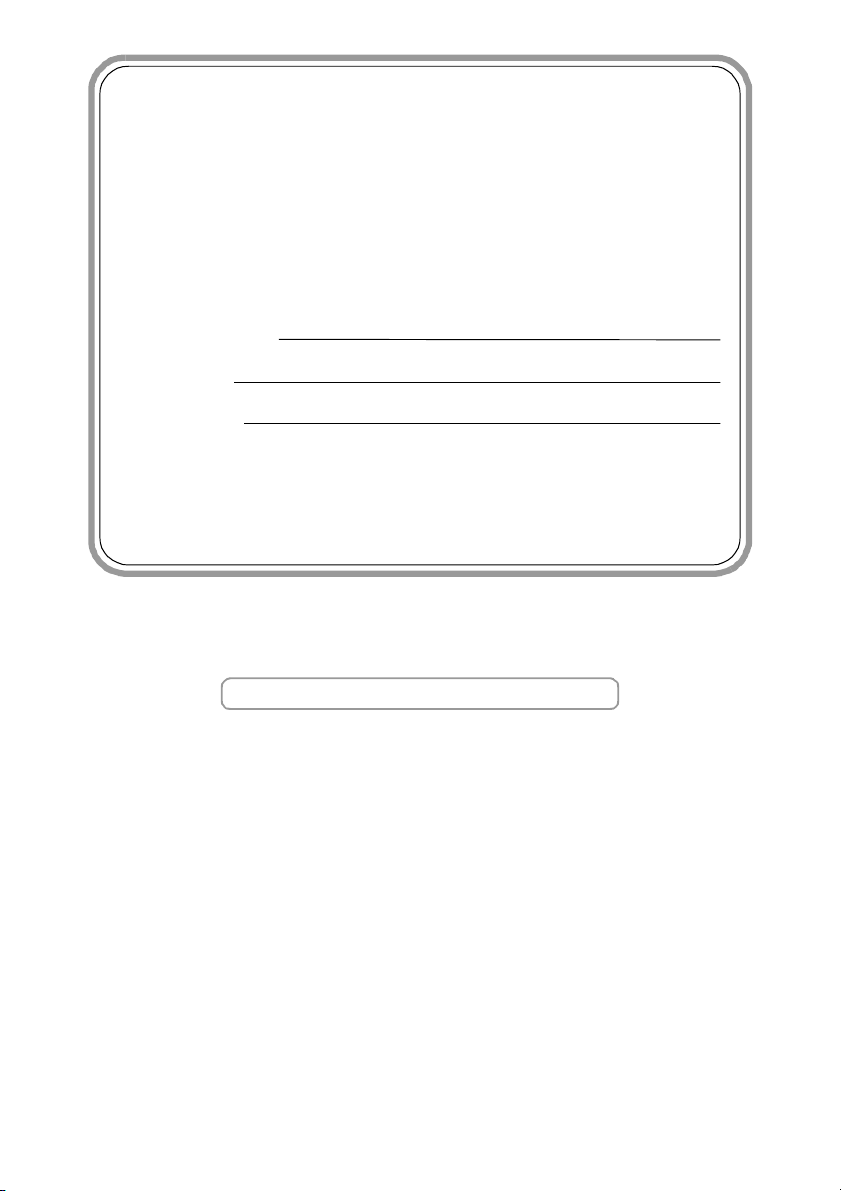
Hvis du har behov for å kontakte
kundeservice
Vennligst fyll ut følgende informasjon for fremtidig
referanse:
Modellnummer: MFC-620CN
(Sett ring rundt modellnummeret)
Serienummer:*
Kjøpsdato:
Forhandler:
* Du finner serienummeret på baksiden av enheten. Ta
vare på denne veiledningen sammen med
kjøpskvitteringen, som et bevis på kjøpet, i tilfelle tyveri,
brann eller garantiservice.
Registrer produktet ditt på nettet på adressen:
http://www.brother.com/registration
Ved å registrere produktet ditt hos Brother, vil du bli registrert
som den originale eieren av dette produktet.
©1996-2004 Brother Industries, Ltd.
Page 3
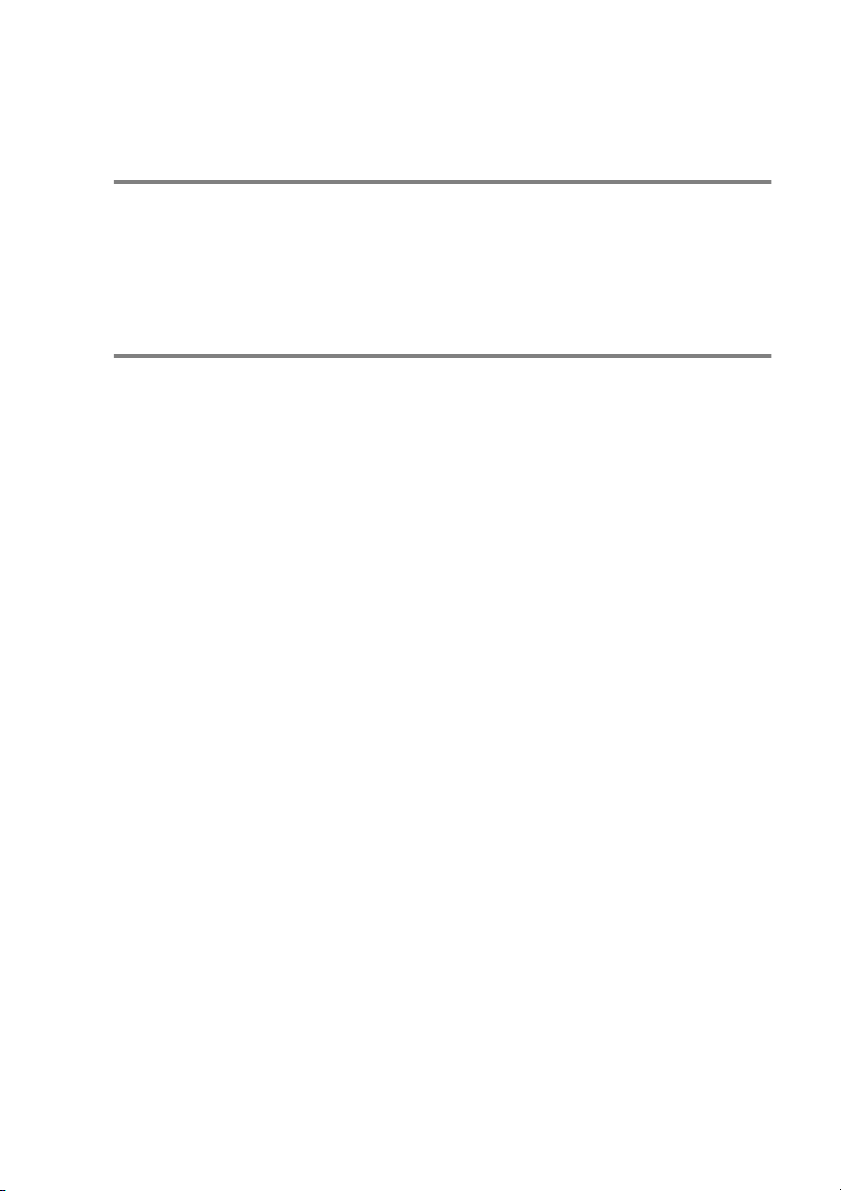
DETTE APPARATET ER KONSTRUERT FOR BRUK MED EN TOLEDER ANALOG
TELELINJE I DET OFFENTLIGE TELENETTET OG MED TILKOBLING OVER EGNET
KONTAKT.
INFORMASJON OM GARANTI
Brother informerer herved om at dette produktet ikke nødvendigvis
vil fungere korrekt i et annet land enn der det opprinnelig ble kjøpt,
og gir ikke noen som helst garanti i tilfelle dette produktet brukes i
offentlige telekommunikasjonslinjer i et annet land.
Erklæring vedrørende kompilering og utgivelse
Denne håndboken er kompilert og utgitt under overoppsyn av
Brother Industries Ltd. og inneholder alle de nyeste
produktbeskrivelser og spesifikasjoner.
Innholdet i denne håndboken og spesifikasjonene for dette produktet
kan endres uten varsel.
Brother forbeholder seg retten til å gjøre endringer uten varsel i
spesifikasjonene og materialet heri og skal ikke kunne holdes
ansvarlig for eventuelle skader (inkludert følgeskader) som måtte
oppstå på grunnlag av tillit til dette materialet, inkludert, men ikke
begrenset til, typografiske og andre feil relatert til publikasjonen.
i
Page 4
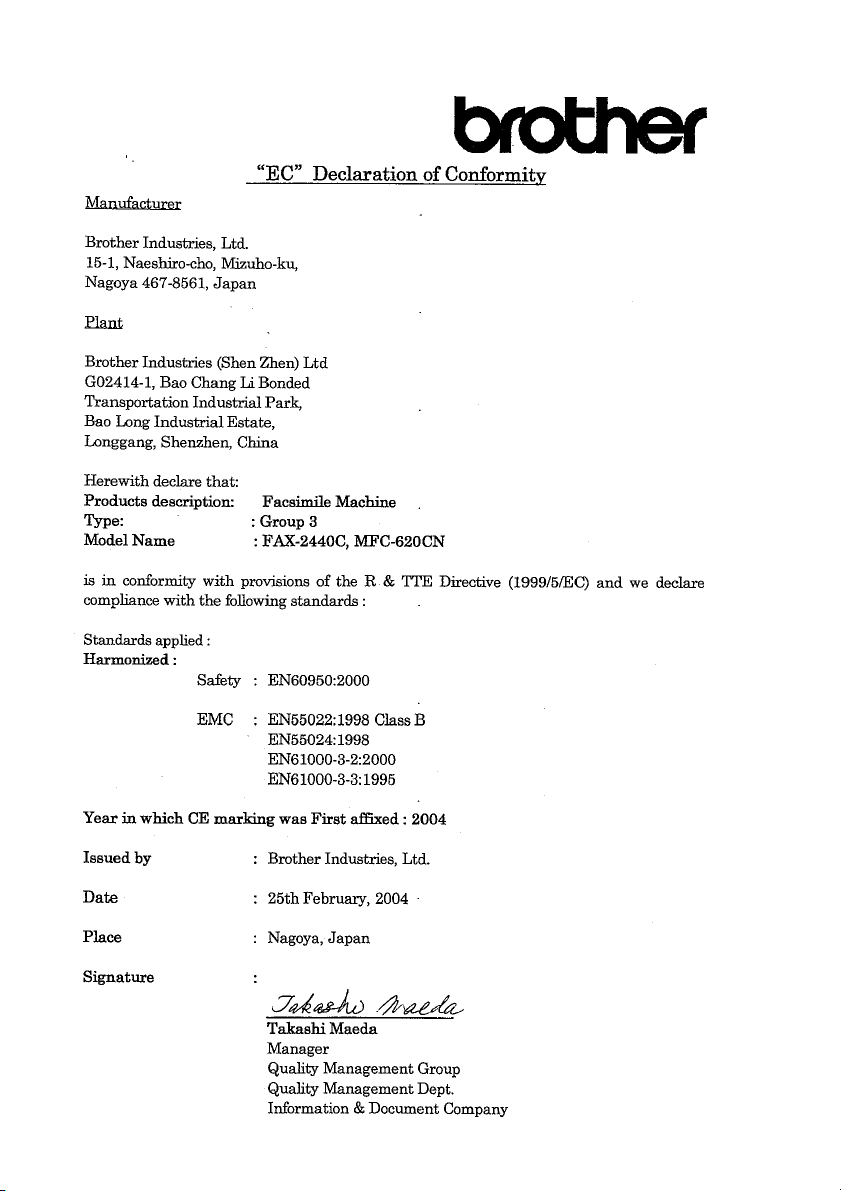
ii
Page 5
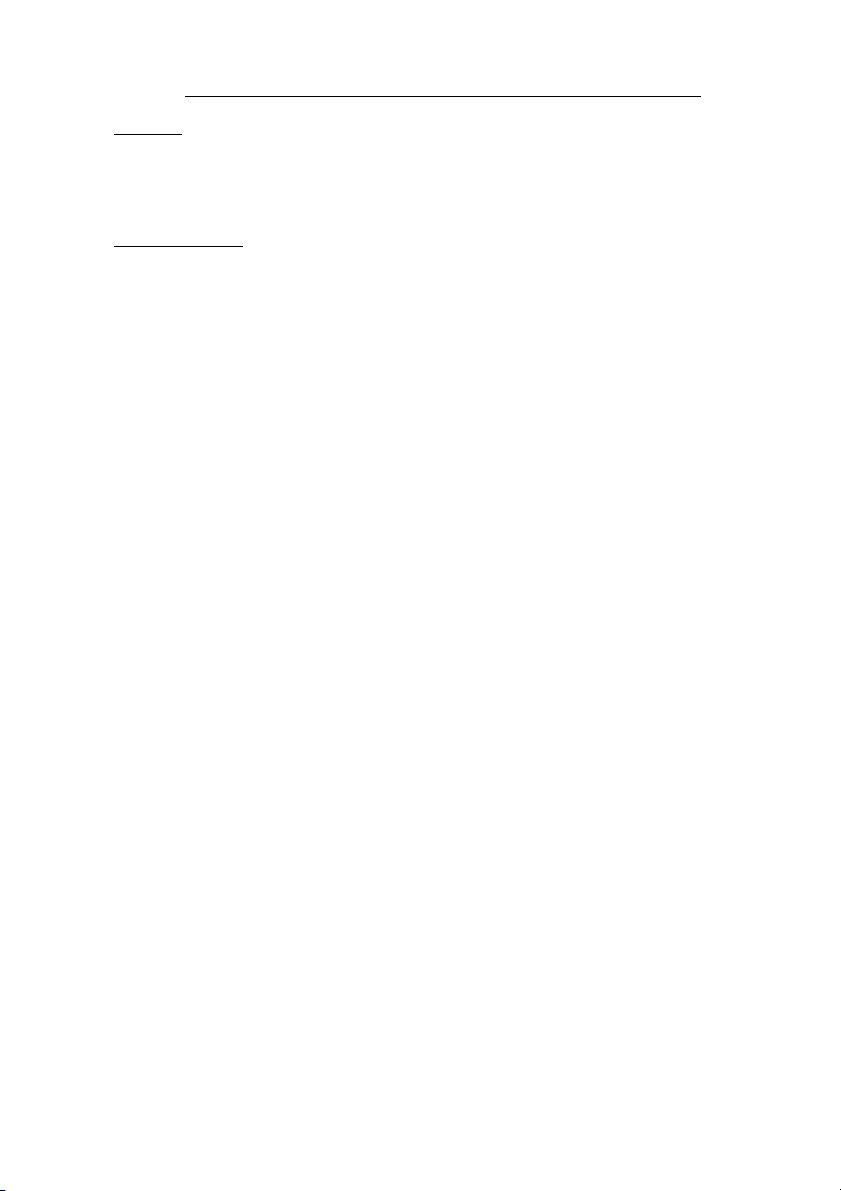
Konformitetserklæring i henhold til R&TTE-direktivet
Produsent
Brother Industries, Ltd.
15-1, Naeshiro-cho, Mizuho-ku
Nagoya 467-8561, Japan
Produksjonsanlegg
Brother Industries (Shen Zhen) Ltd.
G02414-1, Bao Chang Li Bonded
Transportation Industrial Park,
Bao Lung Industrial Estate
Longgang, Shenzhen, Kina
Brother erklærer herved at:
Produktbeskrivelse: Telefaksmaskin
Type: Gruppe 3
Modellnavn: FAX-2440C, MFC-620CN
er i overensstemmelse med bestemmelsene i R&TTE-direktivet (1999/5/EF) og i samsvar med
følgende standarder:
Standarder som gjelder:
Harmonisert :
Sikkerhet : EN60950:2000
EMC : EN55022:1998 klasse B
EN55024:1998
EN61000-3-2:2000
EN61000-3-3:1995
Første år CE-merking ble foretatt: 2004
Utstedt av : Brother Industries, Ltd.
Dato : 25. februar 2004
Sted : Nagoya, Japan
iii
Page 6
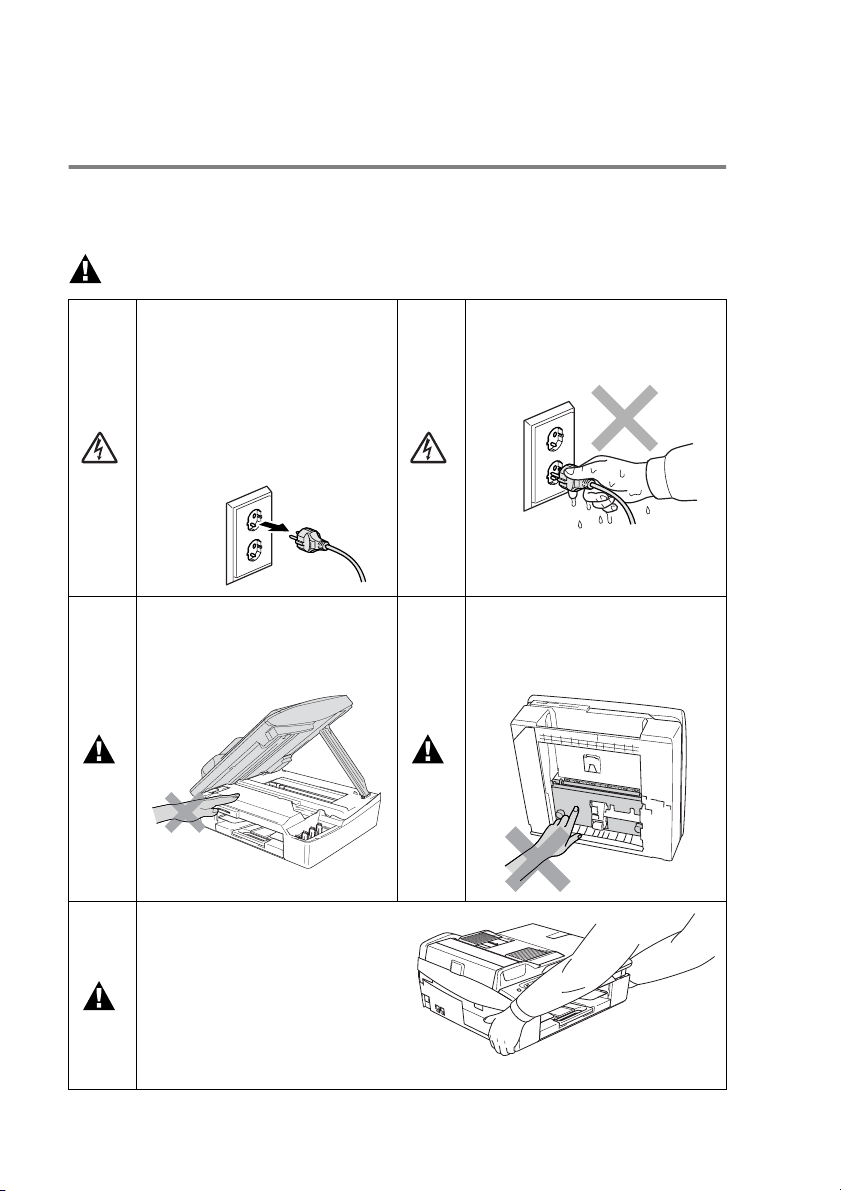
Forholdsregler
Sikker bruk av maskinen
Bruk disse instruksjonene som referanse, og les dem før du utfører
vedlikehold på maskinen.
ADVARSEL
Det finnes
høyspenningselektroder inni
maskinen. Før du rengjør
maskinen, må du forsikre deg
om at du har trukket ut
telefonledningen først og trekk
deretter nettkabelen ut av
stikkontakten.
Unngå personskade, og pass
derfor på ikke legge hendene
på kanten av maskinen under
skannerdekselet.
Ikke håndter pluggen med
fuktige hender. Du risikerer å få
elektrisk støt.
For å unngå personskade må
du ikke berøre det området
som er skyggelagt i
illustrasjonen.
iv
Når du flytter maskinen må du
løfte den opp fra sokkel ved å
plassere en hånd på begge
sider av enheten (som vist i
illustrasjonen). IKKE bær
maskinen ved å holde i
skannerdekselet.
Page 7
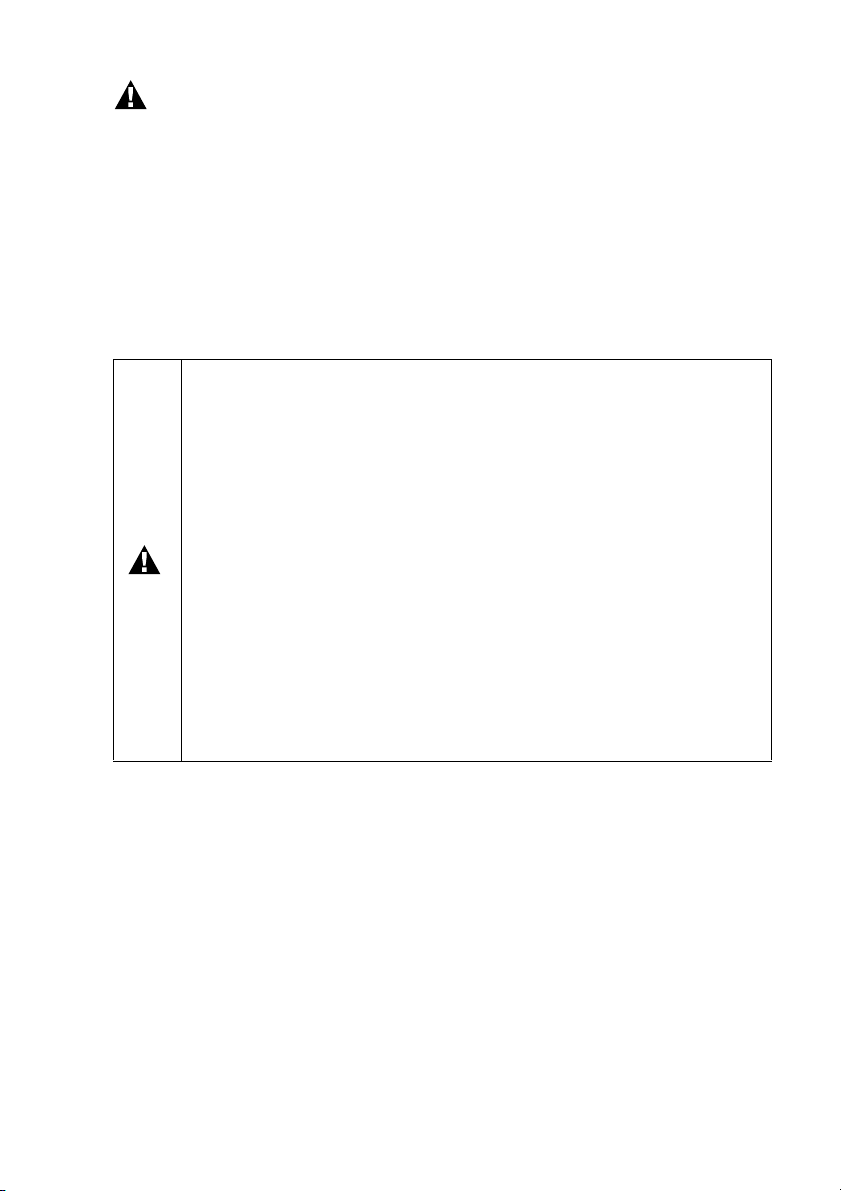
ADVARSEL
■
Vær forsiktig når du installerer eller endrer telefonlinjer. Berør
aldri uisolerte telefontråder eller tilkoblingskontakter uten å ha
trukket telefonledningen ut av veggkontakten. Installer aldri en
telefonlinje i tordenvær. Installer aldri en telefonkontakt der den
kan utsettes for fuktighet.
■
Dette produktet må installeres i nærheten av en lett tilgjengelig
kontakt. I nødstilfeller må du trekke strømledningen ut av
kontakten for å gjøre produktet helt strømløst.
VIKTIGE SIKKERHETSINSTRUKSJONER
Når du bruker telefonutstyret, må du alltid følge
grunnleggende forholdsregler for å redusere risikoen for
brann, elektrisk støt og personskade, inkludert følgende
forholdsregler:
1. Ikke bruk dette produktet i nærheten av vann, for
eksempel nær et badekar, en servant, en oppvaskkum eller
vaskemaskin, i en fuktig kjeller eller i nærheten av et
svømmebasseng.
2. Bruk ikke dette produktet i tordenvær. Det kan være en
viss risiko for elektrisk støt når det lyner.
3. Ikke bruk dette produktet i nærheten av en gasslekkasje
for å melde fra om lekkasjen.
TA VARE PÅ DISSE INSTRUKSJONENE.
v
Page 8
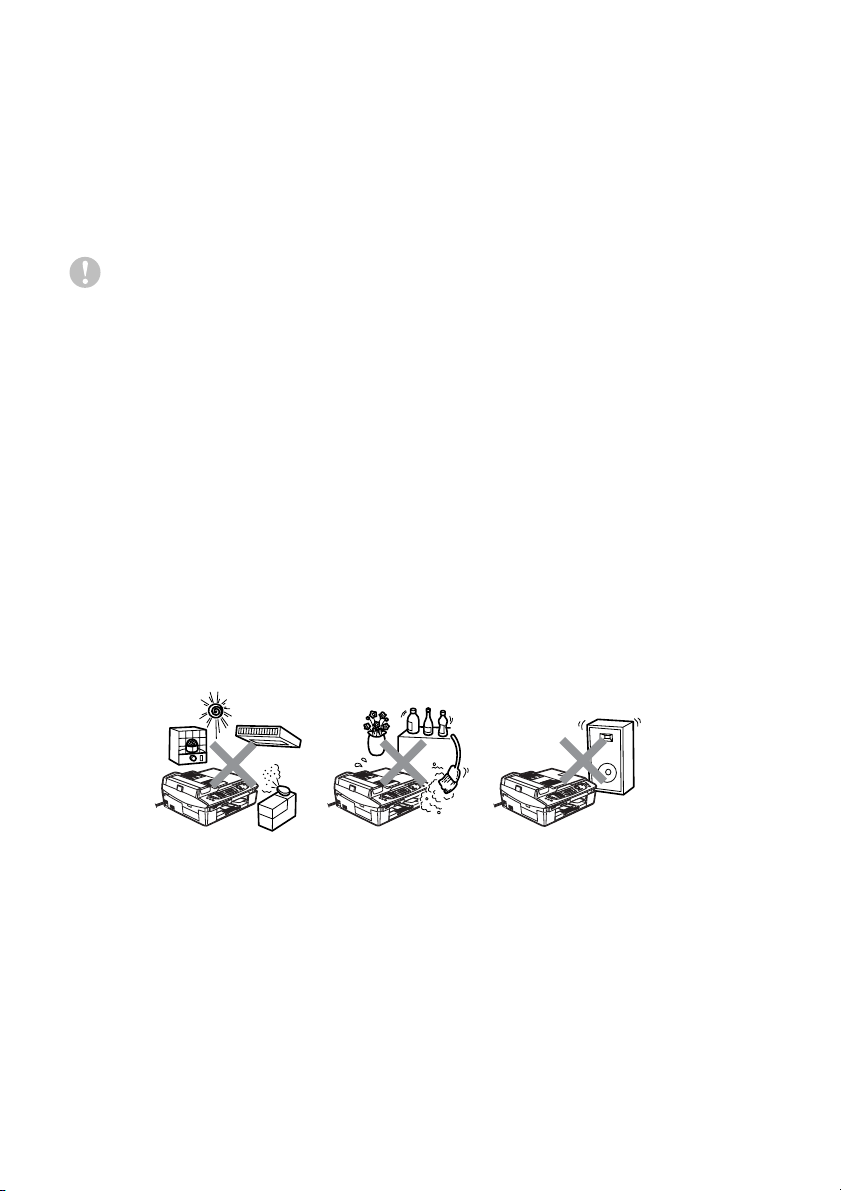
Velge en plassering
Sett maskinen på et flatt, stødig underlag som ikke utsettes for
vibrasjoner eller støt, for eksempel et skrivebord. Plasser maskinen
i nærheten av en telefonkontakt og en vanlig, jordet stikkontakt. Velg
et sted der temperaturen holder seg mellom 10 og 35 °C.
Forsiktig
■
Ikke plasser maskinen på et sted med stor gjennomgangstrafikk.
■
Ikke plasser maskinen på et teppeunderlag.
■
Ikke plasser maskinen i nærheten av varmeapparater,
klimaanlegg, vann, kjemikalier eller kjøleskap.
■
Maskinen må ikke utsettes for direkte sollys, sterk varme,
fuktighet eller støv.
■
Maskinen må ikke kobles til elektriske kontakter som betjenes
med veggbrytere eller automatiske tidsur.
■
Strømbrudd kan slette informasjonen i maskinens minne.
■
Maskinen må ikke kobles til elektriske kontakter på samme krets
som store apparater eller annet utstyr som kan bryte
strømtilførselen.
■
Unngå kilder til interferens, som for eksempel høyttalere eller
baseenhetene for trådløse telefoner.
vi
Page 9
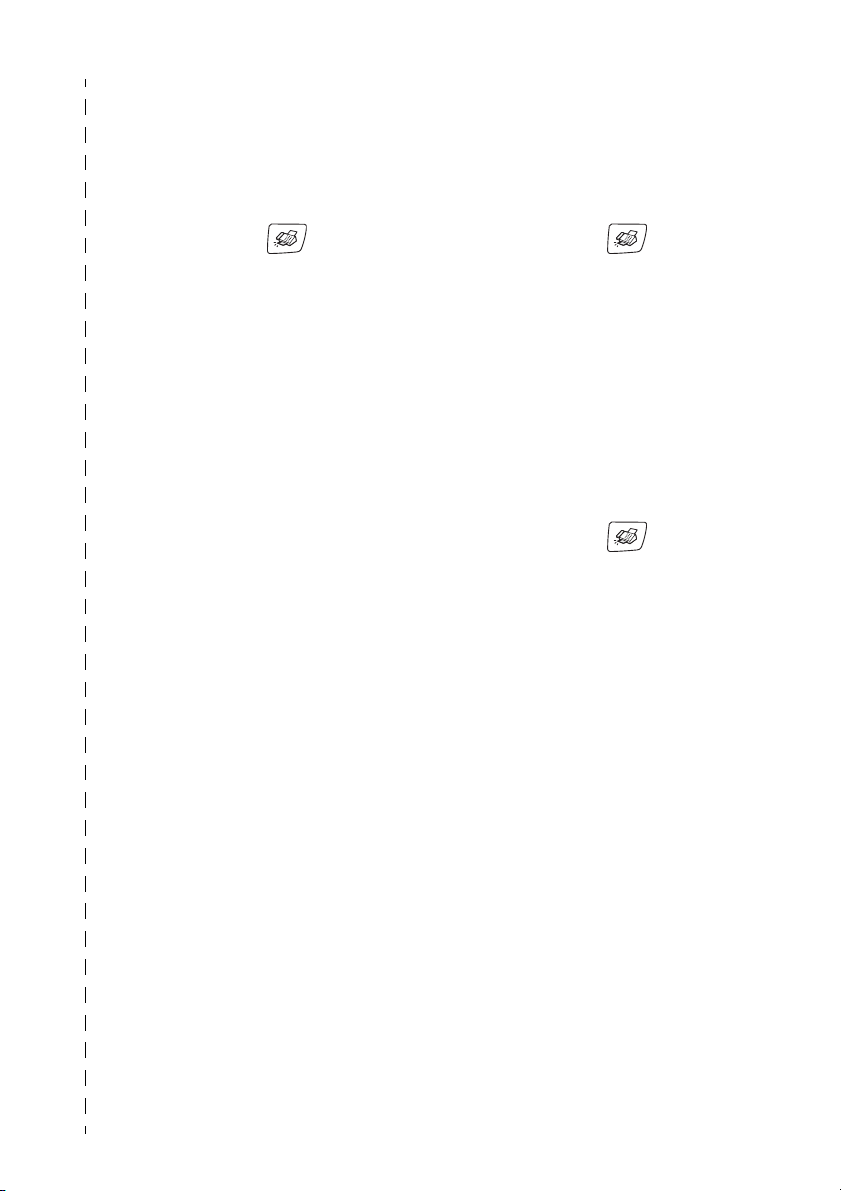
Hurtigoppslag
Sende fakser
Automatisk sending
1
Hvis tasten ikke lyser grønt,
trykker du (
2
Legg i dokumentet.
3
Slå faksnummeret ved hjelp
av hurtigvalg, søk eller
talltastaturet.
4
Lagre numre
Lagre hurtigvalgnumre
1
2
3
4
5
Mono Start
Trykk
Colour Start
Menu/Set, 2, 3,1
Trykk
Tast inn et tosifret
hurtigvalgnummer ved hjelp
av talltastaturet, og trykk
Menu/Set
Tast inn et nummer (opptil
20 sifre), og trykk
Menu/Set
Tast inn et navn på opptil 15
tegn (eller la det være tomt),
og trykk
Trykk
.
.
Menu/Set
Stop/Exit
Fax
.
.
).
eller
.
Slå telefonnumre
Hurtigvalg
1
Hvis tasten ikke lyser grønt,
trykker du (
2
Legg i dokumentet.
3
Trykk
#
trykk
det tosifrede
hurtigvalgnummeret.
4
Trykk
Colour Start
Bruke søkefunksjonen
1
.
Hvis tasten ikke lyser grønt,
trykker du (
2
Legg i dokumentet.
3
Trykk
og tast deretter inn den
første bokstaven i navnet du
søker etter.
4
Trykk eller for å søke i
minnet.
5
Trykk
Colour Start
Fax
).
Search/Speed Dial
, og tast deretter inn
Mono Start
Search/Speed Dial
▲
Mono Start
eller
.
Fax
).
▲
eller
.
,
,
vii
Page 10
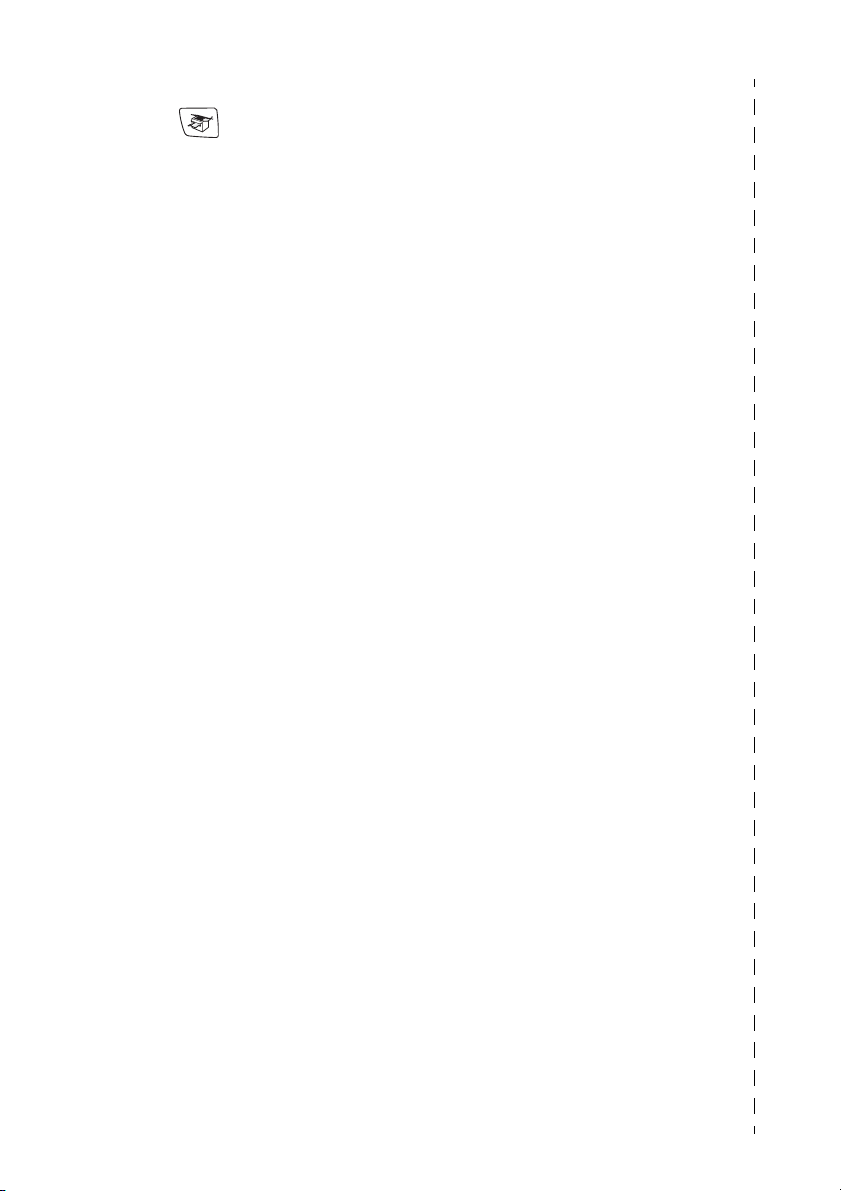
Kopiere
1
Trykk
den lyser grønt.
2
Legg i dokumentet.
3
Mono Start
Trykk
Colour Start
Copy
(
.
)slik at
eller
viii
Page 11
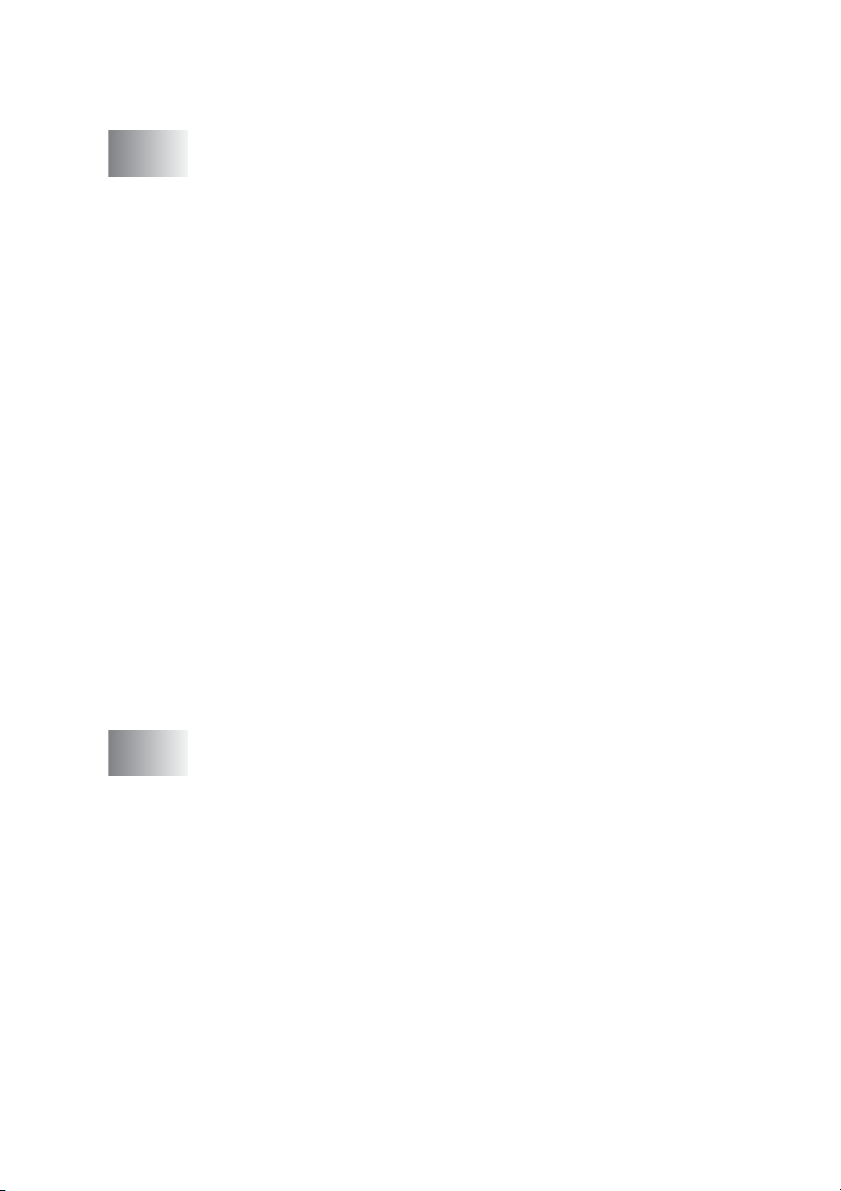
Innholdsfortegnelse
1
Innledning .............................................................................1-1
Bruke denne håndboken .................................................. 1-1
Finne informasjon.......................................................1-1
Symboler brukt i denne håndboken............................ 1-1
Oversikt over kontrollpanelet ............................................ 1-2
Stille maskinen i strømsparingsmodus ....................... 1-4
Strømsparing..............................................................1-5
Legge i dokumenter.......................................................... 1-6
Bruke den automatiske dokumentmateren (ADF) ...... 1-6
Bruke skannerglassplaten .......................................... 1-8
Om papir........................................................................... 1-9
Anbefalt papir .............................................................1-9
Håndtere og bruke spesialpapir................................ 1-10
Papirtype og format for hver funksjon ..................1-11
Papirvekt, tykkelse og kapasitet...........................1-12
Papirkapasitet i papirskuffen ................................ 1-12
Utskriftsområde ....................................................1-13
Hvordan legge i papir, konvolutter og postkort ......... 1-14
Legge i papir eller andre utskriftsmedier ..............1-14
Legge i konvolutter ............................................... 1-16
Legge i postkort.................................................... 1-17
Om faksmaskiner............................................................1-18
Fakstoner og håndtrykk ............................................ 1-18
Feilkorrigeringsmodus (ECM)................................... 1-19
2
Komme i gang ......................................................................2-1
Grunninnstillinger.............................................................. 2-1
Stille inn dato og klokkeslett.......................................2-1
Stille inn apparatets ID ............................................... 2-2
Angi telefonlinjetype ...................................................2-3
Hussentral (PABX) og overføring ........................... 2-3
Hovedoppsett ................................................................... 2-4
Stille inn moduks-timeren ...........................................2-4
Stille inn papirtype ......................................................2-4
Stille inn papirstørrelse ............................................... 2-5
Stille inn ringevolumet ................................................ 2-5
Stille inn volumet på pipetonen...................................2-6
Stille inn volumet på høyttaleren ................................2-6
Slå på Automatisk skifting mellom sommer/vintertid.... 2-7
Justere displayets kontrast.........................................2-7
ix
Page 12
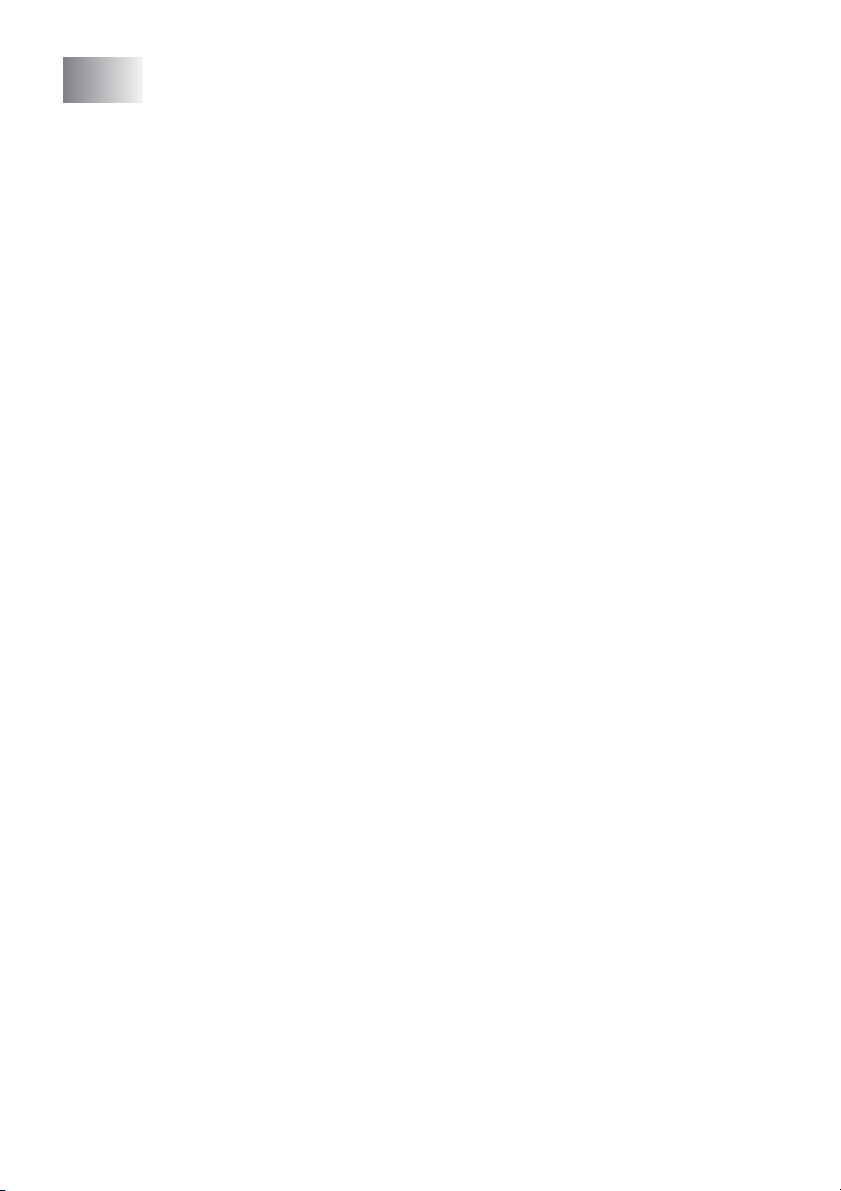
3
Oppsett for sending .............................................................3-1
Legge inn faksmodus........................................................ 3-1
Slå nummeret ...................................................................3-1
Slå nummeret manuelt................................................ 3-1
Ringe med hurtigvalg.................................................. 3-2
Søk .............................................................................3-2
Faksgjenoppringning .................................................. 3-3
Sende faks (B&W og farge)..............................................3-4
Sende fargefaks .........................................................3-4
Fakse fra den automatiske dokumentmateren ...........3-4
Fakse fra skannerglassplaten..................................... 3-5
Automatisk sending .................................................... 3-6
Manuell sending.......................................................... 3-6
Sende en faks på slutten av samtalen........................ 3-6
Grunnleggende rutiner ved sending ................................. 3-7
Sende fakser med mange innstillinger........................ 3-7
Kontrast ......................................................................3-7
Faksoppløsning ..........................................................3-8
Dobbel tilgang (ikke tilgjengelig for fargefakser)......... 3-9
Sending i sanntid ......................................................3-10
Kontrollere jobbstatus...............................................3-11
Kansellere en faks som er i gang ............................. 3-11
Annullere en programmert jobb ................................3-11
Avansert sending............................................................3-12
Gruppesending (ikke tilgjengelig for fargefakser) ..... 3-12
Oversjøisk modus.....................................................3-13
Utsatt faks (ikke tilgjengelig for fargefakser).............3-14
Utsatt satsvis sending
(ikke tilgjengelig for fargefakser)...........................3-15
Oppsett for Polling Sende (standard)
(ikke tilgjengelig for fargefakser)...........................3-15
Oppsett for Polling Sende med sikkerhetskode
(ikke tilgjengelig for fargefakser)...........................3-16
minnelås ...................................................................3-17
Sette opp passordet .............................................3-18
Endre passordet for minnelåsen........................... 3-18
Aktivere minnelås .................................................3-18
Deaktivere minnelås............................................. 3-19
Fakse dokumenter i letter-format fra
skannerglassplaten...............................................3-19
x
Page 13
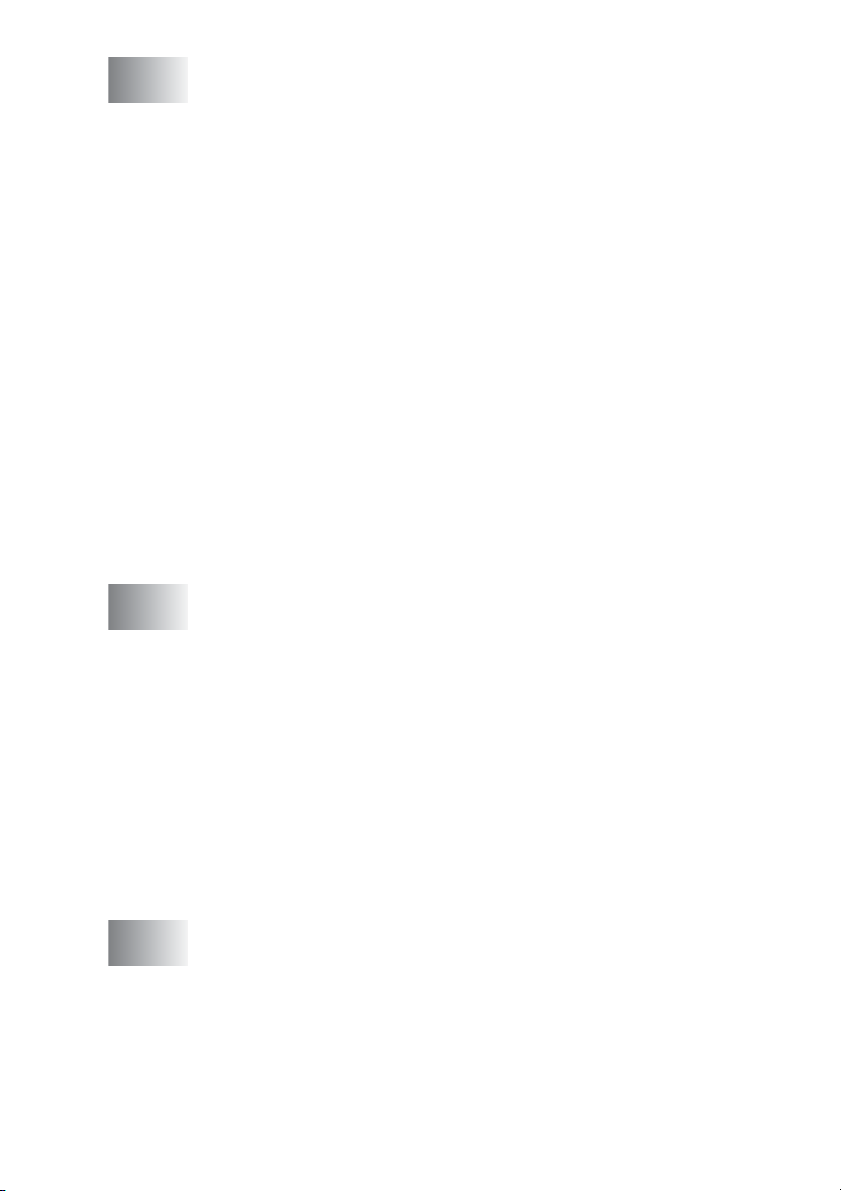
4
Oppsett for mottak ...............................................................4-1
Grunnleggende mottaksfunksjoner................................... 4-1
Velge mottaksmodus..................................................4-1
Velge eller endre mottaksmodus............................ 4-2
Stille inn ringeforsinkelse............................................ 4-3
Tellerskrittsparer (Telefonsvarermodus).....................4-4
Stille inn F/T-ringetid (bare Fax/Tel-modus)...............4-5
Velge Fax/Tel beskjedene .......................................... 4-5
Faksdetektering..........................................................4-6
Skrive ut en forminsket inngående faks
(autoreduksjon) ......................................................4-7
Motta en faks på slutten av samtalen.........................4-7
Skrive ut en faks fra minnet........................................4-8
Mottak i minnet
(ikke tilgjengelig for mottak av fargefaks) ............... 4-8
Polling......................................................................... 4-9
Sikret polling...........................................................4-9
Oppsett for Polling Motta (standard) ......................4-9
Oppsett for Polling Motta med sikkerhetskode..... 4-10
Oppsett for Utsatt Polling Motta ...........................4-10
Sekvensiell polling................................................ 4-11
5
6
Kortnumre og andre oppringningsalternativer .................5-1
Lagre numre for enkel oppringning...................................5-1
Lagre hurtigvalgnumre................................................ 5-1
Endre hurtigvalgnumre ...............................................5-2
Sette opp grupper for gruppesending......................... 5-3
Ulike måter å slå numre på............................................... 5-5
Tilgangskoder og kredittkortnumre ............................. 5-5
Pause .........................................................................5-5
Telefonbruk.......................................................................5-6
Hvordan slå et nummer .............................................. 5-6
Telefonoppringning..................................................... 5-6
Besvare anrop med bruk av høyttalerfunksjon ........... 5-6
Muting.........................................................................5-6
Fjernalternativer for faks
(ikke tilgjengelig for fargefakser) ........................................ 6-1
Sette opp videresending av faks ................................ 6-1
Stille inn fakslagring....................................................6-2
Stille inn PC faksmottak..............................................6-2
Slå av fjernalternativer for faks...................................6-3
Sette opp fjerntilgangskoden ...................................... 6-3
fjerninnhenting..................................................................6-4
xi
Page 14

Bruke fjerntilgangskoden ............................................6-4
Fjernkommandoer....................................................... 6-5
Hente inn faksmeldinger .............................................6-7
Endre nummeret for faksvideresending...................... 6-7
7
8
TAD (Telefonsvarer) ............................................................. 7-1
Svarermodus .................................................................... 7-1
Sette opp telefonsvareren........................................... 7-1
Spille inn telefonsvarerens utgående beskjed ............7-2
Høre på utgående beskjed (OGM) ......................... 7-2
Slette utgående beskjed......................................... 7-3
Aktivere telefonsvarermodus ...................................... 7-3
Beskjedindikator .........................................................7-3
Spille av talebeskjeder................................................7-4
Skrive ut en faksmelding.............................................7-4
Slette innkommende beskjeder .................................. 7-5
For å slette talebeskjeder enkeltvis ........................7-5
Slette alle beskjeder på en gang ............................ 7-5
Sette maksimumstid for innkommende beskjeder ......7-6
Tellerskrittsparer.........................................................7-6
Opptaksmonitor for innkommende beskjeder .............7-6
Spille inn en utgående FAX/TEL-beskjed
(F/T OGM)..............................................................7-7
Skrive ut rapporter ...............................................................8-1
Faksinnstillinger og aktivitet..............................................8-1
Tilpasse senderapporten ............................................8-1
Stille inn intervallene for aktivitetsrapporten ............... 8-2
Skrive ut rapporter ...................................................... 8-3
Skrive ut en rapport ................................................ 8-3
xii
9
Kopiere ..................................................................................9-1
Bruke maskinen som kopieringsmaskin ...........................9-1
Aktivere kopieringsmodus...........................................9-1
Lage én enkelt kopi ....................................................9-2
Lage flere kopier.........................................................9-2
Stoppe kopiering......................................................... 9-2
Bruke kopialternativtasten (midlertidige innstillinger)........9-3
Endre de midlertidige kopieringsinnstillingene............ 9-4
Øke kopieringshastighet eller kvalitet.....................9-5
Forstørre eller redusere kopiert bilde .....................9-6
Velge papirtype....................................................... 9-7
Velge papirstørrelse ...............................................9-8
Justere lysstyrken...................................................9-8
Page 15
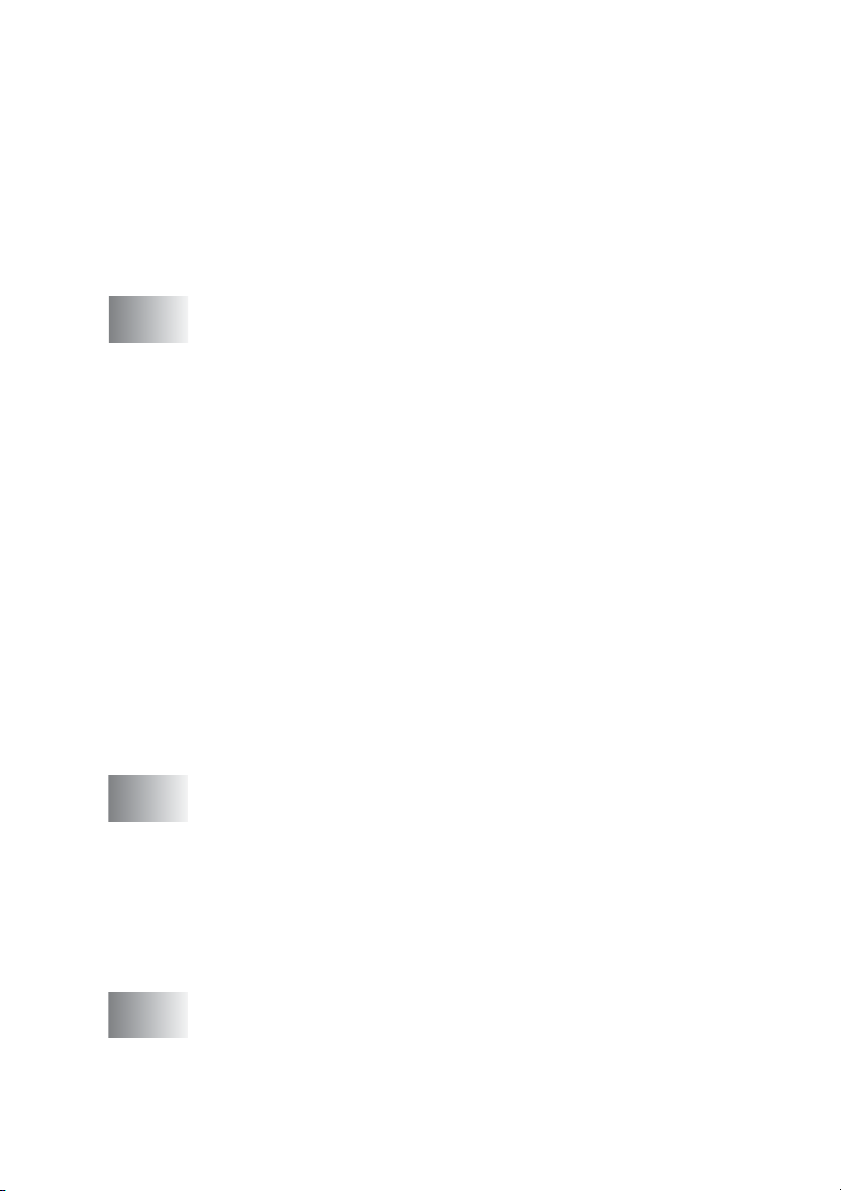
Sortere kopier ved hjelp av den automatiske
dokumentmateren ..............................................9-9
Lage N i 1 kopi eller plakat (sideoppsett) ............. 9-10
Endre standardinnstillingene for kopiering ..................... 9-13
Øke kopieringshastighet eller kvalitet.......................9-13
Justere lysstyrken..................................................... 9-13
Justere kontrasten....................................................9-13
Justere fargens metningsgrad..................................9-14
Juridiske begrensninger ................................................. 9-15
10
11
Walk-Up PhotoCapture Center™ .......................................10-1
Innledning ....................................................................... 10-1
Betingelser for PhotoCapture Center
Komme i gang ................................................................ 10-3
Skrive ut indeksen (miniatyrer) .......................................10-5
skrive ut bilder ................................................................10-6
DPOF-utskrift............................................................10-8
Endre standardinnstillingene .................................... 10-9
Øke utskriftskvalitet eller kvalitet ..........................10-9
Velge papir og størrelse ....................................... 10-9
Justere lysstyrken.................................................10-9
Justere kontrasten..............................................10-10
Fargeforsterkning ...............................................10-10
Beskjæring .........................................................10-12
Uten kanter.........................................................10-12
Forstå feilmeldingene ............................................. 10-13
Bruke PhotoCapture Center
Bruke PhotoCapture Center
dokumenter................................................................10-14
Viktig informasjon .............................................................11-1
For din sikkerhet.......................................................11-1
IT-strømforsyningssystem........................................11-1
LAN-tilkobling ...........................................................11-1
Erklæring om internasjonalt samsvar med
NERGY STAR
E
Viktige sikkerhetsinstruksjoner.................................11-2
Varemerker...............................................................11-4
®
™
fra PCen........................10-14
™
til å skanne
......................................................11-1
™
.................10-2
12
Feilsøking og regelmessig vedlikehold ........................... 12-1
Feilsøking .......................................................................12-1
Feilmeldinger............................................................12-1
Dokumentstopp ........................................................12-5
Dokumentstopp øverst i dokumentmaterenheten.
... 12-5
xiii
Page 16
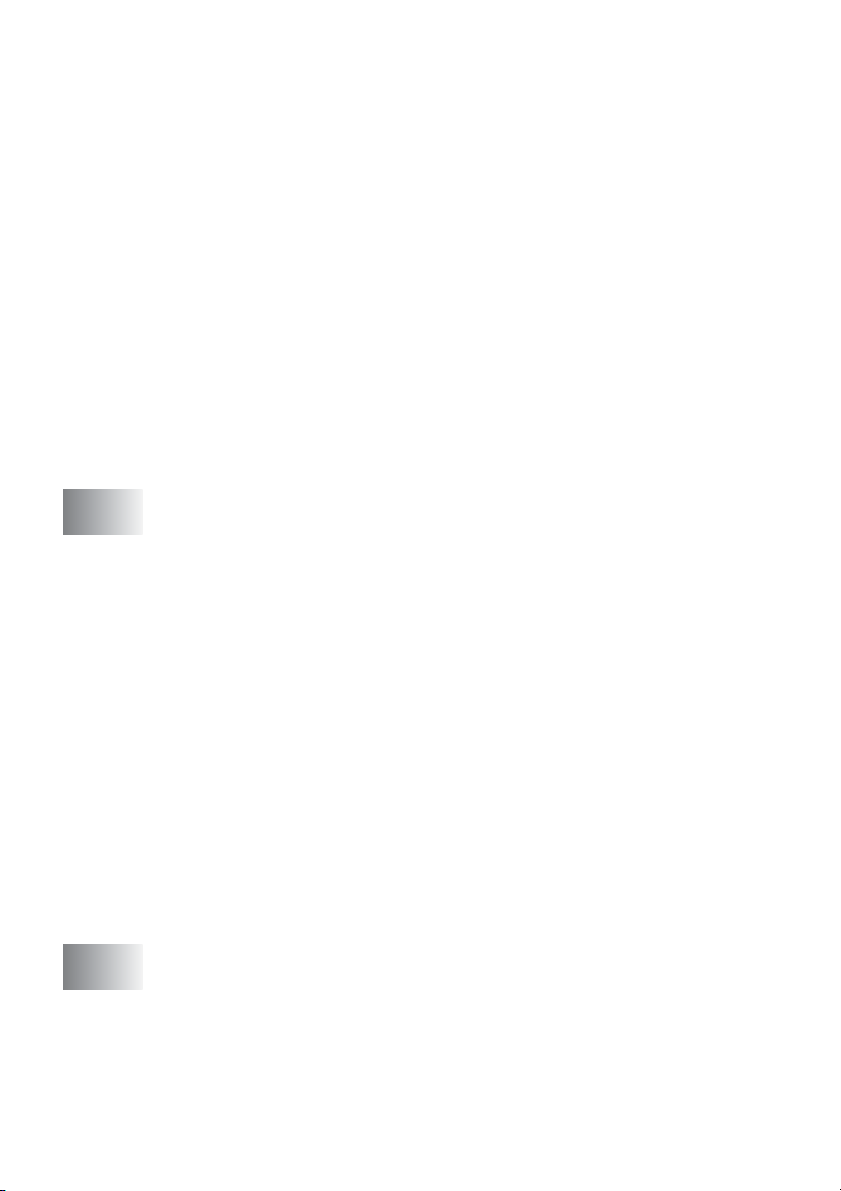
Dokumentstopp inne i dokumentmaterenheten. ....12-5
Skriverstopp eller papirstopp....................................12-6
Papirstopp inni papirskuffen.................................12-6
Papirstopp inni maskinen .....................................12-7
Hvis du har problemer med maskinen......................12-9
Hvordan endre språk på skjermen..........................12-14
Kompatibilitet ..........................................................12-14
Forbedre utskriftskvaliteten...........................................12-15
Rengjøre skrivehodet.............................................. 12-15
Kontroller utskriftskvaliteten....................................12-16
Kontroll av innrettingen av papiret. ......................... 12-18
Kontrollere blekkvolum .................................................12-19
Pakke og transportere maskinen............................12-20
Regelmessig vedlikehold..............................................12-23
Rengjøre skanneren ...............................................12-23
Rengjøre maskinens skrivervalse........................... 12-24
Bytte ut blekkpatroner.............................................12-25
A
B
Tillegg A ............................................................................... A-1
Avanserte mottaksfunksjoner .......................................... A-1
Betjening fra et biapparat........................................... A-1
Faks/Tel-modus i strømsparerfunksjonen ................. A-2
Bare for Fax/Tel-modus............................................. A-2
Bruke en trådløs, ekstern telefon............................... A-3
Endre fjernkodene ..................................................... A-3
Koble en ekstern enhet til din maskin. ............................. A-4
Koble til en ekstern telefon ........................................ A-4
Koble til en ekstern telefonsvarer (TAD).................... A-5
Sekvens................................................................. A-5
Tilkoblinger ............................................................ A-6
Spille inn utgående beskjed (OGM) på en ekstern
telefonsvarer...................................................... A-7
Flerlinjetilkoblinger (hussentral)................................. A-8
Hvis du installerer maskinen for bruk med en
hussentral:......................................................... A-8
Plusstjenester på telefonlinjen................................... A-8
Tillegg B ............................................................................... B-1
Programmering i displayet............................................... B-1
Menytabell ................................................................. B-1
Lagring i minnet......................................................... B-1
Navigasjonstaster............................................................ B-2
Taste inn tekst ......................................................... B-12
Legge inn mellomrom .......................................... B-12
xiv
Page 17
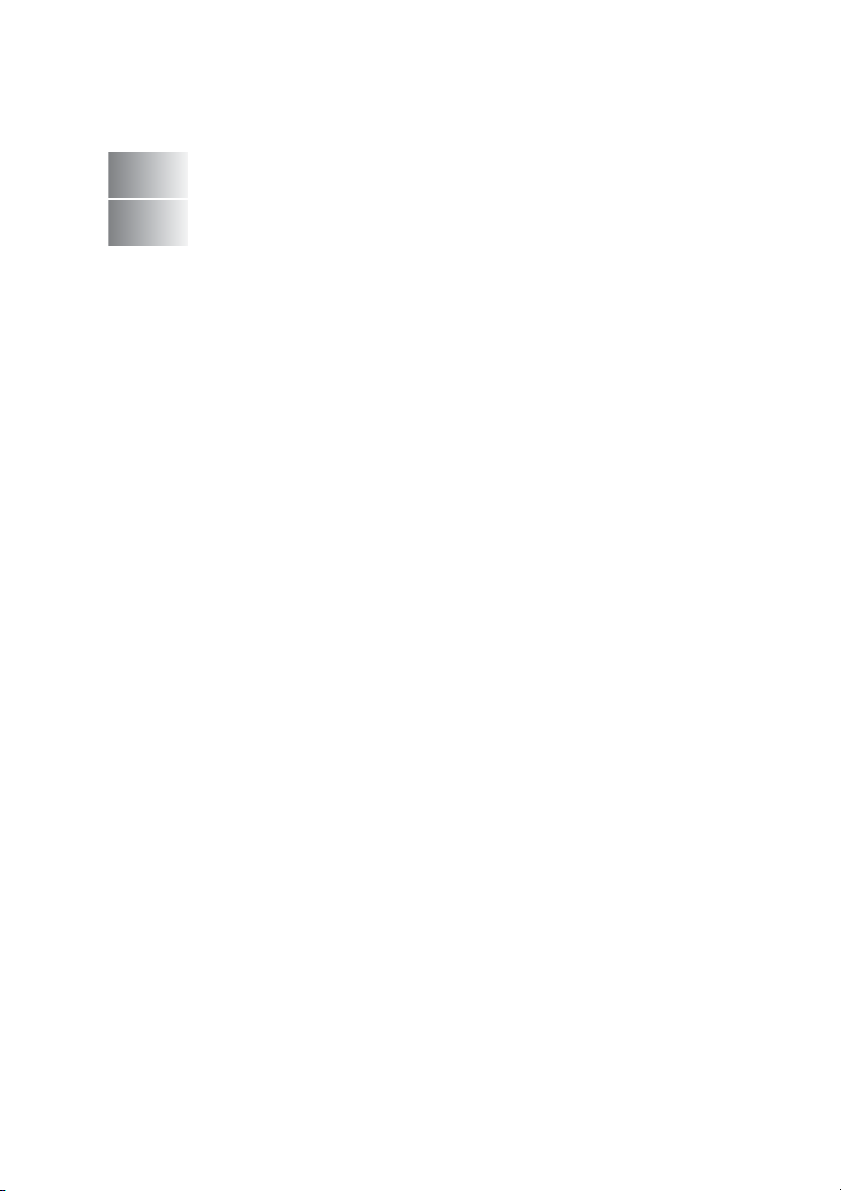
Gjøre rettelser ......................................................B-12
Gjenta bokstaver ..................................................B-12
Spesielle tegn og symboler .................................B-13
O
S
13
14
Ordliste ................................................................................ O-1
Spesifikasjoner ....................................................................S-1
Produktbeskrivelse ...........................................................S-1
Generelt............................................................................S-1
Utskriftsmedier..................................................................S-2
Kopifunksjon.....................................................................S-3
PhotoCapture Center
Faksfunksjon ....................................................................S-5
Skanner ............................................................................S-6
Skriver ..............................................................................S-7
Grensesnitt .......................................................................S-7
Systemkrav til datamaskinen............................................S-8
Forbruksmateriell..............................................................S-9
Nettverk (LAN)................................................................S-10
Ekstra ekstern trådløs utskrifts/skanne-server
(NC-2200w) .................................................................S-11
Stikkordliste ....................................................................... St-1
Tilgangskort for fjerninnhenting ........................................T-1
™
.....................................................S-4
xv
Page 18
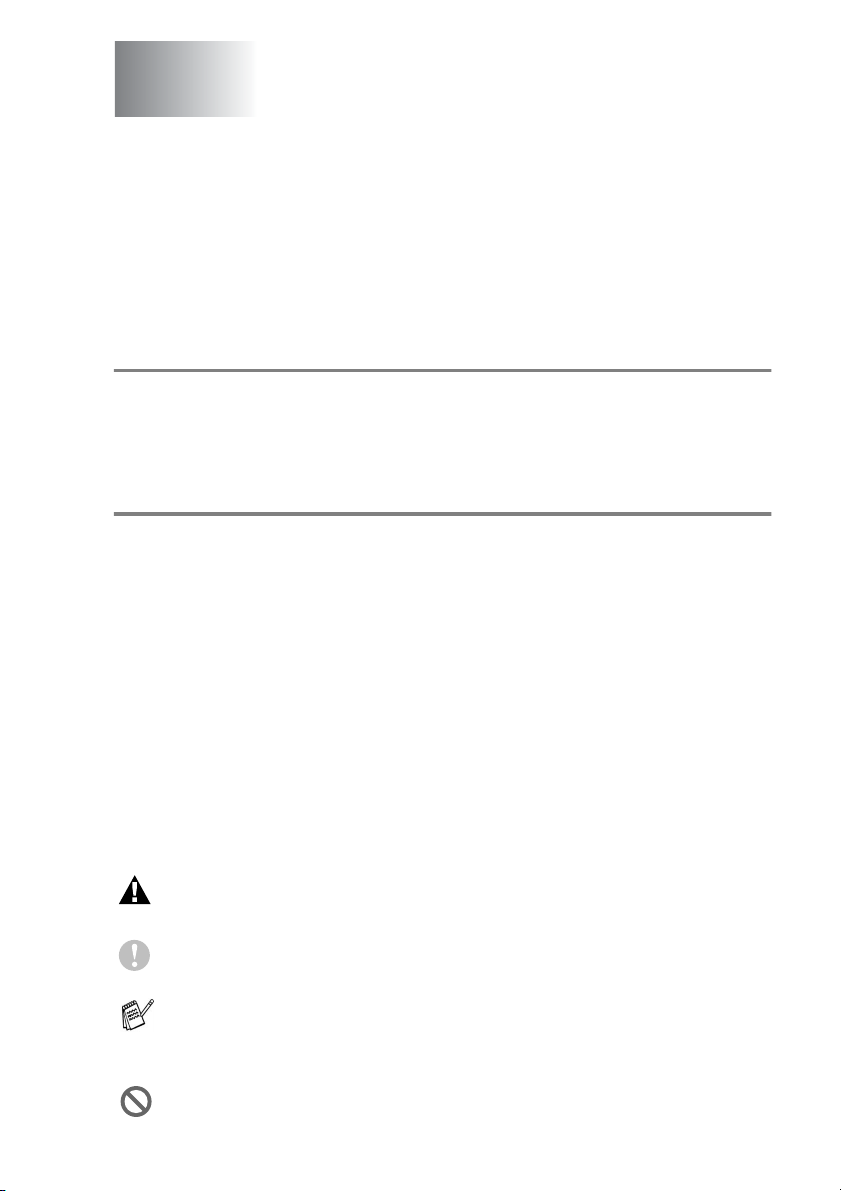
1
Innledning
Bruke denne håndboken
Takk for at du kjøpte en faks- eller multifunksjonsmaskin (MFC) fra
Brother. Maskinen er enkel å bruke, med instruksjoner i displayet
som hjelper deg gjennom programmeringen av maskinen. Les
denne håndboken slik at du får størst mulig utbytte av maskinen.
Finne informasjon
Du finner igjen alle kapittel- og undertitler i innholdsfortegnelsen. Du
kan også se stikkordlisten bakerst i håndboken hvis du vil ha
informasjon om en bestemt egenskap eller funksjon.
Symboler brukt i denne håndboken
I denne håndboken er det brukt spesielle symboler som gjør deg
oppmerksom på viktige advarsler, merknader og handlinger. For å
gjøre alt klarere og hjelpe deg å trykke de riktige tastene, har vi brukt
spesielle skrifttyper og lagt til noen av meldingene som vil bli vist i
displayet.
Fet skrift Fet skrift angir spesifikke taster på maskinens
kontrollpanel.
Kursiv
Courier New
Advarsel-symbolet forteller deg hvilke forholdsregler du bør ta
for å unngå personskade.
Forsiktig-symbolet angir fremgangsmåter du enten må følge
eller unngå for å forhindre skade på maskinen.
Merknader forteller hva du bør gjøre i en bestemt situasjon eller
gir tips om hvordan den aktuelle funksjonen fungerer sammen
med andre funksjoner.
Advarsler om uegnet oppsett varsler deg om utstyrsenheter og
handlinger som ikke er kompatible med maskinen.
Tekst i kursiv fremhever et viktig punkt eller
refererer til et relatert emne.
Skrifttypen Courier New angir meldingene i
displayet på maskinen.
INNLEDNING 1 - 1
Page 19

Oversikt over kontrollpanelet
TAD taster
1
PÅ/AV (On/Off)
Lar deg aktivere telefonsvareren
(TAD -Telephone Answering
Device), og vil blinke hvis du har nye
beskjeder.
Play
For avspilling av talebeskjeder som
er lagret i minnet.
Erase
Lar deg slette talebeskjeder, alle
faksmeldinger og alle beskjeder.
Telefontaster
2
Mikrofon
Tar opp lyden når du prater med en
annen og benytter funksjonen for
høytalende telefon
Speaker Phone
Lar deg snakke med en annen part
ved hjelp av maskinenes mikrofon
og monitor.
Redial/Pause
Slår det sist ringte nummeret på
nytt. Brukes også til å legge inn en
pause i kortnumre.
Mute/R
Lar deg plassere en samtale på
vent.
Tasten brukes også for å få en
bylinje og/eller for å kalle opp
sentralbordet igjen, eller for å
overføre en samtale til en annen
internlinje når maskinen er tilkoblet
en hussentral.
Ink Management
3
Brukes til å rengjøre skrivehodene,
sjekke utskriftskvaliteten og
kontrollere blekkvolumet.
1 - 2 INNLEDNING
Page 20
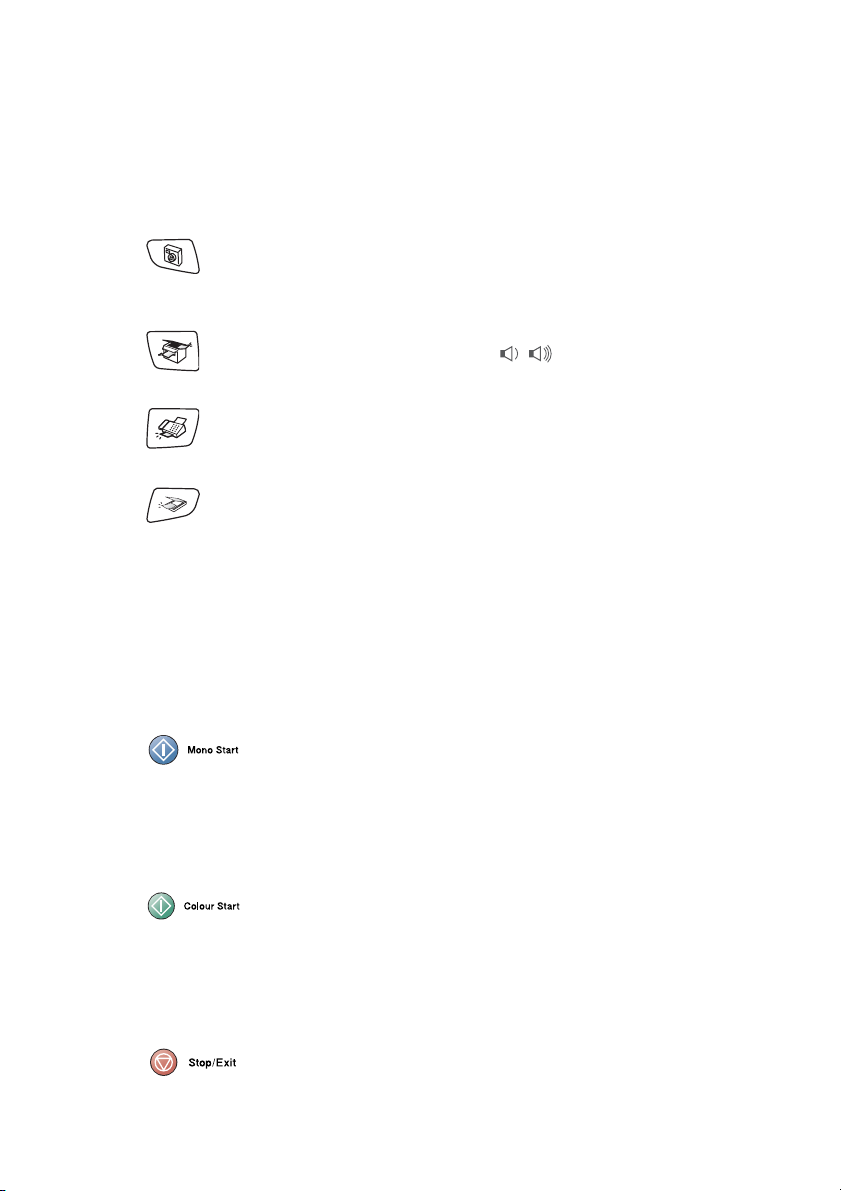
Talltastatur
4
Disse tastene brukes til å slå
telefon- eller faksnumre og som
tastatur for inntasting av
informasjon i maskinen.
Modustaster:
5
PhotoCapture
Gir deg tilgang til PhotoCapture
™
Center
.
Power Save
A
Du kan stille maskinen i
strømsparingsmodus.
Navigasjonstaster:
B
Menu/Set
Den samme tasten brukes til Menuog Set-operasjoner
Gir deg tilgang til menyen slik at du
kan programmere og lagre
innstillingene i maskinen.
Copy
Gir deg tilgang til kopieringsmodus.
Fax
Gir deg tilgang til faksmodus.
Scan
Gir deg tilgang til skannemodus.
Copy Options
6
Du kan raskt og enkelt velge
midlertidige innstillinger for
kopiering.
Fax Resolution
7
Brukes til å stille inn oppløsningen
når du sender en faks.
8
Brukes til å starte sending av fakser
eller kopiering i svart-hvitt.
Brukes også til å starte skanning
(farge eller svart-hvitt, avhengig av
skanningsinnstillingen på PC-en).
9
Brukes til å starte sending av fakser
eller kopiering i fullfarge.
Brukes også til å starte skanning
(farge eller svart-hvitt, avhengig av
skanningsinnstillingen på PC-en).
0
Stopper en handling eller avslutter
menyen.
Mono Start
Colour Start
Stop/Exit
Du kan trykke disse tastene for å
justere volumet.
▲
Search/Speed Dial
Brukes til å slå opp numre lagret i
oppringningsminnet. Brukes også til
å slå lagrede numre ved å trykke #
og taste inn et tosifret tall.
▲
Trykk denne tasten for å bla
bakover til et menyvalg.
▲
eller
▼
Trykk for å bla gjennom menyene
og alternativene.
Display (LCD)
C
Meldinger i displayet hjelper deg å
programmere og bruke maskinen.
Display-eksemplene i denne
håndboken gjelder modeller med
to-linjers display. Det kan være små
forskjeller mellom eksemplene og
modeller med én-linjers display.
INNLEDNING 1 - 3
Page 21
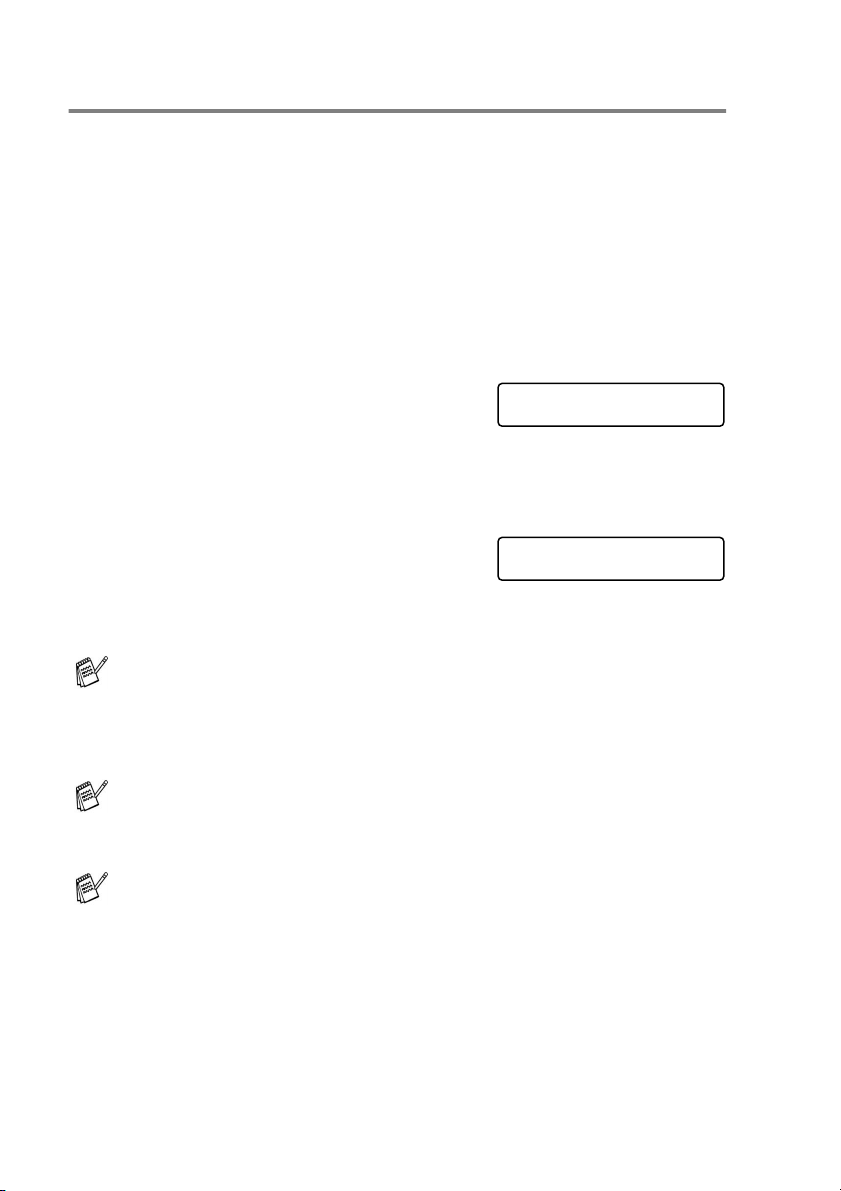
Stille maskinen i strømsparingsmodus
Når maskinen ikke er i bruk, kan du stille den i strømsparingsmodus
ved å trykke strømsparings-tasten. I strømsparingsmodus vil
maskinen ta imot telefornoppringinger som normalt. For mer
informasjon om motta telefakser i strømsparingsmodus, se tabellen
på side 1-5. Utsatte fakser vil bli sendt. Du kan også hente fakser
med fjerninnhenting hvis du er borte fra maskinen. Hvis du vil utføre
andre operasjoner, må du slå maskinen på igjen.
Stille maskinen i strømsparingsmodus
Trykk og hold inne
til følgende vises i displayet:
Lyset i displayet slås av.
Stille maskinen i ikke-strømsparingsmodus
Trykk og hold inne
til følgende vises i displayet:
Dato og klokkeslett vises i displayet
(faksmodus).
Selv om du har slått maskinen av, rengjør den skrivehodet med
jevne mellomrom for å opprettholde utskriftskvaliteten.
Hvis du trekker strømledningen ut av stikkontakten, er ingen av
funksjonene på maskinen tilgjengelige.
Power Save
Power Save
-tasten
-tasten
Avslutter
Vennligst vent
Du kan slå maskinen av ved å tilpasse
som vist på neste side. I denne Av-modusen er ingen
maskinfunksjoner tilgjengelige. (Se
Den eksterne telefonen er alltid tilgjengelig.
1 - 4 INNLEDNING
Power Save
Strømsparing
-tasten
på side 1-5.)
Page 22
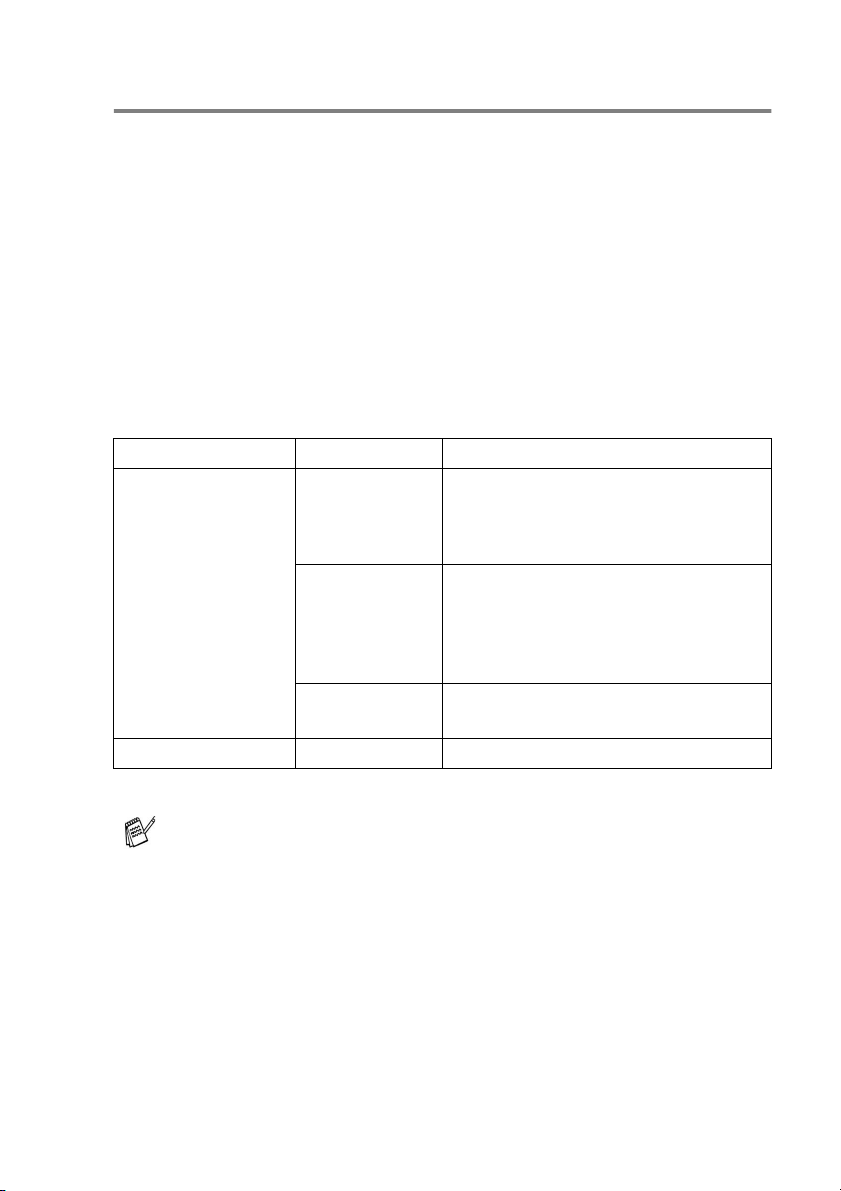
Strømsparing
Du kan tilpasse maskinens
Fax mottak:På
, slik at maskinen din kan motta fakser eller anrop
Power Save
-tast. Standardmodus er
også når maskinen står i strømsparingsmodus. Hvis du ikke vil at
maskinen skal motta fakser eller anrop, setter du denne innstillingen
Fax mottak:Av
til
Stille maskinen i strømsparingsmodus
. (Se
på
side 1-4.)
1
2
3
4
På/Av-innstilling mottaksmodus Tilgjengelige funksjoner
Fax mottak:På
(standard)
Fax mottak:Av
Menu/Set, 1, 6
Trykk
.
Trykk ▲ eller ▼ for å velge Av (eller På).
Menu/Set
Trykk
Trykk
Stop/Exit
.
.
Kun fax
TAD:Beskj.senter
Manuell
Fax/Tel
— Ingen maskinfunksjoner er tilgjengelige.
Faksmottak (automatisk),
Faksdeteksjon, Utsatt faks*,
Fjernalternativer for faks*,
Fjerninnhenting*
Telefaksmottak (automatisk), innspilling
av innkommende meldinger,
telefaksdetektering, utsatt faks,
fjernalternativer for faks*, forsinket
faks*, innhenting av faks*
Utsatt faks*, Faksdeteksjon
* Må stilles før du slår av maskinen.
Den eksterne telefonen er alltid tilgjengelig.
INNLEDNING 1 - 5
Page 23
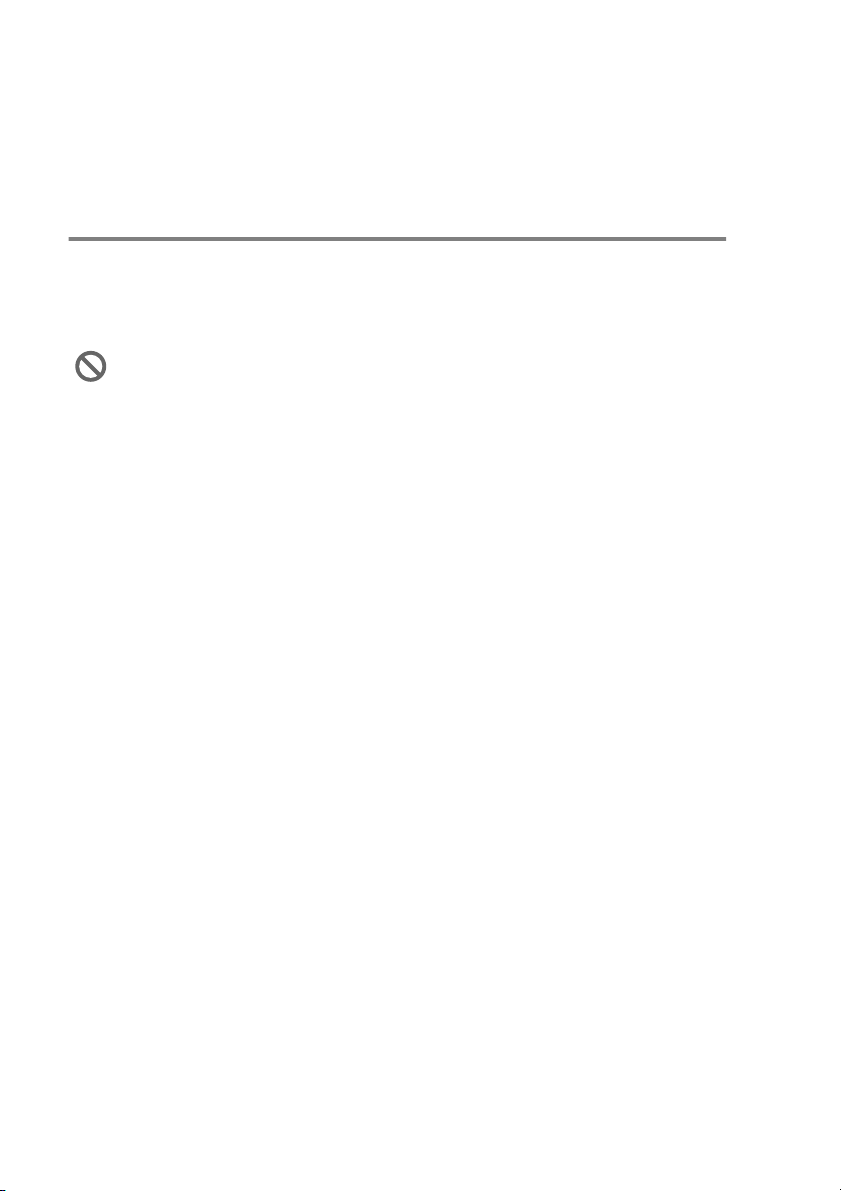
Legge i dokumenter
Du kan sende en faks, kopiere og skanne fra den automatiske
dokumentmateren (ADF) eller fra skannerglassplaten.
Bruke den automatiske dokumentmateren (ADF)
Den automatiske dokumentmateren har plass til opptil 10 ark og
mater inn ett ark om gangen. Bruk standardpapir (80 g/m
alltid arkene før du legger dem i dokumentmateren.
IKKE BRUK papir som er krøllet, skrukket, brettet eller
istykkerrevet, som har stifter eller binders, eller som har vært
limt eller tapet.
IKKE BRUK papp, avispapir eller stoff. (Hvis du vil fakse,
kopiere eller skanne slike dokumenter, se Bruke
skannerglassplaten på side 1-8.)
■
Påse at dokumenter som er skrevet med blekk, er helt tørre.
■
Dokumenter som skal fakses, må være mellom 14,8 og 21,6 cm
brede og 14,8 og 35,6 cm lange.
2
), og luft
1 - 6 INNLEDNING
Page 24
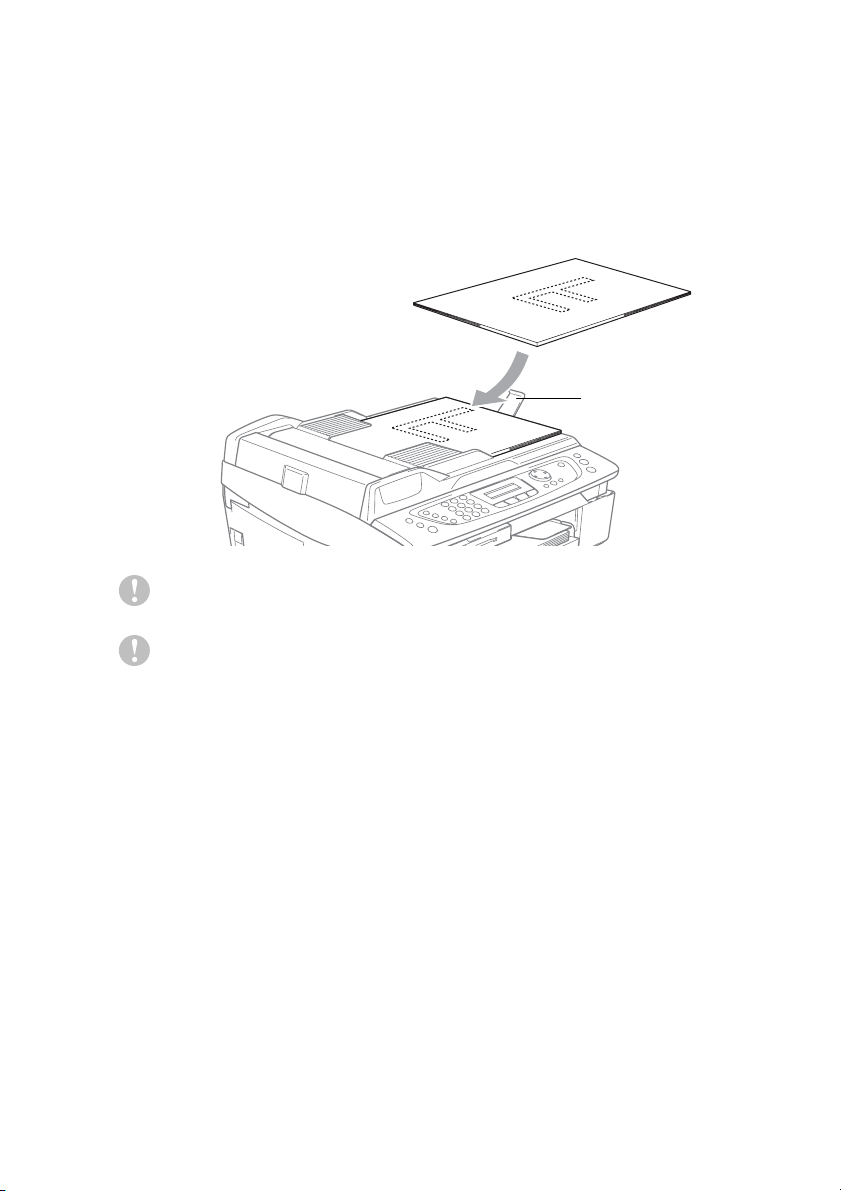
1
Luft arkene godt. Legg dokumentene med forsiden ned og
øvre kant først i den automatiske dokumentmateren, til du
kjenner at de berører materrullen.
2
Juster papirførerne slik at de tilpasses bredden på
dokumentene.
3
Vipp ut klaffen på forlengelsen på dokumentutgangsstøøtten.
Klaff på forlengelsen på
dokumentutgangsstøøtten
IKKE DRA i dokumentet mens det mates.
Skannerglassplaten må være tom når du skal bruke
dokumentmateren.
INNLEDNING 1 - 7
Page 25
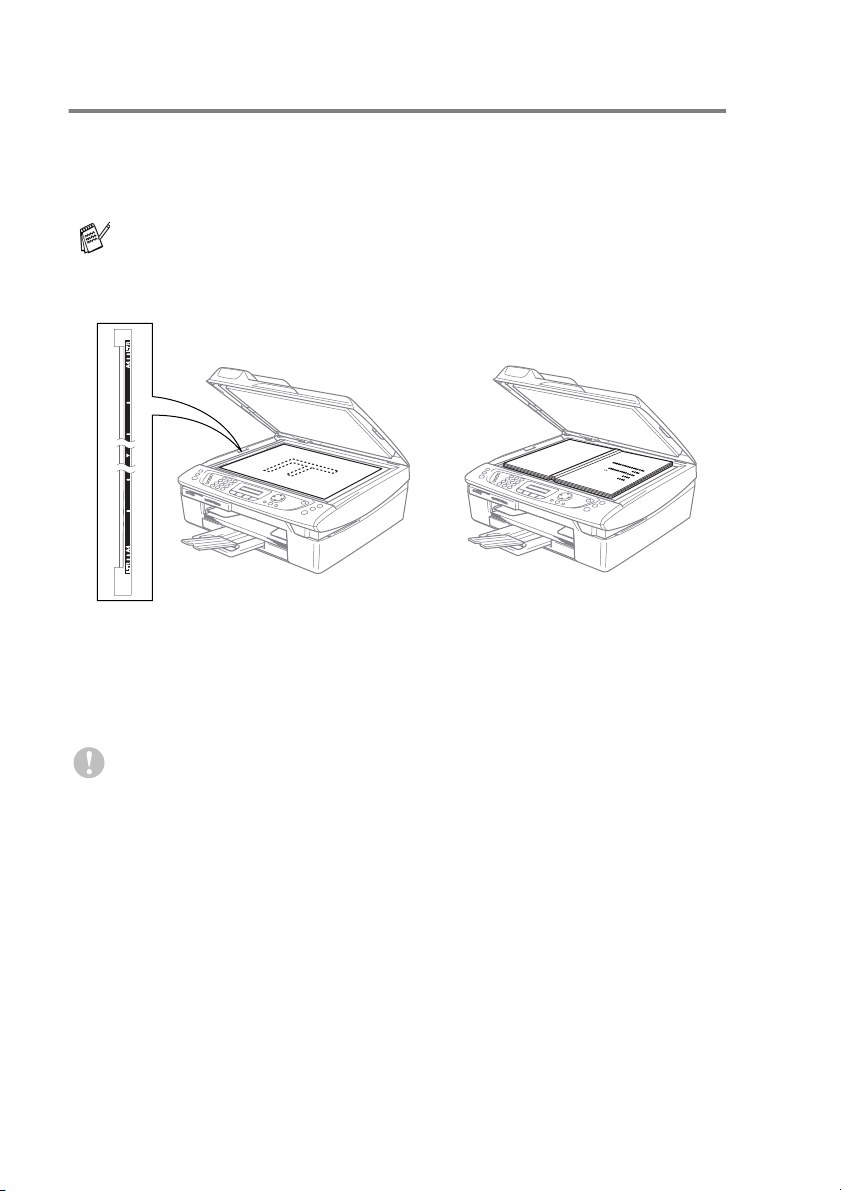
Bruke skannerglassplaten
Du kan bruke skannerglassplaten til å fakse sider i en bok eller én
side om gangen. Dokument
cm).
Dokumentmateren må være tom når du skal bruke
skannerglassplaten.
1
Åpne dokumentdekselet.
2
Legg dokumentet med forsiden ned midt på
skannerglassplaten. Bruk anleggskanten på venstre side som
hjelp til å plassere dokumentet midt på platen.
3
Lukk dokumentdekselet.
er
kan være opptil A4-format (21,6 til 29,7
Legg dokumentet på
skannerglassplaten med
forsiden ned.
Hvis dokumentet er en bok eller det er tykt, må du ikke slå
dekselet hardt igjen eller trykke på det.
1 - 8 INNLEDNING
Page 26
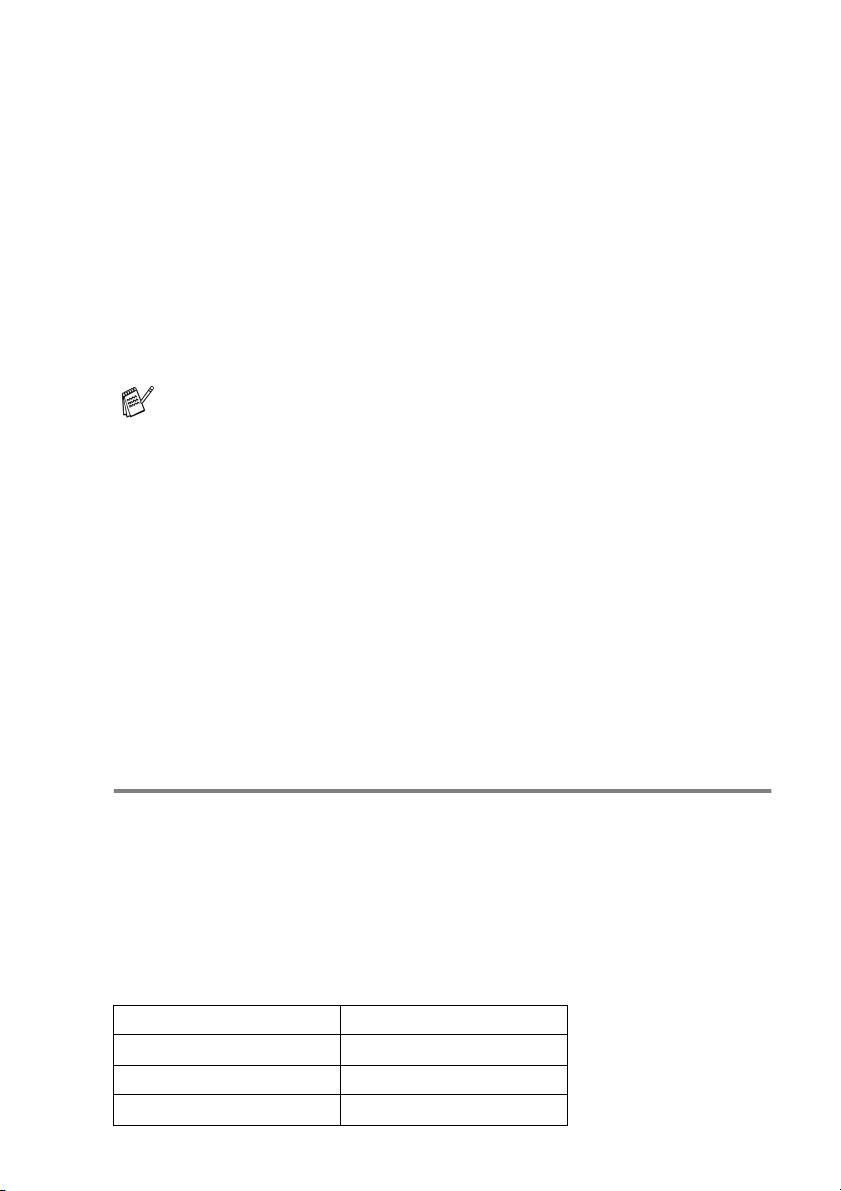
Om papir
Utskriftskvaliteten kan påvirkes av type papir du bruker i maskinen.
For å få best mulig utskriftskvalitet med de innstillingene du har valgt,
må du alltid stille inn papirtypen slik at den stemmer med papiret du
har lagt i.
Du kan bruke vanlig papir, blekkskriverpapir (bestrøket papir),
glanset papir, transparenter eller konvolutter.
Vi anbefaler at du tester ulike typer papir før du kjøper inn store
kvanta.
For å få best mulig resultat bør du bruke anbefalt papir.
■
Når du skriver ut på blekkskriverpapir (bestrøket papir),
transparenter eller glanset papir, må du passe på å velge
riktig medium i kategorien Grunnleggende i skriverdriveren
eller under papirtypeinnstillingen på menyen
Menu/Set, 1, 2
(
■
Legg inn instruksjonsarket som leveres med BP60GLL og
BP60GLA først, og deretter plasserer du det glansede
papiret slik det er beskrevet på instruksjonsarket.
■
Når du bruker transparenter eller glanset papir, må du
umiddelbart fjerne hvert ark for å unngå flekker eller
papirstopp.
■
Unngå å tå på trykksverten på det utskrevne dokumentet rett
etter at det er skrevet ut, da overflaten kanskje ikke har
tørket, og kan farge fingrene dine.
).
Anbefalt papir
For best utskriftskvalitet anbefaler vi at du benytter Brother-papir.
(Se tabellen under.)
Hvis Brother-papir ikke er tilgjengelig i ditt land, anbefaler vi at du
tester forskjellige typer før du går til anskaffelse av store kvanta.
Vi anbefaler at du benytter "3M Transparency Film" når du skriver ut
på transparenter.
Brother-papir
papirtype Enhet
Vanlig A4 BP60PA
A4 Glossy BP60GLA
A4 Inkjet (Photo Matte) BP60MA
INNLEDNING 1 - 9
Page 27
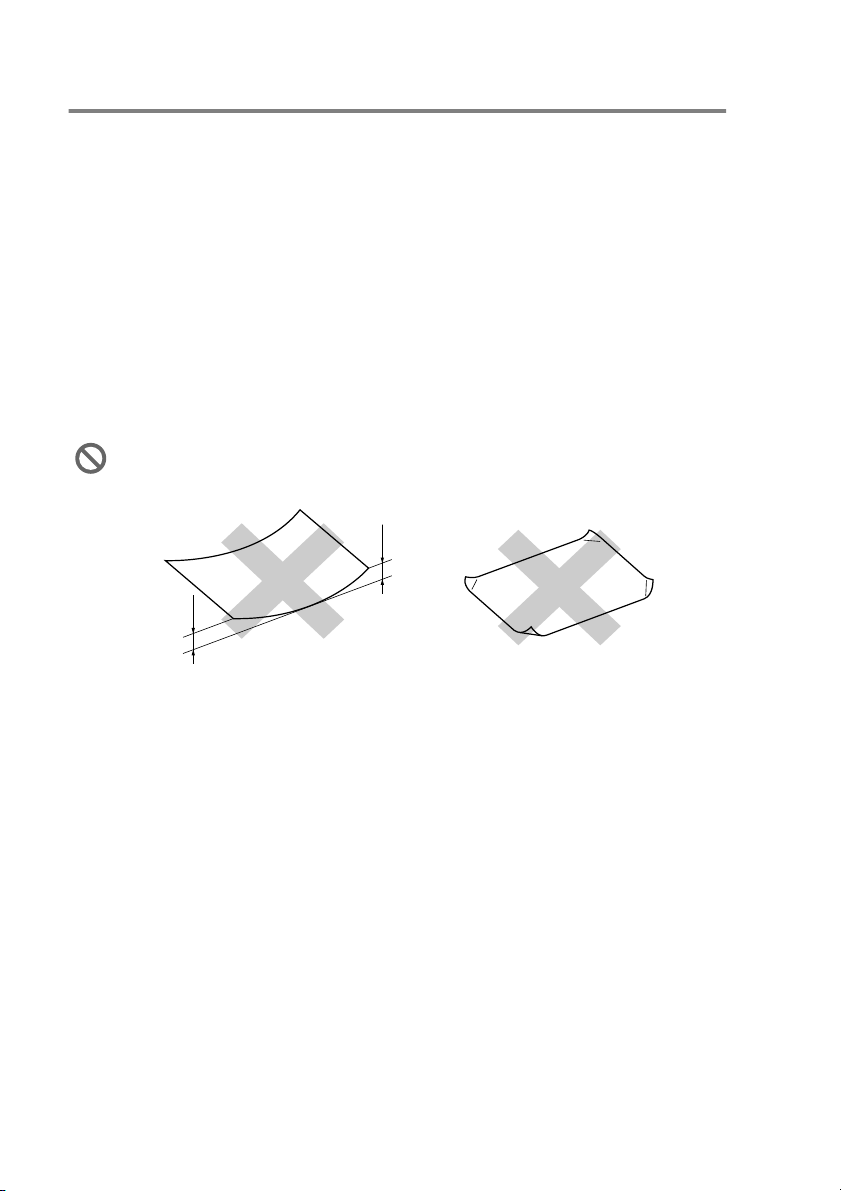
Håndtere og bruke spesialpapir
■
Oppbevar papir i originalemballasjen, og hold den forseglet. La
papiret ligge flatt og beskyttet mot fuktighet, direkte sollys og
varme.
■
Den bestrøkne siden av glanset papir er blank. Unngå å berøre
den blanke (bestrøkne) siden. Legg i glanset papir med den
blanke siden vendt ned.
■
Ikke berør noen av sidene på transparenter fordi disse lett trekker
til seg vann og svette som kan forringe utskriftskvaliteten.
Transparenter som er laget for laserskrivere/-kopimaskiner, kan
sette flekker på det neste dokumentet. Bruk bare transparenter
som er anbefalt for blekkskrivere.
Bruk ikke papir:
■
som er skadet, krøllet, skrukket eller har ujevn fasong
2 mm
eller
lengre
2 mm
eller
lengre
■
som er svært blanke eller sterkt teksturerte
■
som allerede er skrevet ut med en skriver
■
som ikke kan stables jevnt
■
som er laget med korte fibrer
1 - 10 INNLEDNING
Page 28
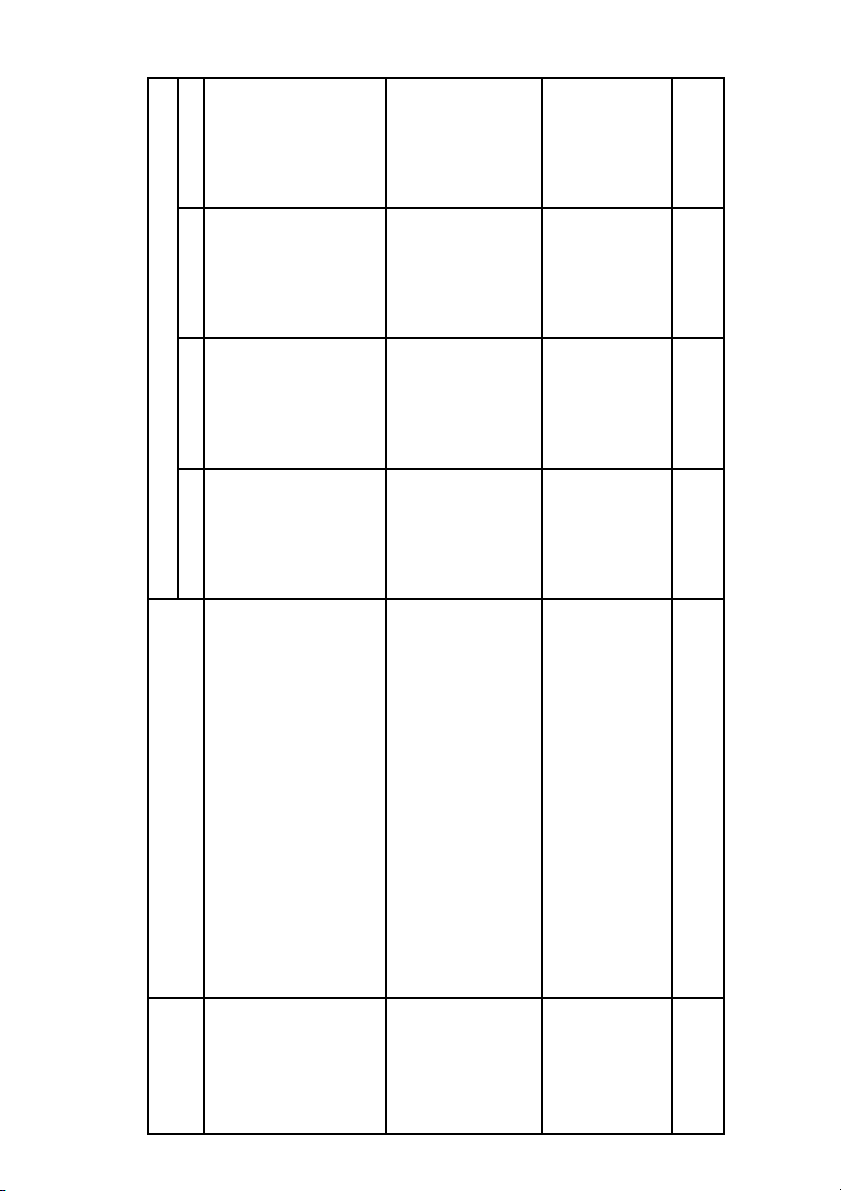
faks Kopier PhotoCapture Skriver
A4 210 x 297 mm (8,3" x 11,7") Ja Ja Ja Ja
Legal 216 x 356 mm (8 1/2" x 14") Ja Ja - Ja
Executive 184 x 267 mm (7 1/4" x 10 1/2") - - - Ja
JIS B5 182 x 257 mm (7,2" x 10,1") - - - Ja
A5 148 x 210 mm (5,8" x 8,3") - Ja - Ja
A6 105 x 148 mm (4,1" x 5,8") - - - Ja
Photo L 89 x 127 mm (3 1/2" x 5") - - - Ja
Photo 2L 127 x 178 mm (5" x 7") - - Ja Ja
Kartotekkort 127 x 203 mm (5" x 8") - - - Ja
Postkort 1 100 x 148 mm (3,9" x 5,8") - - - Ja
Postkort 2 (doble) 148 x 200 mm (5,8" x 7,9") - - - Ja
DL Konvolutt 110 x 220 mm (4,3" x 8,7") - - - Ja
COM-10 105 x 241 mm (4 1/8" x 9 1/2") - - - Ja
Monarch 98 x 191 mm (3 7/8" x 7 1/2") - - - Ja
JE4 Konvolutt 105 x 235 mm (4,1" x 9,3") - - - Ja
A4 210 x 297 mm (8,3" x 11,7") - Ja - Ja
papirtype Papirstørrelse Bruk
Papirtype og format for hver funksjon
Enkeltark Letter 216 x 279 mm (8 1/2" x 11") Ja Ja Ja Ja
Kort Foto 102 x 152 mm (4" x 6") - Ja Ja Ja
Konvolutter C5 Konvolutt 162 x 229 mm (6,4" x 9") - - - Ja
Transparenter Letter 216 x 279 mm (8 1/2" x 11") - Ja - Ja
INNLEDNING 1 - 11
Page 29
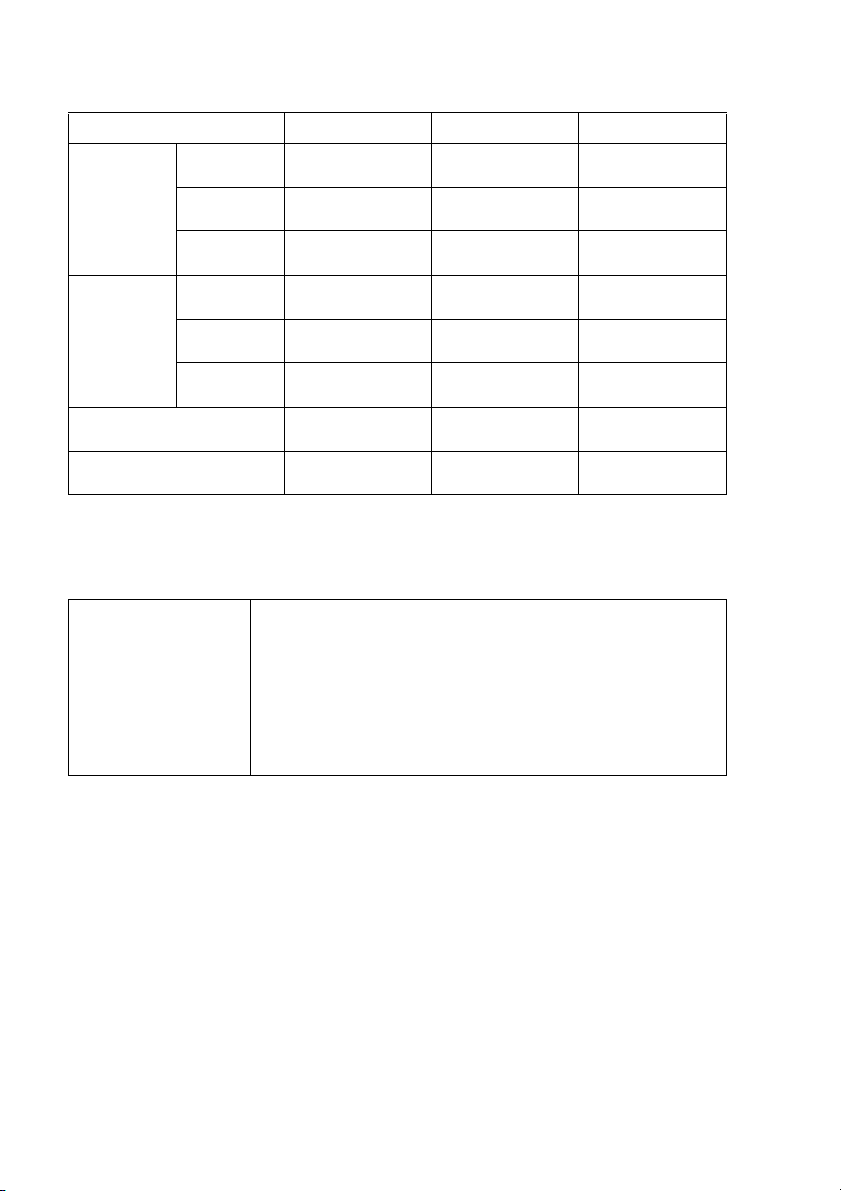
Papirvekt, tykkelse og kapasitet
papirtype Vekt Tykkelse Antall ark
Enkeltark Vanlig papir 64 til 120 g/m
(17 til 32 lb)
Blekk papir 64 til 200 g/m
(17 til 53 lb)
Glanset papir opptil 220 g/m
(Inntil 58 lb)
Kort Fotokort opptil 240 g/m
(Inntil 64 lb)
Kartotekkort opptil 120 g/m
(Inntil 32 lb)
Postkort opptil 200 g/m
(Inntil 53 lb)
Konvolutter 75 til 95 g/m
(20 til 25 lb)
Transparenter - - 10
2
2
2
2
2
2
2
0,08 til 0,15 mm
(0,003" til 0,006")
0,08 til 0,25 mm
(0,003" til 0,01")
opptil 0,25 mm
(Inntil 0,01")
opptil 0,28 mm
(Inntil 0,01")
opptil 0,15 mm
(Inntil 0,006")
opptil 0,23 mm
(Inntil 0,01")
opptil 0,52 mm
(Inntil 0,02")
100
20
20
20
30
30
10
*
* Inntil 50 ark for papir i Legal-format (80 g/m2).
2
* Opptil 100 ark à 80 g/m
.
Papirkapasitet i papirskuffen
Utskuff Opptil 25 ark à 80 g/m2 (A4)
■
Transparenter eller glanset papir må tas ut
av utgangspapirskuffen ett ark om gangen
for å unngå flekker.
■
Papir i Legal-format kan ikke stables på
utgangspapirskuffen.
1 - 12 INNLEDNING
Page 30
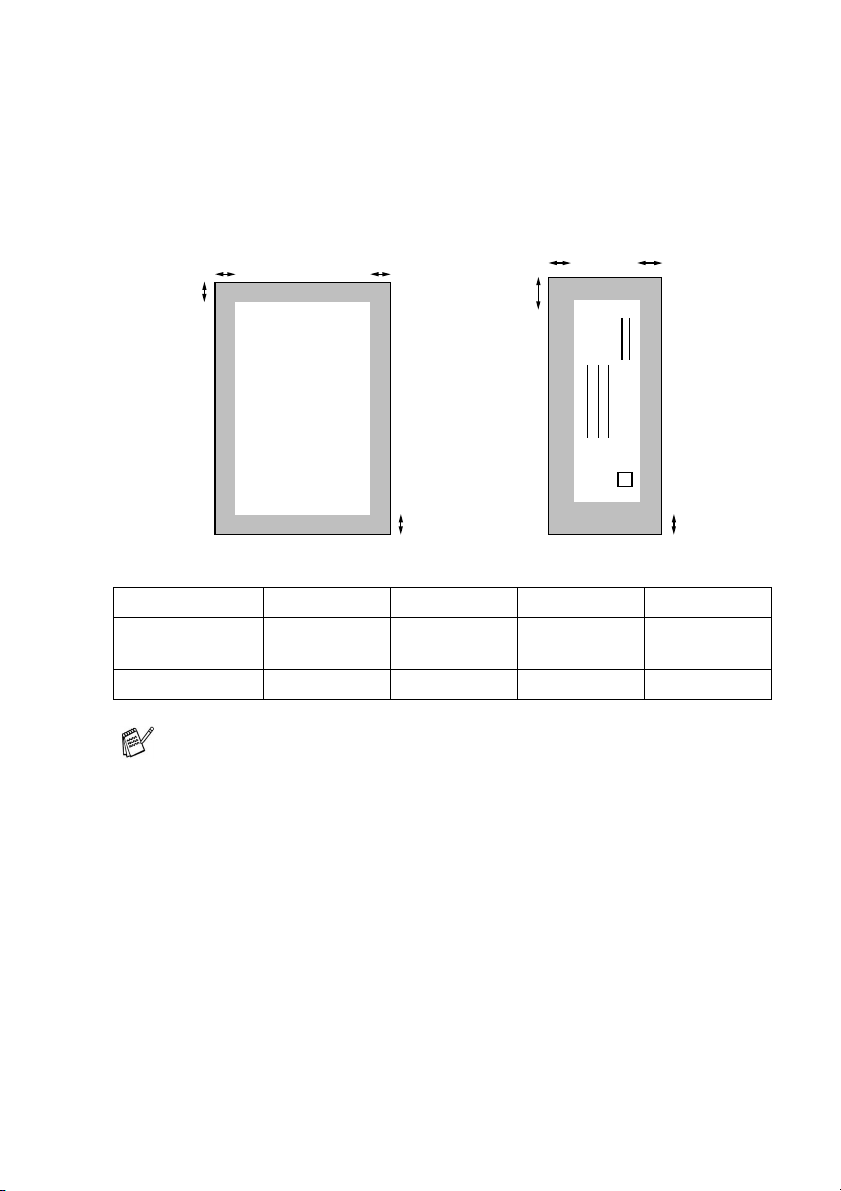
Utskriftsområde
Utskriftsområdet avhenger av innstillingene i programmet du bruker.
Illustrasjonene nedenfor viser hvilke områder på enkeltark og
konvolutter det ikke kan skrives på.
KonvolutterEnkeltark
34
1
34
1
2
■ område det ikke kan skrives på
1Topp 2
Enkeltark 3 mm
(0 mm)*
Konvolutter 12 mm 24 mm 3 mm 3 mm
1
Bunn
3 mm
(0 mm)*
1
3Venstre 4Høyre
3 mm
(0 mm)*
1
3 mm
(0 mm)*
* 1 Når du stiller funksjonen Uten kanter på ON.
Utskriftsområdet er avhengig av innstillingene for
skriverdriveren.
Tallene ovenfor er omtrentlige, og utskriftsområdet kan variere
avhengig av hvilken type enkeltark du bruker.
2
1
INNLEDNING 1 - 13
Page 31

Hvordan legge i papir, konvolutter og postkort
Legge i papir eller andre utskriftsmedier
1
Trekk skuffen helt ut av maskinen, og fjern utskuffen.
2
Trykk og skyv papirsideføreren slik at den tilpasses papirets
bredde.
Papirsidefører
3
Trekk ut papirstøtten og brett ut papirstøtteklaffen.
Bruk papirstøtteklaffen til Letter, Legal og A4.
1 - 14 INNLEDNING
Papirstøtten
Papirstøtteklaff
Page 32

4
Luft papirbunken godt for å unngå papirstopp og feilinnmating.
5
Legg papir forsiktig inn i papirskuffen med utskriftssiden ned og
den øvre kanten først (toppen av papiret).
Kontroller at papiret ligger flatt i skuffen og at papirbunken er
under merket for maks. papirkapasitet.
Maks papirkapasitet
■
Sørg for at papirførerne berører papirets sider.
■
Vær forsiktig slik at du ikke skyver papiret for langt inn; det
kan føre til at det løftes bak i skuffen og gir mateproblemer.
6
Sett papirskuffen tilbake igjen, og den inn i maskinen igjen.
INNLEDNING 1 - 15
Page 33

Legge i konvolutter
■
Bruk konvolutter som veier fra 75-95 g/m2.
■
Noen konvolutter krever marginnstillinger i applikasjonen. Husk å
ta en testutskrift først.
For å hindre mulig skade på matemekanismen, må man ikke
bruke konvoluttypene som er vist nedenfor.
IKKE BRUK KONVOLUTTER:
■
som er poseformede
■
som er pregede (har forhøyd påskrift)
■
som har hekter
■
som ikke er skarpt brettet
■
som har forhåndstrykk på innsiden
■
Lim
Slik legger du i konvolutter
1
Før du legger i konvolutter, må du trykke sammen hjørnene og
sidene på konvoluttene slik at de ligger så flatt som mulig.
Hvis konvoluttene mates dobbelt, må du legge én konvolutt om
gangen i papirskuffen.
■
Avrundet
klaff
■
Dobbel
klaff
■
Trekantet
klaff
1 - 16 INNLEDNING
Page 34

2
Legg konvoluttene inn i papirskuffen med adressesiden ned og
den øvre kanten først (toppen av konvoluttene). Trykk og skyv
papirføreren slik at den tilpasses bredden på konvoluttene.
Hvis du har problemer når du skriver ut på konvolutter, forsøker
du følgende:
1
Åpne konvoluttklaffen.
2
Forsikre deg om at den åpne klaffen enten er på siden av
konvolutten eller i bakkant av konvolutten når du tar utskrift.
3
Juster størrelsen og margen i applikasjonen din.
Legge i postkort
1
Løft papirstopperen, og legg postkortene inn i papirskuffen.
Trykk og skyv papirføreren slik at den tilpasses bredden på
postkortene.
INNLEDNING 1 - 17
Page 35

Om faksmaskiner
Fakstoner og håndtrykk
Når noen sender en faks, sender maskinen fakskalletoner
(CNG-toner). Dette er lave, gjentatte pipetoner med 4 sekunders
mellomrom. Du hører dem etter at du har slått nummeret og trykt
Mono Start
etter at nummeret er slått. I løpet av dette tidsrommet må
avsendermaskinen starte "håndtrykket", eller oppkoblingen, med
mottakermaskinen.
Hver gang du sender en faks med automatiske prosedyrer, sender
du CNG-toner over telefonlinjen. Du kommer snart til å bli vant til å
lytte etter disse lave pipetonene når du tar telefonen på fakslinjen,
slik at du vet om det er en faksmelding som kommer inn.
Mottakerfaksmaskinen svarer med faksmottakstoner, som er høye
kvitrelyder. En mottakerfaksmaskin kvitrer i ca. 40 sekunder, og i
displayet vises
Hvis maskinen er stilt inn på modusen KUN FAKS, besvarer den
automatisk hvert anrop med faksmottakstoner. Hvis den andre
parten legger på røret, forsetter din maskin å sende "kvitringen" i ca.
40 sekunder, og displayet fortsetter å vise
avbryte mottaket, trykker du
"Fakshåndtrykket" er den tiden sendermaskinens CNG-toner og
mottakermaskinens "kvitring" overlapper hverandre. Dette må vare i
minst 2 til 4 sekunder, slik at begge maskinene kan oppfatte hvordan
hver av dem sender og mottar faksen. Håndtrykket kan ikke begynne
før anropet er besvart, og CNG-tonene varer bare i ca. 60 sekunder
etter at nummeret er slått. Det er derfor viktig at mottakermaskinen
besvarer anropet etter så få ringesignaler som mulig.
Colour Start
eller
Mottar
.
, og de fortsetter i ca. 60 sekunder
Stop/Exit
Mottar
.
. Hvis du vil
Hvis du har en ekstern telefonsvarer på fakslinjen, er det
telefonsvareren som bestemmer antall ringesignaler før anropet
besvares.
1 - 18 INNLEDNING
Page 36

Feilkorrigeringsmodus (ECM)
Feilkorrigeringsmodus (Error Correction Mode – ECM) er en måte
faksmaskinen kan kontrollere en faksoverføring på under sending.
Hvis maskinen oppdager feil under fakssending, sender den om
igjen fakssidene som var berørt av feilen. ECM-overføring er bare
mulig mellom faksmaskiner som begge har denne funksjonen. Hvis
begge maskinene har ECM-funksjon, kan du sende og motta
faksmeldinger som kontrolleres kontinuerlig av maskinen. Maskinen
din må ha nok minne for at denne funksjonen skal virke.
INNLEDNING 1 - 19
Page 37

2
Komme i gang
Grunninnstillinger
Stille inn dato og klokkeslett
Når maskinen ikke er i bruk viser displayet dato og tid. Hvis du har
stilt inn dato og tid på stasjons-ID, blir denne informasjonen skrevet
ut på alle faksene. Hvis det oppstår strømbrudd, kan det hende at du
må stille inn dato og klokkeslett på nytt. De andre innstillingene vil
ikke bli påvirket.
1
2
3
4
5
6
Menu/Set, 0, 2
Trykk
Tast inn de to siste sifrene i årstallet.
Menu/Set
Trykk
Tast inn to sifre for måneden.
Menu/Set
Trykk
(Tast for eksempel 09 for september eller 10 for oktober.)
Tast inn to sifre for dagen.
Menu/Set
Trykk
Tast inn klokkeslettet i 24 timers format.
Menu/Set
Trykk
(Tast for eksempel 15:25 for 3:25 om ettermiddagen.)
Stop/Exit
Trykk
Datoen og klokkeslettet vises nå i displayet hver gang maskinen
er i faksmodus.
.
.
.
. (Tast for eksempel 06 for 6.)
.
.
2 - 1 KOMME I GANG
Page 38

Stille inn apparatets ID
Du bør lagre ditt eget eller firmaets navn, samt faksnummer, slik at
de blir skrevet ut på alle fakssider du sender.
Det er viktig at du angir faksnummeret ifølge den internasjonale
standarden, det vil si nøyaktig i henhold til følgende sekvens:
■
"+"-tegn (pluss) (ved å trykke -tasten)
■
Din landskode (for eksempel "47" for Norge, "41" for Sveits)
■
Ditt retningsnummer minus innledende "0" (retningsnummer
brukes ikke i Norge)
■
Et mellomrom
■
Ditt nummer, eventuelt med mellomrom for å gjøre det enklere å
lese nummeret
Hvis maskinen for eksempel er installert i Storbritannia, og den
samme linjen skal brukes både til fakssending og tale, og ditt
nasjonale telefonnummer er 0161444 5555, må du angi følgende
faks- og telefonnummer i apparatets ID: +44 161 444 5555.
1
2
3
4
Menu/Set, 0, 3
Trykk
Tast inn faksnummeret ditt (opptil 20 sifre).
Menu/Set
Trykk
Bindestrek er ikke tillatt i faksnummer. For å legge inne et
mellomrom trykker du mellom tallene.
Bruk talltastaturet til å taste inn navnet ditt (opptil 20 tegn).
Taste inn tekst
(Se
Menu/Set
Trykk
Stop/Exit
Trykk
Hvis apparatets ID allerede er programmert, blir du bedt om å
1
taste
noe.
for å endre innstillingen eller 2 for å avslutte uten å endre
.
.
▲
på side B-12.)
.
.
KOMME I GANG 2 - 2
Page 39

Angi telefonlinjetype
Hvis du kobler maskinen til en telefonlinje som også bruker PABX
(PBX), ADSL eller ISDN til å sende og motta fakser, må du også
endre telefonlinjetypen ved å følge fremgangsmåten nedenfor.
1
2
3
Menu/Set, 0, 5
Trykk
Trykk ▲ eller ▼ for å velge
Menu/Set
Trykk
Stop/Exit
Trykk
.
.
.
PBX, ADSL, ISDN
eller
Normal
.
Hussentral (PABX) og overføring
I utgangspunktet er maskinen konfigurert for å kobles til linjer på det
offentlige, svitsjede telefonnettet. Mange kontorer bruker imidlertid et
sentralt telefonsystem eller en en hussentral (PABX). Maskinen kan
kobles til de fleste typer hussentraler. Maskinens
tilbakeringingsfunksjon støøtter bare TBR ("Timed Break Recall"
eller "Tidsbestemt gjenoppringing"). TBR vil fungere med de felste
PABX-systemer slik at du får tilgang til bylinje, eller overføre samtaler
til et annet biapparat. Funksjonen er tilgjengelig når
trykkes.
Du kan programmere et
nummer lagret i en hurtigvalgposisjon. Når du programmerer
direktevalgsnummeret (
(i displayet vises "!"), og tast så inn telefonnummeret. Hvis du
gjør det på denne måten, trenger du ikke å trykke
hver gang du skal slå et hurtigvalgnummer. (Se
enkel oppringning på side 5-1.)
Mute/R
-tastetrykk som en del av et
Menu/Set 2-3-1
), trykk
Mute/R
Mute/R
Mute/R
Lagre numre for
-tasten
først
først
2 - 3 KOMME I GANG
Page 40

Hovedoppsett
Stille inn moduks-timeren
Maskinen har fire taster for midlertidige modi på kontrollpanelet:
PhotoCapture, Fax, Copy og Scan. Du kan endre det antall sekunder
eller minutter maskinen skal vente etter siste kopierings-, skanneeller PhotoCapture-jobb innen den går tilbake til faksmodus. Hvis du
velger
Av
, blir maskinen stående i den sist valgte modusen.
1
2
3
Menu/Set, 1, 1
Trykk
Trykk ▲ eller ▼ for å velge 0
Av
eller
Trykk
Trykk
.
Menu/Set
Stop/Exit
.
.
.
Sek, 30 Sek, 1 Min, 2 Min, 5 Min
Stille inn papirtype
For å få best mulig utskriftskvalitet må du stille inn maskinen på den
papirtypen du bruker.
1
2
3
Menu/Set, 1, 2
Trykk
Trykk ▲ eller ▼ for å velge
Transparent
Menu/Set
Trykk
Stop/Exit
Trykk
Maskinen støter ut utskrevne ark til papirbrettet foran på
maskinen, med forsiden opp. Når du bruker transparenter eller
glanset papir, må du umiddelbart fjerne hvert ark for å unngå
flekker eller papirstopp.
.
.
Normal, Blekk, Glanset
.
.
eller
KOMME I GANG 2 - 4
Page 41

Stille inn papirstørrelse
Du kan bruke fem ulike papirformater for utskrift: Letter, Legal, A4,
A5, og 10 x 15 cm og tre formater for å skrive ut fakser: Letter, Legal
og A4. Når du endrer papirtype i maskinen, må du også endre
innstillingen for papirstøørrelse samtidig, slik at maskinen kan
tilpasse en innkommende faks, eventuelt redusere siden.
1
2
3
Menu/Set, 1, 3
Trykk
Trykk ▲ eller ▼ for å velge
10x15cm
Trykk
Trykk
.
Menu/Set
Stop/Exit
.
.
.
Letter, Legal, A4, A5
eller
Stille inn ringevolumet
Du kan slå ringelyden Av eller velge et annet lydnivå.
1
2
3
—ELLER—
Du kan justere ringevolumet når maskinen er inaktiv (ikke i bruk). I
faksmodus trykker du eller for å justere lydstyrken.
Hver gang du trykker disse tastene, ringer maskinen slik at du kan
høre den gjeldende innstillingen samtidig som den vises i displayet.
Hvert tastetrykk endrer volumet. Den nye innstillingen vil gjelde til du
endrer den igjen.
Menu/Set, 1, 4, 1
Trykk
Trykk ▲ eller ▼ for å velge
Trykk
Trykk
Menu/Set
Stop/Exit
.
.
.
Lav, Med, Høy
eller Av.
2 - 5 KOMME I GANG
Page 42

Stille inn volumet på pipetonen
Du kan endre volumet på pipetonen. Standardinnstillingen er
Når pipetonen er aktivert, gir maskinen et signal hver gang du trykker
en tast eller gjør en feil samt etter avsluttet fakssending eller -mottak.
1
2
3
Menu/Set, 1, 4, 2
Trykk
Trykk ▲ eller ▼ for å velge.
Lav, Med, Høy
Menu/Set
Trykk
Stop/Exit
Trykk
eller Av.
.
.
.
Lav
.
Stille inn volumet på høyttaleren
Du kan endre høyttalervolumet.
1
2
3
—ELLER—
I faksmodus , kan du justere høyttalervolumet ved å trykke
Speaker Phone
Trykk eller for å justere lydstyrken. Den valgte innstillingen
vises i displayet. Hvert tastetrykk endrer volumet til neste nivå. Den
nye innstillingen vil gjelde til du endrer den igjen.
Menu/Set, 1, 4, 3
Trykk
Trykk ▲ eller ▼ for å velge
Menu/Set
Trykk
Trykk
Stop/Exit
.
.
og deretter velge lydnivå.
.
Lav, Med, Høy
eller Av.
■
Du kan justere høyttalervolumet samtidig som du lytter til din
utgående beskjed (OGM, Outgoing Message) og
innkommende beskjeder (ICM, Incoming Messages).
■
Hvis du setter opptaksmonitoren for innkommende
beskjeder til AV (
høyttaleren for medhør av beskjeder , og du vil ikke høre
beskjedene som anroperene legger igjen. Du kan fortsatt
kontrollere volumet for andre funksjoner ved å bruke
eller .
Menu/Set, 2, 7, 3
) deaktiveres
KOMME I GANG 2 - 6
Page 43

Slå på Automatisk skifting mellom sommer/vintertid
Du kan stille maskinen til å skifte automatisk mellom
sommer/vintertid. Den vil nullstille seg selv én time framover om
våren og én time bakover om høsten. Forsikre deg om at du har stilt
inn riktig dag og tid i
Dato/Tid
-innstillingen.
1
2
3
Menu/Set, 1, 5
Trykk
Trykk ▲ eller ▼ for å velge På (eller Av).
Menu/Set
Trykk
Stop/Exit
Trykk
.
.
.
Justere displayets kontrast
Du kan justere displayets kontrast for å få et skarpere og mer
fargesterkt bilde. Hvis du har problemer med å lese displayet fra din
posisjon, må du forsøke å endre kontrastinnstillingene for bedre
lesbarhet.
1
2
3
Trykk
Trykk
Trykk
Trykk
Menu/Set, 1, 7
▲ eller ▼
Menu/Set
Stop/Exit
for å velge
.
.
.
Lys
eller
Mørk
.
2 - 7 KOMME I GANG
Page 44

3
Oppsett for sending
Legge inn faksmodus
Før du sender fakser, må du forsikre deg om at tasten (
lyser grønt. Hvis ikke, trykker du (
faksmodus. Standardinnstillingen er faksmodus.
Fax
) for å aktivere
Slå nummeret
Du kan slånummeret på følgende måter.
Slå nummeret manuelt
Tast inn alle sifrene i telefon- eller faksnummeret.
Fax
)
OPPSETT FOR SENDING 3 - 1
Page 45

Ringe med hurtigvalg
Search/Speed Dial, #
Trykk
hurtigvalgnummeret. (Se
Lagre hurtigvalgnumre
og deretter det tosifrede
på side 5-1.)
Tosifret nummer
Hvis displayet viser
Ikke registrert
når du taster inn et
hurtigvalgnummer, er dette hurtigvalgnummeret ikke lagret.
Søk
Du kan søke etter navn du har lagret i hurtigvalgminnet. Trykk
Search/Speed Dial
hurtigvalgnumre på side 5-1.)
* Du kan søke etter et navn alfabetisk ved å taste inn den første
bokstaven i navnet på talltastaturet.
og navigasjonstastene for å søke. (Se Lagre
Søke numerisk
eller
Søke alfabetisk*
3 - 2 OPPSETT FOR SENDING
Page 46

Faksgjenoppringning
Hvis du sender en faks manuelt og linjen er opptatt, trykker du
Redial/Pause
prøve på nytt. Hvis du vil foreta et nytt anrop til det forrige oppringte
nummeret, kan du spare tid ved å trykke
Mono Start
og deretter
Colour Start
eller
Mono Start
.
Colour Start
eller
Redial/Pause
for å
og
Redial/Pause
kontrollpanelet.
Hvis du sender en faks automatisk
automatisk nummeret om igjen opptil tre ganger med 5 minutters
mellomrom.
fungerer bare hvis du har slått nummeret fra
og linjen er opptatt, slår maskinen
OPPSETT FOR SENDING 3 - 3
Page 47

Sende faks (B&W og farge)
Sende fargefaks
Maskinen kan sende en fargefaks til maskiner som støtter denne
funksjonen.
Fargefakser kan imidlertid ikke lagres i minnet. Hvis du sender en
fargefaks, sender maskinen faksen i sanntid (selv om
satt til
Av
).
Forsinket faks og pollingoverførings-funksjoner er ikke
tilgjengelig i farger.
Fakse fra den automatiske dokumentmateren
Legg dokumentet i dokumentmateren med forsiden ned. Hvis du vil
avbryte, trykker du
Stop/Exit
.
Sendetid
er
1
Hvis tasten ikke lyser grønt, trykker du (
2
Legg i dokumentet.
3
Slå faksnummeret.
4
Mono Start
Trykk
■
Maskinen begynner å skanne dokumentet.
Hvis minnet er fullt og du fakser bare én side, blir denne sendt i
sanntid.
Colour Start
eller
.
Fax
).
3 - 4 OPPSETT FOR SENDING
Page 48

Fakse fra skannerglassplaten
Du kan bruke skannerglassplaten til å fakse sider i en bok eller én
side om gangen. Dokumentene kan ha en størrelse på opptil
A4-format. Hvis du vil avbryte, trykker du
Stop/Exit
.
1
Hvis tasten ikke lyser grønt, trykker du (
2
Legg dokumentet på skannerglassplaten.
3
Slå faksnummeret.
Mono Start
Trykk
■
Maskinen begynner å sende når du trykker
■
Maskinen begynner å sende når du trykker
4
Hvis du skal sende én enkelt side,
taster du
Mono Start
Maskinen begynner å sende dokumentet.
—ELLER—
Hvis du skal sende flere sider, taster du
5
Legg neste side på
skannerglassplaten.
Trykk
Maskinen begynner å skanne. (Gjenta trinn 4 og 5 for hver av
de påfølgende sidene.)
■
■
2
(eller trykker
igjen).
Menu/Set
Hvis minnet er fullt og du fakser bare én side, blir denne
sendt i sanntid.
Funksjonen for flere sider kan ikke brukes for fargefakser.
.
Colour Start
eller
.
Neste Side?
1.JA 2.NEI(Ring)
1
Sett Neste Side
Trykk Set
Fax
).
Mono Start
Colour Start
og går til trinn 5.
.
.
OPPSETT FOR SENDING 3 - 5
Page 49

Automatisk sending
Dette er den enkleste måten å sende en faks på.
1
Hvis tasten ikke lyser grønt, trykker du (
2
Legg i dokumentet.
3
Slå faksnummeret. (Se Slå nummeret på side 3-1.)
4
Trykk
Mono Start
Colour Start
eller
.
Fax
).
Manuell sending
Med manuell sending kan du høre summetonen, ringesignalene og
faksmottakstonene mens du sender en faks.
1
Hvis tasten ikke lyser grønt, trykker du (
2
Legg i dokumentet.
3
4
5
Speaker Phone
Trykk
Slå faksnummeret.
Når du hører fakstonen, trykk
og vent på summetonen.
Mono Start
Fax
Colour Start
eller
).
Sende en faks på slutten av samtalen
På slutten av en samtale kan du sende en faks til den andre
personen før dere begge legger på røret.
1
Be den andre personen om å vente på fakskalletoner
(pipetoner) og deretter trykke Start eller Send tasten før røret
legges på.
2
Hvis tasten ikke lyser grønt, trykker du (
3
Legg i dokumentet.
4
Trykk
Mono Start
Colour Start
eller
.
Fax
).
.
3 - 6 OPPSETT FOR SENDING
Page 50

Grunnleggende rutiner ved sending
Sende fakser med mange innstillinger
Når du sender en faks, kan du velge en hvilken som helst
kombinasjon av disse innstillingene: kontrast, oppløsning, oversjøisk
modus, utsatt sending, pollingoverføring eller sanntidsoverføring.
1
Hvis tasten ikke lyser grønt, trykker du (
Hver gang maskinen har godtatt en innstilling, får du spørsmål i
displayet om du vil legge inn flere innstillinger:
2
Tast 1 for å velge flere innstillinger.
Displayteksten går tilbake til menyen
Sende oppsett
—ELLER—
2
Tast
trinn.
hvis du er ferdig med å velge innstillinger, og gå til neste
.
Flere Valg
1.Ja 2.Nei
Fax
).
Kontrast
Hvis dokumentet er svært lyst eller svært mørkt, kan det være en
fordel å stille inn kontrasten.
Lys
Bruk
Bruk
1
2
3
4
for å sende et lyst dokument.
Mørk
for å sende et mørkt dokument.
Hvis tasten ikke lyser grønt, trykker du (
Legg i dokumentet.
Menu/Set, 2, 2, 1
Trykk
Trykk ▲ eller ▼ for å velge
Menu/Set
Trykk
.
.
Auto, Lys
(eller
Mørk
Fax
).
).
OPPSETT FOR SENDING 3 - 7
Page 51

Faksoppløsning
Du kan bruke
midlertidig (bare for denne faksen). I faksmodus trykker du
Fax Resolution
trykk deretter
—ELLER—
Du kan endre standardinnstillingen:
1
Hvis tasten ikke lyser grønt, trykker du (
2
Legg i dokumentet.
3
Trykk
4
Trykk ▲ eller ▼ for å velge oppløsningen du ønsker.
Trykk
Standard
Fin
S.Fin
Foto
Fax Resolution
og ▲ eller ▼ for å velge den innstillingen du ønsker,
Menu/Set
.
Menu/Set, 2, 2, 2
Menu/Set
.
Passer for de fleste maskinskrevne
dokumenter.
Bra for små skrifttyper. Sender litt
langsommere enn standard oppløsning.
Bra for små skrifttyper eller illustrasjoner.
Sender langsommere enn fin oppløsning.
Brukes når dokumentet har ulike gråtoner
eller fotografier. Denne oppløsningen bruker
mest sendetid.
-tasten til å endre innstillingen
Fax
).
.
3 - 8 OPPSETT FOR SENDING
Page 52

Dobbel tilgang (ikke tilgjengelig for fargefakser)
Du kan slå et nummer og begynne å skanne faksen inn i minnet –
selv om maskinen er i ferd med å sende fra minnet eller motta fakser.
Displayet viser det nye jobbnummeret og disponibelt minne.
Maskinen bruker vanligvis dobbel tilgang. Hvis du sender en
fargefaks, vil imidlertid maskinen sende dokumentet i sanntid
(selv om
Antall sider du kan skanne inn i minnet, avhenger av dataene
som er trykt på sidene.
Sendetid
er satt til Av).
Hvis du får meldingen
den første siden i en faks, trykker du
skanningen. Hvis du får meldingen
du skanner en påfølgende side, kan du trykke
å sende de sidene du har skannet så langt, eller trykke
Stop/Exit
for å avbryte operasjonen.
Minnet er fullt
Stop/Exit
Minnet er fullt
mens du skanner inn
for å avbryte
Mono Start
mens
for
OPPSETT FOR SENDING 3 - 9
Page 53

Sending i sanntid
Når du sender en faks, skanner maskinen dokumentene inn i minnet
før de sendes. Straks telefonlinjen er ledig, begynner maskinen å slå
nummeret og sende.
Hvis minnet blir fullt, sender maskinen dokumentet i sanntid (selv om
Sendetid
Noen ganger kan det være nødvendig å sende et viktig dokument
øyeblikkelig, uten å vente på sending fra minnet. Du kan sette
Sendetid
Hvis du skal fakse flere sider fra skannerglassplaten, må du sette
sending i sanntid til
er satt til Av).
til På for alle dokumenter eller bare for den neste faksen.
Av
.
1
Hvis tasten ikke lyser grønt, trykker du (
2
Legg i dokumentet.
3
4
5
Menu/Set, 2, 2, 5
Trykk
Hvis du vil endre standardinnstillingene, trykker du ▲ eller ▼ for
å velge
Trykk
—ELLER—
For bare neste fakssending, trykker du
Kun neste fax
Trykk
Hvis du bare vil endre innstillingen for den neste faksen, trykker
du
Trykk
Ved sending i sanntid fungerer ikke
gjenoppringningsfunksjonen.
Hvis du sender en fargefaks, sender maskinen faksen i sanntid
(selv om
På
(eller Av).
Menu/Set
Menu/Set
▲
eller ▼ for å velge På (eller Av).
Menu/Set
Sendetid
.
.
, og gå til trinn 5.
.
.
er satt til Av).
▲
eller ▼ for å velge
Fax
).
3 - 10 OPPSETT FOR SENDING
Page 54

Kontrollere jobbstatus
Du kan kontrollere hvilke jobber som fremdeles ligger i minnet og
venter på å bli sendt. (Hvis det ikke finnes noen jobber, vises
Ingen jobb I Kø
i displayet.)
1
2
3
Menu/Set, 2, 6
Trykk
Hvis du har flere enn én jobb som venter, trykk ▲ eller ▼ for å bla
gjennom listen.
Stop/Exit
Trykk
.
.
Kansellere en faks som er i gang
Hvis du ønsker å avbryte en faks mens maskinen skanner, ringer
eller sender den, trykker du
Stop/Exit
.
Annullere en programmert jobb
Du kan annullere en faksjobb som er lagret og venter i minnet.
1
2
3
4
Menu/Set, 2, 6
Trykk
Eventuelle jobber som venter, vises i displayet.
Hvis du har mer enn én jobb som venter, trykker du ▲ eller ▼ for
å velge den jobben du vil annullere.
Menu/Set
Trykk
—ELLER—
Hvis du bare har én jobb som venter, går du til trinn 3.
Tast 1 for å annullere.
Hvis du vil annullere enda en jobb, går du til trinn 2.
—ELLER—
2
Tast
Trykk
for å avslutte uten å annullere.
Stop/Exit
.
.
.
OPPSETT FOR SENDING 3 - 11
Page 55

Avansert sending
Gruppesending (ikke tilgjengelig for fargefakser)
Gruppesending vil si at den samme faksmeldingen sendes
automatisk til mer enn ett faksnummer. Du kan inkludere grupper,
hurtigvalgnumre og opptil 50 manuelt slåtte numre i den samme
gruppesendingen.
Trykk
Menu/Set
som hjelp til å velge numrene på en enkel måte. (For oppsett av
Gruppenummer, se Sette opp grupper for gruppesending på side
5-3.)
Når gruppesendingen er fullført, skrives det ut en
gruppesendingsrapport som viser resultatet.
mellom hvert nummer. Bruk
Search/Speed Dial
1
Hvis tasten ikke lyser grønt, trykker du (
2
Legg i dokumentet.
3
Angi et nummer ved hjelp av hurtigvalg, et gruppenummer, søk
eller talltastaturet.
(Eksempel: gruppenummer)
4
Når mottakerens faksnummer eller navn vises i displayet,
trykker du
Du blir bedt om å legge inn det neste nummeret.
5
Angi det neste nummeret.
(Eksempel: hurtigvalgnummer)
6
Når mottakerens faksnummer eller navn vises i displayet,
trykker du
7
Etter at du har tastet inn alle telefaksnumrene ved å repetere
trinn 5 og 6, går du til trinn 8 for å starte sendingen.
8
Trykk
Menu/Set
Menu/Set
Mono Start
.
.
.
Fax
).
3 - 12 OPPSETT FOR SENDING
Page 56

■
Hvis du ikke har brukt noen av gruppenumrene,
tilgangskodene eller kredittkortnumrene, kan du
"gruppesende" fakser til opptil 130 forskjellige numre.
■
Hvor mye minne du har til rådighet, vil variere avhengig av
jobbtypene i minnet og antallet mottakssteder som brukes
for gruppesending. Hvis du foretar en gruppesending til det
maksimale antallet tilgjengelige numre, vil du ikke kunne
bruke funksjonene for dobbel tilgang og utsatt sending.
■
Tast inn de lange nummersekvensene som vanlig, men
husk at hvert hurtigvalgnummer teller som ett nummer, slik
at antallet mottakssteder du kan lagre, blir noe begrenset.
■
Hvis minnet er fullt, trykker du
jobben eller, hvis mer enn én side er skannet inn,
Mono Start
for å sende den delen som er i minnet.
Stop/Exit
for å stoppe
Oversjøisk modus
Hvis du har problemer med å sende en oversjøisk faks på grunn av
mulig interferens på telefonlinjen, anbefaler vi at du aktiverer
oversjøisk modus. Etter at du har sendt en faks med denne
funksjonen, slås den av automatisk.
1
Hvis tasten ikke lyser grønt, trykker du (
2
Legg i dokumentet.
3
4
Menu/Set, 2, 2, 7
Trykk
Trykk ▲ eller ▼ for å velge På (eller Av).
Menu/Set
Trykk
.
.
OPPSETT FOR SENDING 3 - 13
Fax
).
Page 57

Utsatt faks (ikke tilgjengelig for fargefakser)
I løpet av dagen kan du lagre opptil 50 fakser i minnet for utsendelse
innen 24 timer. Disse telefaksene vil bli sendt på det tidspunktet du
valgte i steg 4.
1
Hvis tasten ikke lyser grønt, trykker du (
2
Legg i dokumentet.
3
4
Menu/Set, 2, 2, 3
Trykk
Menu/Set
Trykk
viste sendetidspunktet.
—ELLER—
Tast inn klokkeslettet (i 24 timers format) du vil at faksen skal
sendes.
Menu/Set
Trykk
(Tast for eksempel 19:45 for 7:45 om kvelden.)
Antall sider du kan skanne inn i minnet, avhenger av hvor mye
data det er skrevet på hver side.
for å godta det
.
.
Sende oppsett
3.Uts sending
Fax
).
3 - 14 OPPSETT FOR SENDING
Page 58

Utsatt satsvis sending (ikke tilgjengelig for fargefakser)
Før de utsatte faksene sendes, sparer maskinen deg for penger ved
å sortere alle faksene i minnet etter mottakssted og programmert
tidspunkt. Alle utsatte fakser som er programmert for sending på
samme tid til samme mottaksnummer, blir sendt som én faks for å
redusere sendetiden.
1
Hvis tasten ikke lyser grønt, trykker du (
2
3
4
Menu/Set, 2, 2, 4
Trykk
Trykk ▲ eller ▼ for å velge På (eller
Av
).
Trykk
Trykk
Menu/Set
Stop/Exit
.
.
.
Sende oppsett
4.Samlet TX
Fax
).
Oppsett for Polling Sende (standard) (ikke tilgjengelig for fargefakser)
Pollet sending vil si at du stiller inn maskinen slik at den venter med
et dokument og lar en annen faksmaskin hente det.
1
Hvis tasten ikke lyser grønt, trykker du (
2
Legg i dokumentet.
3
4
Menu/Set, 2, 2, 6
Trykk
Trykk ▲ eller ▼ for å velge
Menu/Set
Trykk
.
.
Standard
.
Fax
).
OPPSETT FOR SENDING 3 - 15
Page 59

Oppsett for Polling Sende med sikkerhetskode (ikke tilgjengelig for fargefakser)
Når du velger
maskinen, taste inn sikkerhetskoden for polling.
1
Hvis tasten ikke lyser grønt, trykker du (
2
Legg i dokumentet.
3
Trykk
4
Trykk ▲ eller ▼ for å velge
Trykk
5
Tast inn et firesifret tall.
Trykk
Dokumentet blir lagret i maskinens minne og kan hentes inn fra
en hvilken som helst annen faksmaskin, helt til du sletter faksen
fra minnet ved hjelp av funksjonen for å annullere en jobb.
(Se
Du kan bare bruke sikret polling med en annen faksmaskin fra
Brother.
Polling send:Sikret
Menu/Set, 2, 2, 6
Menu/Set
Menu/Set
Annullere en programmert jobb
.
.
.
Sikret
, må alle som poller
Fax
).
.
på side 3-11.)
3 - 16 OPPSETT FOR SENDING
Page 60

minnelås
Minnelås lar deg hindre uautorisert tilgang til maskinen. Når
minnelås er satt til PÅ er følgende funksjoner tilgjengelige:
■
Mottak av faks til minnet (begrenses av ledig minnekapasitet).
■
faksvideresending (hvis videresending allerede var slått PÅ)
■
Fjerninnhenting (Hvis fakslagring allerede var på)
■
PC mattak
Når minnelås er satt til PÅ er følgende funksjoner IKKE tilgjengelige:
■
Telefon (tale-) funksjoner med
■
Sending av fakser
■
Skrive ut mottatte telefakser
■
Kopier
■
Utskrift fra Datamaskin
■
Skanning fra Datamaskin
■
PhotoCapture
Du vil ikke kunne opprette flere utsatte faks- eller pollingjobber.
Eventuelle forhåndsprogrammerte utsatte fakser vil imidlertid bli
sendt når du setter minnelåsen til På, slik at de ikke skal gå tapt.
Hvis du har valgt faksvideresending eller fakslagring
Menu/Set, 2, 5
(
før
)
du setter sende låse
faksvideresending og fjerninnhenting fortsette å fungere.
Speaker Phone
n På,
vil
For å skrive ut faksene fra minnet, må minnelås settes til AV.
OPPSETT FOR SENDING 3 - 17
Page 61

Sette opp passordet
Hvis du glemmer passordet for Sendelås, kan du kontakte din
Brother-forhandler eller Brother for hjelp.
1
2
3
4
Endre passordet for minnelåsen
1
2
3
4
5
6
Menu/Set, 2, 0, 1
Trykk
Tast inn et firesifret tall for passordet.
Menu/Set
Trykk
Hvis displayet viser
Menu/Set
Trykk
Stop/Exit
Trykk
Menu/Set, 2, 0, 1
Trykk
Trykk ▲ eller ▼ for å velge
Menu/Set
Trykk
Tast inn et firesifret tall for det aktuelle passordet.
Menu/Set
Trykk
Tast inn et firesifret tall som nytt passord.
Menu/Set
Trykk
Hvis displayet viser
Menu/Set
Trykk
Stop/Exit
Trykk
.
.
.
.
.
.
.
.
.
Bekreft:
.
Sett passord
Bekreft:
, legg inn passordet på nytt.
, legg inn passordet på nytt.
.
Aktivere minnelås
1
2
3
4
3 - 18 OPPSETT FOR SENDING
Menu/Set, 2, 0, 1
Trykk
Trykk ▲ eller ▼ for å velge
Menu/Set
Trykk
Tast inn det firesifrede passordet.
Menu/Set
Trykk
Maskinen settes til Offline og i displayet vises
Stop/Exit
Trykk
.
.
.
.
Velg sikkerhet
.
Sikret. Modus
.
Page 62

Deaktivere minnelås
1
2
3
Menu/Set
Trykk
Tast inn det firesifrede passordet.
Menu/Set
Trykk
Minnelåsen slås av automatisk.
Stop/Exit
Trykk
Hvis du angir feil passord, viser displayet
maskinen forblir offline. Maskinen vil forbli i sikret modus inntil
det registrerte passordet blir tastet inn.
.
.
.
Feil passord
og
Fakse dokumenter i letter-format fra skannerglassplaten
Når dokumentene er i letter-format, må du stille formatet til
skanneglassplaten på letter. Hvis du ikke gjør det, vil sidedelen av
faksene mangle.
1
2
3
Menu/Set, 2, 2, 0
Trykk
Trykk ▲ eller ▼ for å velge
Trykk
Trykk
Menu/Set
Stop/Exit
.
.
.
Letter
(eller A4).
OPPSETT FOR SENDING 3 - 19
Page 63

4
Oppsett for mottak
Grunnleggende mottaksfunksjoner
Velge mottaksmodus
Det er fire ulike mottaksmodi på maskinen. Du kan velge den
modusen som passer best for deg. (Se Svarermodus på side 7-1 for
oppsett av
Display Hvordan den virker Når den skal brukes
Kun fax
(automatisk mottak)
Fax/Tel
(faks og telefon)
Manuell
(manuelt mottak)
(med BT Call Sign)
TAD:B eskj.se nter Det innebygde, digitale
TAD:Beskj.senter
Maskinen besvarer
automatisk alle anrop
som en faks.
Maskinen kontrollerer
linjen og besvarer
automatisk alle anrop.
Hvis anropet er en faks,
mottar den faksen. Hvis
anropet ikke er en faks,
varsler den deg (med
doble ringetoner) om at
du må ta telefonen.
Du kontrollerer
telefonlinjen og må
besvare alle anrop selv.
tele fonsv arer en be sva rer
taleanrop, og mottar
automatisk telefakser.
-modus.)
For dedikerte fakslinjer.
Bruk denne modusen hvis du forventer å motta
mange fakser og få telefonsamtaler. Du kan ikke ha
en telefonsvarer på den samme linjen, selv om den
er koblet til en egen veggkontakt (telefonutgang).
Du kan ikke bruke telefonoperatørens
taleposttjeneste i denne modusen.
Bruk denne modusen hvis du ikke mottar mange
fakser, har en ekstern telefonsvarerenhet tilkoblet
maskinen, bruker BT-kallesignal, eller hvis du
bruker en datamaskin på den samme linjen.
Hvis du hører fakstoner når du svarer, må du vente
til maskinen overtar anropet og deretter legge på
røret. (Se Faksdetektering på side 4-6.)
—ELLER—
Påse at faksdetektering er PÅ. (Se Faksdetektering
på side 4-6.)
Bruk denne modusen for å spille inn talebeskjeder
i maskinens minne. (For mer informasjon, se
Svarermodus
på side 7-1.)
PÅ
4 - 1 OPPSETT FOR MOTTAK
Page 64

Velge eller endre mottaksmodus
1
Hvis tasten ikke lyser grønt, trykker du (
2
3
4
Menu/Set, 0, 1
Trykk
Trykk ▲ eller ▼ for å velge
Fax/Tel
Menu/Set
Trykk
Stop/Exit
Trykk
Trykk og hold inntil
tennes.
eller
Manuell
.
.
.
Kun fax
.
Gjeldende mottaksmodus
Hvis beskjedsentermodus er PÅ,
overstyrer den innstillingene dine for
mottaksmodus. I displayet vises
TAD:Beskj.senter
,
Fax
: Kun fax
F/T
: Fax/Tel
Man
: Manuell
TAD
: Meldingskontroll
Fax
).
Grunn oppsett
1.Svarmodus
.
AV
Hvis beskjedsentermodus er AV, går
mottaksmodus tilbake til dine egne
innstillinger. (Se
på side 7-1.)
TAD (Telefonsvarer)
OPPSETT FOR MOTTAK 4 - 2
Page 65

Stille inn ringeforsinkelse
Ringeforsinkelsen angir hvor mange ganger maskinen skal ringe før
den svarer i
Hvis du har biapparater på den samme linjen som maskinen eller
abonnerer på telefonoperatørens BT-kallesignal tjeneste, må
ringeforsinkelsen settes til 4.
(Se Faksdetektering på side 4-6 og Betjening fra et biapparat på side
A-1.)
Kun fax, Fax/Tel
TAD:Beskj.senter
og
-modus.
1
Hvis tasten ikke lyser grønt, trykker du (
2
3
4
5
Menu/Set, 2, 1, 1
Trykk
Trykk ▲ eller ▼ for å velge
Utsatt svar
Menu/Set
Trykk
Trykk ▲ eller ▼ for å velge hvor mange ganger linjen skal ringe
før maskinen svarer (00 - 05).
Menu/Set
Trykk
(Hvis du velger 00, vil ikke telefonlinjen ringe.)
Stop/Exit
Trykk
Tellerskrittsparerfunksjonen må være Av for å benytte denne
funksjonen. (Se
side 4-4.)
.
.
.
.
Tellerskrittsparer (Telefonsvarermodus)
.
Mottak oppsett
Utsatt svar
Fax
).
på
4 - 3 OPPSETT FOR MOTTAK
Page 66

Tellerskrittsparer (Telefonsvarermodus)
Når du har satt opp tellesrskrittsparerfunksjonen, svarer maskinen
etter fire ringesignaler dersom du ikke har talebeskjeder eller
faksmeldinger, og etter to ringesignaler dersom du har talebeskjeder
eller faksmeldinger. På denne måten vet du at du ikke har noen
beskjeder og kan legge på etter tre ringesignaler slik at du unngår
tellerskritt når du ringer opp maskinen for fjerninnhenting av
beskjeder.
■
Når tellerskrittsparerfunksjonen er På, overstyrer den
innstillingene for ringeforsinkelse. (Se Stille inn
ringeforsinkelse på side 4-3.)
■
Tellerskrittsparerfunksjonen er bare tilgjengelig når
telefonsvarerfunksjonen er satt til PÅ.
■
Hvis du ikke benytter BT Call Sign, må du ikke benytte
tellerskrittsparerfunksjonen.
1
Hvis tasten ikke lyser grønt, trykker du (
2
3
4
5
Menu/Set, 2, 1, 1
Trykk
Trykk ▲ eller ▼ for å velge
Spar tellesk
Menu/Set
Trykk
Trykk ▲ eller ▼ for å velge På (eller Av).
Menu/Set
Trykk
Stop/Exit
Trykk
.
.
.
.
.
Fax
).
Mottak oppsett
Spar tellesk
OPPSETT FOR MOTTAK 4 - 4
Page 67

Stille inn F/T-ringetid (bare Fax/Tel-modus)
Hvis du setter mottaksmodusen til Fax/Tel, må du angi hvor lenge
maskinen skal varsle deg med sitt spesielle doble ringesignal når du
mottar et taleanrop. (Hvis det er et faksanrop, skriver maskinen ut
faksen.)
De doble ringetonene kommer etter det vanlige ringesignalet fra
telefonoperatøren. Det er bare maskinen som ringer. Ingen andre
telefoner på den samme linjen avgir dette spesielle doble
ringesignalet. Du kan imidlertid besvare anropet på en hvilken som
helst telefon (Se
Bare for Fax/Tel-modus
på side A-2.)
1
Hvis tasten ikke lyser grønt, trykker du (
2
3
4
Menu/Set, 2, 1, 2
Trykk
Trykk ▲ eller ▼ for å velge hvor lenge maskinen skal ringe for å
varsle deg om et taleanrop (20, 30, 40 eller 70 sekunder).
Menu/Set
Trykk
Stop/Exit
Trykk
Selv om anroperen legger på røret under de doble ringetonene,
fortsetter maskinen å ringe så lenge du har angitt.
.
.
.
Fax
).
Velge Fax/Tel beskjedene
For FAX/TEL-mottaksmodusen kan du sette opp maskinen til å spille
av en utgående beskjed for anropere når det ikke er noen tilstede til
å besvare anropene. (Se
(F/T OGM) på side 7-7.)
Spille inn en utgående FAX/TEL-beskjed
4 - 5 OPPSETT FOR MOTTAK
Page 68

Faksdetektering
Når du bruker denne funksjonen, trenger du ikke å trykke
Mono Start, Colour Start
svarer på et faksanrop. Hvis du velger
faksanrop automatisk, selv om du løfter av røret på et biapparat eller
en ekstern telefon. Når
kvitretoner gjennom telefonrøret på et biapparat koblet til en annen
veggkontakt (telefonutgang), er det bare å legge på røret og la
maskinen gjøre resten.
■
Hvis denne funksjonen er slått på På, men maskinen din
likevel ikke kobler til et faksanrop når du løfter av et
telefonrør på et biapparat eller eksternt apparat, tast
faksmottakskoden
■
Hvis du sender fakser fra en datamaskin på den samme
telefonlinjen, og maskinen fanger dem opp, må du sette
faksdeteksjonfunksjonen til
■
Hvis du velger Av, må du aktivere maskinen selv ved å løfte
av røret på en ekstern telefon eller et biapparat og deretter
trykke
—ELLER—
ved å trykke
(Se Betjening fra et biapparat på side A-1.)
Mono Start
eller faksmottakskoden
På
, vil maskinen kunne motta
Mottar
51
vises på displayet, eller du hører
51
.
Av
.
Colour Start
eller
hvis du ikke står ved maskinen.
på maskinen.
51
når du
1
Hvis tasten ikke lyser grønt, trykker du (
2
3
4
Menu/Set, 2, 1, 3
Trykk
Trykk ▲ eller ▼ for å velge På (eller Av).
Menu/Set
Trykk
Trykk
Stop/Exit
.
.
.
OPPSETT FOR MOTTAK 4 - 6
Fax
).
Page 69

Skrive ut en forminsket inngående faks (autoreduksjon)
Hvis du velger På, reduserer maskinen automatisk en innkommende
faks slik at den passer på en A4-side, Letter- eller Legalformat.
Maskinen beregner reduksjonsforholdet ved å bruke papirstørrelsen
til dokumentet og din papirtørrelseinnstilling (
Menu/Set, 1, 3
).
1
Hvis tasten ikke lyser grønt, trykker du (
2
3
4
Menu/Set, 2, 1, 5
Trykk
Bruk ▲ eller ▼ for å velge På (eller
Av
).
Menu/Set
Trykk
Stop/Exit
Trykk
■
Slå på dette alternativet hvis du mottar fakser som er delt på
to sider. Hvis et dokument er for langt, kan maskinen skrive
det ut på to sider.
■
Slå på denne innstillingen hvis venstre- og høyremarger blir
kuttet av.
.
.
.
Mottak oppsett
5.Auto reduksjon
Fax
).
Motta en faks på slutten av samtalen
På slutten av en samtale kan du be personen du prater med, om å
fakse deg informasjon før dere begge legger på røret.
1
Be den andre personen om å plassere dokumentet i sin
faksmaskin og trykke Start eller Send tasten.
2
Når du hører den andre maskinens fakskalletoner (CNG-toner),
trykker du
3
Hvis du har løftet av røret, legger du det på nå.
Mono Start
Colour Start
eller
.
4 - 7 OPPSETT FOR MOTTAK
Page 70

Skrive ut en faks fra minnet
Hvis du har valgt faksvideresending eller fakslagring (
5, 1
), kan du fortsatt skrive ut en faks fra minnet når du står ved
maskinen. (Se Stille inn fakslagring på side 6-2.)
1
2
Menu/Set, 2, 5, 3
Trykk
Mono Start
Trykk
.
.
Menu/Set, 2
Mottak i minnet (ikke tilgjengelig for mottak av fargefaks)
Når papirskuffen går tom under mottak av en faks, vises
Kontroller
legge i papir, konvolutter og postkort
Minne mottak
Hvis
Mottaket av den aktuelle faksen fortsetter, og resterende side(r) blir
lagret i minnet hvis det er ledig minnekapasitet. Påfølgende
innkommende fakser blir også lagret i minnet, helt til minnet er fullt.
Deretter blir ingen innkommende faksanrop besvart automatisk.
Legg papir i papirskuffen for at alle data skal skrives ut, og trykk
Mono Start
Minne mottak
Hvis
Mottaket av den aktuelle faksen fortsetter, og resterende side(r) blir
lagret i minnet hvis det er ledig minnekapasitet. Påfølgende
innkommende faksanrop blir ikke besvart automatisk før det er lagt
papir i papirskuffen. Legg papir i papirskuffen for at den sist mottatte
faksen skal skrives ut, og trykk
i displayet. Legg papir i papirskuffen. (Se Hvordan
på side 1-14.)
er På på dette tidspunktet...
Colour Start
eller
er Av på dette tidspunktet...
.
Mono Start
Colour Start
eller
.
,
1
Hvis tasten ikke lyser grønt, trykker du (
2
3
4
Menu/Set, 2, 1, 6
Trykk
Bruk ▲ eller ▼ for å velge På (eller Av).
Menu/Set
Trykk
Trykk
Stop/Exit
.
.
.
OPPSETT FOR MOTTAK 4 - 8
Fax
).
Page 71

Polling
Polling vil si å hente inn fakser fra en annen faksmaskin. Du kan
bruke din egen maskin til å "polle" andre maskiner, eller du kan få
noen til å polle din maskin.
Alle som er involvert i polling, må stille inn faksmaskinene sine for
polling. Når noen poller din maskin for å hente en faks, er det de som
betaler for anropet. Hvis du poller en annens faksmaskin for å hente
en faks, er det du som betaler.
Noen faksmaskiner reagerer ikke på pollingfunksjonen.
Sikret polling
Sikret polling er en måte å forhindre at dine og andres dokumenter
havner i feil hender mens maskinen er satt opp for polling. Du kan
bare bruke sikret polling med en annen faksmaskin fra Brother. Alle
som poller for å motta en faks, må taste inn sikkerhetskoden for
polling.
Oppsett for Polling Motta (standard)
Polling Motta vil si at du ringer opp en annen faksmaskin for å motta
en faks fra den.
1
Hvis tasten ikke lyser grønt, trykker du (
2
3
4
4 - 9 OPPSETT FOR MOTTAK
Menu/Set, 2, 1, 7
Trykk
Trykk ▲ eller ▼ for å velge
Menu/Set
Trykk
Tast inn faksnummeret du poller.
Mono Start
Trykk
.
.
Colour Start
eller
Standard
Fax
).
.
.
Page 72

Oppsett for Polling Motta med sikkerhetskode
Du må forsikre deg om at du bruker samme sikkerhetskode som den
andre parten.
1
Hvis tasten ikke lyser grønt, trykker du (
2
3
4
5
6
Oppsett for Utsatt Polling Motta
Du kan stille inn maskinen til å starte Polling Motta på et senere
tidspunkt.
1
2
3
4
5
Menu/Set, 2, 1, 7
Trykk
Trykk ▲ eller ▼ for å velge
Menu/Set
Trykk
Tast inn en firesifret sikkerhetskode.
Denne koden er den samme som sikkerhetskoden på
faksmaskinen du poller.
Trykk
Menu/Set
Tast inn faksnummeret du poller.
Mono Start
Trykk
Hvis tasten ikke lyser grønt, trykker du (
Menu/Set, 2, 1, 7
Trykk
Trykk ▲ eller ▼ for å velge
Menu/Set
Trykk
Tast inn klokkeslettet (i 24 timers format) du vil at pollingen skal
begynne.
Tast for eksempel 21:45 for 9:45 om kvelden.
Trykk
Menu/Set
Tast inn faksnummeret du poller.
Mono Start
Trykk
Maskinen utfører pollinganropet på det klokkeslettet du tastet
inn.
.
.
.
.
.
Colour Start
eller
.
Colour Start
eller
Sikret
Utsatt
.
.
.
.
Fax
Fax
).
).
Du kan bare programmere én Utsatt Polling.
OPPSETT FOR MOTTAK 4 - 10
Page 73

Sekvensiell polling
Maskinen kan be om dokumenter fra flere faksenheter i én enkelt
operasjon. Du angir bare flere mottakersteder i trinn 5. Etterpå blir
det skrevet ut en sekvensiell pollingrapport.
1
Hvis tasten ikke lyser grønt, trykker du (
2
3
4
5
6
Menu/Set, 2, 1, 7
Trykk
Trykk ▲ eller ▼ for å velge
Menu/Set
Trykk
Hvis du har valgt
■
Hvis du har valgt
trykker
■
Hvis du har valgt
timers format) du vil at pollingen skal begynne, og trykker
Menu/Set
Menu/Set
Spesifiser destinasjonsmaskinene som du ønsker å polle ved å
bruke Hurtigvalg, Søk, en Gruppe (se
gruppesending
Menu/Set
Mono Start
Trykk
Maskinen poller hvert nummer eller hver gruppe i tur og orden
for et dokument.
Hvis du vil annullere pollingen, trykker du
maskinen slår nummeret.
Hvis du vil annullere alle sekvensielle pollingmottaksjobber,
trykker du
på side 3-11.)
Menu/Set, 2, 6
når ønsket innstilling vises i displayet.
Standard
. Deretter går du til trinn 5.
på side 5-3) eller talltastaturet. Du må trykke
mellom hvert sted.
.
Standard, Sikret
, går du til trinn 5.
Sikret
. Deretter går du til trinn 5.
Utsatt
eller
, taster du inn et firesifret tall og
, taster du inn klokkeslettet (i 24
Sette opp grupper for
Colour Start
Annullere en programmert jobb
. (Se
.
Fax
(eller
Stop/Exit
).
Utsatt
mens
).
4 - 11 OPPSETT FOR MOTTAK
Page 74

5
Kortnumre og andre
oppringningsalternativer
Lagre numre for enkel oppringning
Du kan stille inn maskinen slik at den gir deg de følgende
ringemåtene: hurtigvalg og grupper for gruppesending av fakser. Når
du slår et kortnummer, vises navnet (hvis du har lagret det) eller
nummeret i displayet.
Du mister ikke kortnumrene i minnet selv om strømmen går.
Lagre hurtigvalgnumre
Du kan lagre hurtigvalgnumre slik at du bare trenger å trykke noen få
taster for å slå et nummer (
nummeret og
80 hurtigvalgnumre.
Mono Start
Search/Speed Dial, #
Colour Start
eller
). Maskinen kan lagre
, det tosifrede
1
2
3
4
5
Menu/Set, 2, 3, 1
Trykk
Bruk talltastaturet til å legge inn et tosifret hurtigvalgnummer
(01-80).
(Tast for eksempel
Menu/Set
Trykk
Tast inn telefon- eller faksnummeret (opptil 20 sifre).
Menu/Set
Trykk
Bruk talltastaturet til å taste inn navnet (opptil 15 tegn).
Menu/Set
Trykk
(Du kan bruke tabellen på side B-12 som hjelp ved inntasting av
bokstaver.)
—ELLER—
Trykk
Menu/Set
Gå til trinn 2 for å lagre et annet hurtigvalgnummer.
—ELLER—
Stop/Exit
Trykk
KORTNUMRE OG ANDRE OPPRINGNINGSALTERNATIVER 5 - 1
.
.
.
for å lagre nummeret uten navn.
.
05
.
.)
Page 75

Endre hurtigvalgnumre
Hvis du prøver å lagre et hurtigvalgnummer i en posisjon der det
allerede er lagret et nummer, vises det lagrede navnet (eller
nummeret) i displayet, og du får følgende valgmuligheter:
1
Tast 1 for å endre det lagrede
nummeret.
—ELLER—
2
Tast
Slik endrer du det lagrede nummeret eller navnet:
■
■
2
Tast inn et nytt nummer.
Trykk
3
Følg anvisningene fra og med trinn 4 under Lagre
direktevalgnumre og Lagre hurtigvalgnumre. (Se side 5-1.)
for å avslutte uten å gjøre noen endringer.
Hvis du vil endre et tegn, bruker du eller til å plassere
markøren under tegnet du vil endre, og skriver over det.
Hvis du vil slette hele nummeret eller hele navnet, trykker du
Stop/Exit
den første bokstaven. Tegnene over og til høyre for
markøren blir slettet.
Menu/Set
når markøren står under det første sifferet eller
.
05:Mike
1.Endring 2.Slutt
▲
▲
5 - 2 KORTNUMRE OG ANDRE OPPRINGNINGSALTERNATIVER
Page 76

Sette opp grupper for gruppesending
Med grupper kan du sende den samme faksmeldingen til mange
faksnumre ved bare å trykke noen få taster (
#
, det tosifrete nummeret og
faksnummer som et hurtigvalgnummer.
Deretter kan du kombinere dem i en gruppe. Hver gruppe opptar et
hurtigvalgnummer. Du kan ha opptil seks grupper, eller du kan tildele
én stor gruppe opptil 79 numre.
Lagre hurtigvalgnumre
(Se
tilgjengelig for fargefakser) på side 3-12.)
Mono Start
på side 5-1 og
Search/Speed Dial
). Først må du lagre hvert
Gruppesending (ikke
,
1
2
3
4
Menu/Set, 2, 3, 2
Trykk
Bruk talltastaturet til å taste inn det
tosifrede hurtigvalgnummeret der du
vil lagre gruppen.
Menu/Set
Trykk
(Tast for eksempel
Bruk talltastaturet til å taste inn
gruppenummeret (1 til 6).
Menu/Set
Trykk
(Tast for eksempel
Gruppenummeret må være mellom 1 og 6.
Hvis du vil inkludere
hurtigvalgnumre i gruppen, taster du
dem inn som følger:
For hurtigvalgnumrene 05 og 09, for eksempel, trykker du
.
.
.
07
, og trykk
1
for gruppe 1.)
Sett kortnr.
2.Lage gruppe
Lage gruppe
Hurtigvalg? #
Menu/Set
Lage gruppe
Velg gr. Nr:G01
Lage gruppe
G01:#05#09
.)
Search/Speed Dial, 05, Search/Speed Dial, 09
#05#09
vises:
.
. I displayet
KORTNUMRE OG ANDRE OPPRINGNINGSALTERNATIVER 5 - 3
Page 77

5
6
7
Menu/Set
Trykk
gruppen.
Bruk talltastaturet og tabellen på side B-12 til å taste inn et navn
på gruppen.
Menu/Set
Trykk
(Tast for eksempel inn NYE KUNDER.)
Stop/Exit
Trykk
Du kan skrive ut en liste over alle hurtigvalgnumrene.
Gruppenumrene vil bli markert i kolonnen GRUPPE.
(Se Skrive ut rapporter på side 8-3.)
for å godta hurtigvalgnumrene for denne
.
.
5 - 4 KORTNUMRE OG ANDRE OPPRINGNINGSALTERNATIVER
Page 78

Ulike måter å slå numre på
Et nummer kan slås på følgende måter. (Se
side 3-1.)
Slå nummeret
på
Tilgangskoder og kredittkortnumre
Noen ganger ønsker du kanskje å velge mellom ulike formidlere av
utenlandssamtaler når du ringer et sted. Satsene kan variere avhengig
av tidspunkt og bestemmelsessted. For å nyte godt av lave satser, kan
du lagre tilgangskoder eller formidlere av utenlandssamtaler og
kredittkortnumre som hurtigvalgnumre. Du kan lagre disse lange
nummersekvensene ved å dele dem opp og programmere dem på
separate hurtigtastet i en hvilken som helst kombinasjon. Du kan til og
med inkludere sifre som tastes manuelt på talltastaturet. (Se Lagre
hurtigvalgnumre på side 5-1.)
Hvis du for eksempel har lagret ‘555’ på hurtigtast #03 og ‘7000’ på
hurtigtast #02. Hvis du trykker
Search/Speed Dial, #02
du ringe ‘555-7000’.
Hvis du vil endre et nummer midlertidig, kan du erstatte en del av
nummeret med sifre som du taster inn manuelt fra talltastaturet.
Hvis du for eksempel vil endre nummeret til 555-7001, kan du trykke
Search/Speed Dial, #03
talltastaturet.
Search/Speed Dial, #03
Mono Start
, og
og deretter og taste
eller
7001
,
Colour Start
på
, vil
Hvis du på noe punkt i oppringningssekvensen må vente på en
ny summetone eller et signal, legger du inn en pause på dette
punktet i nummeret ved å trykke
tastetrykk legger til en ventetid på 3,5 sekunder.
Redial/Pause
. Hvert
Pause
Redial/Pause
Trykk
numre. Hvis du ringer oversjøisk, kan du trykke
mange ganger du trenger for å øke lengden på pausen.
KORTNUMRE OG ANDRE OPPRINGNINGSALTERNATIVER 5 - 5
for å legge inn en 3,5 sekunders pause mellom
Redial/Pause
så
Page 79

Telefonbruk
Du kan bruke maskinen til å foreta et taleanrop ved å slå nummeret
manuelt eller ved å bruke funksjonene søk eller hurtigvalgminnet. Du
kan bruke den eksterne telefonen eller den høyttalende
telefonfunksjonen for å ringe ut eller motta samtaler.
Når du slår et kortnummer, vises det lagrede navnet i displayet, eller
– hvis du ikke har lagret noe navn – bare faksnummeret.
Hvordan slå et nummer
Se Slå nummeret på side 3-1.
Telefonoppringning
1
2
3
4
Speaker Phone
Trykk
Når du hører summetonen, slår du nummeret ved å bruke
talltastaturet eller funksjonene hurtigvalg og søk.
Prat tydelig i retning mikrofonen .
Speaker Phone
Trykk
.
.
Besvare anrop med bruk av høyttalerfunksjon
Når maskinen ringer, trykker du
retning mikrofonen . Du avslutter samtalen ved å trykke
Speaker Phone
Hvis du har en dårlig telefonlinje, kan det være at den du prater med
hører stemmen din som et ekko. Prøv å ring en gang til—ELLER—
løft håndsettet og trykk
.
Speaker Phone
Speaker Phone
.
. Prat tydelig i
Muting
1
2
Mute/R
Trykk
Speaker Phone
Speaker Phone
Trykk
for å sette en samtale på vent når du benytter
.
for å hente inn en samtale satt på vent.
5 - 6 KORTNUMRE OG ANDRE OPPRINGNINGSALTERNATIVER
Page 80

6
Fjernalternativer for faks
(ikke tilgjengelig for fargefakser)
Sette opp videresending av faks
Når du velger faksvideresending, lagrer maskinen den mottatte
faksen i minnet. Deretter slår maskinen faksnummeret du har
programmert, og sender faksmeldingen videre.
1
2
3
4
5
Menu/Set, 2, 5, 1
Trykk
Trykk ▲ eller ▼ for å velge
Menu/Set
Trykk
Teksten i displayet ber deg taste inn faksnummeret faksene skal
sendes videre til.
Tast inn videresendingsnummeret (opptil 20 sifre).
Menu/Set
Trykk
Trykk ▲ eller ▼ for å velge
Backuputskr.:På
Backuputskr.:Av
Menu/Set
Trykk
Hvis du velger
faksen på din maskin slik at du har en kopi hvis strømmen
forsvinner før den er videresendt.
Stop/Exit
Trykk
.
.
.
Backuputskr.:På
.
.
Fax vidresending
eller
.
.
Fax vidresending
Backuputskr.:På
, vil maskinen også skrive ut
FJERNALTERNATIVER FOR FAKS 6 - 1
Page 81

Stille inn fakslagring
Når du velger fakslagring, lagrer maskinen den mottatte faksen i
minnet. Du kan hente ut fakser fra et annet sted ved hjelp av
fjerninnhentings-kommandoene.
1
2
3
Menu/Set, 2, 5, 1
Trykk
Trykk ▲ eller ▼ for å velge
Menu/Set
Trykk
Stop/Exit
Trykk
Hvis du har stilt fakslagring, skrives det automatisk ut en
sikkerhetskopi på maskinen.
.
.
.
Fax lagring
.
Stille inn PC faksmottak
Hvis du velger PC Fax Rx, lagrer maskinen de mottatte faksene
midlertidig i minnet, og deretter automatisk sende faksene til PC-en.
Du kan deretter benytte din datamaskin til å se på og lagre disse
telefaksene.
1
2
3
4
Menu/Set, 2, 5, 1
Trykk
Trykk ▲ eller ▼ for å velge
Menu/Set
Trykk
Trykk ▲ eller ▼ for å velge
Backuputskr.:På
Backuputskr.:Av
Menu/Set
Trykk
Stop/Exit
Trykk
.
eller
).
.
.
.
PC mottak
.
PC mottak
Backuputskr.:På
■
Før du kan sette opp PC Fax Receive, må du innstallere
programvaren for MFL-Pro Suite på datamaskinen din.
Forsikre deg om at datamaskinen er tilkoblet, og slått på.
(Se Programvarehåndboken side 5-1 for detaljer om
programvaren for Brother PC-faks.)
■
Hvis du velger
skrive ut faksen på din maskin, slik at du har en kopi hvis
strømmen forsvinner før den er sendt til PC-en.
■
Hvis du får feilmelding og maskinen ikke kan skrive ut
faksene i minnet, kan du bruke denne innstillingen til å
overføøre faksene til PC-en din. (For mer informasjon, se
Feilmeldinger på side 12-1.)
6 - 2 FJERNALTERNATIVER FOR FAKS
Backuputskr.:På
, vil maskinen også
Page 82

Slå av fjernalternativer for faks
Hvis du stiller fjernalternativer for faks på Av, og det er fakser i
maskinens minne, gir displayet deg to alternativer.
■
Hvis du trykker 1, vil alle uskrevne fakser bli skrevet ug og slettet
før innstillingen slås av. Hvis en sikkerhetskopi allerede er
utskrevet, vil den ikke bli skrevet ut igjen.
■
Hvis du trykker 2, slettes ikke minnet og innstillingen forblir
uendret.
(Se Skrive ut en faks fra minnet på side 4-8.)
Sette opp fjerntilgangskoden
Fjerntilgangskoden gir deg tilgang til fjerninnhentingsfunksjonene
når du befinner deg et annet sted enn ved maskinen. Før du bruker
fjerntilgangs- og fjerninnhentingsfunksjonene, må du ha satt opp din
egen kode. Som standard er koden inaktiv (--- ).
1
2
3
Menu/Set, 2, 5, 2
Trykk
Tast inn en tresifret kode med tallene 0-9 eller .
Menu/Set
Trykk
endres.)
Ikke bruk den samme koden som i faksmottakskoden (
eller telefonsvarkoden (
(Se Betjening fra et biapparat på side A-1.)
Stop/Exit
Trykk
Du kan når som helst endre koden ved å taste inn en ny. Hvis
du vil gjøre koden inaktiv, trykker du
deaktivere funksjonen igjen (--- ).
. (Det forhåndsdefinerte symbolet ‘ ’ kan ikke
.
.
#51
).
Stop/Exit
i trinn 2 for å
51
)
FJERNALTERNATIVER FOR FAKS 6 - 3
Page 83

fjerninnhenting
Du kan ringe opp maskinen din fra en tastafon eller en annen
faksmaskin og deretter bruke fjerntilgangskoden og
fjerntilgangskommandoer for å hente inn faksmeldinger.
Bruke fjerntilgangskoden
1
Slå faksnummeret ditt fra en tastafon eller en annen
faksmaskin.
2
Når maskinen din svarer, taster du umiddelbart
fjerntilgangskoden (3 sifre etterfulgt av ).
3
Maskinen signaliserer hvis den har mottatt meldinger:
1 lang tone
2 lange toner
3 lange toner
Ingen pipetoner
4
Maskinen avgir to korte pipetoner, som ber deg taste inn en
kommando. Maskinen bryter forbindelsen hvis du venter i mer
enn 30 sekunder før du gir kommandoen. Maskinen piper tre
ganger hvis du taster inn en ugyldig kommando.
5
Tast 90 for å tilbakestille maskinen når du er ferdig.
6
Legg på røret.
—
Faksmeldinger
—
Talebeskjeder
—
Faks- og talebeskjeder
—
ingen meldinger
Hvis maskinen er satt til
fjerninnhentingsfunksjonene, kan du få tilgang til maskinen ved
å vente i ca. 2 minutter etter at den begynner å ringe, og deretter
taste fjerntilgangskoden innen 30 sekunder.
6 - 4 FJERNALTERNATIVER FOR FAKS
Manuell
-modus og du vil bruke
Page 84

Fjernkommandoer
Bruk kommandoene nedenfor for å få tilgang til funksjoner når du er
borte fra maskinen. Når du ringer maskinen og taster
fjerntilgangskoden (3 sifre etterfulgt av ), avgir systemet to korte
pipetoner. Du må da taste inn en fjernkommando.
Fjernkommandoer Betjeningsinformasjon
91 Spille av talebeskjeder Etter en lang pipetone spiller maskinen av
innkommende beskjeder.
1 Repeter
eller
Hopp bakover
2 Hopp fremover Du kan hoppe til neste innkommende beskjed
9 STOPP avspilling Stopper avspillingen av innkommende
93 Slette alle innkommende
beskjeder
94 Spille av/spille inn
utgående beskjed i minnet
1 Spill av 1 Talebeskjeder Maskinen spiller av den valgte utgående
2 F/T-Beskjed
2 Spill inn 1 Talebeskjeder Etter en lang pipetone kan du spille inn
2 F/T-Beskjed
Tast 1 mens du lytter på en innkommende
beskjed for å repetere den. Hvis du taster 1
før beskjeden begynner, blir foregående
beskjed avspilt.
mens du lytter.
beskjeder.
Hvis du hører én lang pipetone, er slettingen
godtatt. Hvis du hører tre lange pipetoner er
det ikke mulig å slette fordi det er
talebeskjeder som ikke er avspilt, eller fordi
det ikke er noen talebeskjeder å slette.
* Denne koden sletter ALLE innspilte
beskjeder, ikke bare én om gangen.
beskjeden. Du kan stoppe avspillingen av
utgående beskjed ved å taste 9.
ønsket utgående beskjed. Beskjeden vil bli
avspilt én gang. Du kan stoppe innspillingen
av beskjeden ved å taste 9.
FJERNALTERNATIVER FOR FAKS 6 - 5
Page 85

Fjernkommandoer Betjeningsinformasjon
95 Endre innstillinger for
faksvideresending eller
fakslagring
1 AV Du kan velge
Av
etter at du har hentet eller
slettet alle meldingene).
2 Faksvideresending Hvis du hører én lang pipetone, er endringen
4
Faksvideresendingsnummer
6 Fakslagring
godtatt. Hvis du hører tre korte pipetoner, kan
endringen ikke utføres fordi betingelsene ikke
er oppfylt (f.eks. registrering av et nummer for
faksvideresending). Du kan registrere
faksvideresendingsnummeret ditt ved å taste
4. (Se Endre nummeret for faksvideresending
på side 6-7.) Når du har registrert nummeret,
fungerer faksvideresending.
96 Hente inn en faks
2 Hent inn alle fakser Tast inn nummeret til en ekstern faksmaskin
for å motta faksmelding(er) som er lagret. (Se
side 6-7.)
3 Slett fakser fra minnet Hvis du hører en lang pipetone, er fakser blitt
slettet fra minnet.
97 Kontrollere mottaksstatus Du kan sjekke om maskinen din har mottatt
1.Dokument
2 Tale
noen fakser eller talebeskjeder. Hvis den har
det, hører du én lang pipetone. Hvis den ikke
har det, hører du tre lange pipetoner.
98 Endre mottaksmodus Hvis du hører én lang pipetone, er endringen
1 Telefonsvarer
godtatt.
2 Fax/Tel
3 Kun fax
90 Avslutt Ved å trykke 90 får du lov til å avslutte
fjerninnhenting. Vent på det lange
lydsignalert, og legg deretter på.
6 - 6 FJERNALTERNATIVER FOR FAKS
Page 86

Hente inn faksmeldinger
1
Slå faksnummeret ditt.
2
Når maskinen din svarer, taster du umiddelbart
fjerntilgangskoden (3 sifre etterfulgt av ). Hvis du hører én
lang pipetone, har du meldinger.
3
Når du hører to korte pipetoner, bruker du talltastaturet og taster
962
.
4
Vent på den lange pipetonen, og bruk deretter talltastaturet til å
taste inn nummeret (opptil 20 sifre) til fjernfaksmaskinen
faksmeldingene skal sendes til, etterfulgt av
Du kan ikke bruke eller # som oppringningsnumre. Du kan
imidlertid trykke
5
Legg på røret når du hører en pipetone fra maskinen. Da ringer
maskinen den andre faksmaskinen, som så skriver ut
faksmeldingene dine.
#
hvis du vil lagre en pause.
##
.
Endre nummeret for faksvideresending
Du kan endre standardinnstillingen for faksvideresendingsnummeret
fra en tastafon eller en annen faksmaskin.
1
Slå faksnummeret ditt.
2
Når maskinen din svarer, taster du umiddelbart
fjerntilgangskoden (3 sifre etterfulgt av ). Hvis du hører én
lang pipetone, har du meldinger.
3
Når du hører to korte pipetoner, bruker du talltastaturet og taster
954
.
4
Vent på den lange pipetonen, og bruk deretter talltastaturet til å
taste inn det nye nummeret (opptil 20 sifre) til fjernfaksmaskinen
##
faksmeldingene skal videresendes til, etterfulgt av
Du kan ikke bruke eller # som oppringningsnumre. Du kan
imidlertid trykke
5
Legg på røret når du hører en pipetone fra maskinen.
#
hvis du vil lagre en pause.
FJERNALTERNATIVER FOR FAKS 6 - 7
.
Page 87

7
TAD (Telefonsvarer)
Svarermodus
I svarermodus kan du lagre opptil 99 innkommende talebeskjeder i
minnet, hver på maks. 3 minutter. Talebeskjedene lagres i den
rekkefølgen de kommer inn. Du kan hente frem talebeskjeder via
fjerntilgang. (Se fjerninnhenting på side 6-4.)
Du må ha spilt inn en utgående beskjed for å kunne bruke
telefonsvarermodus.
Sette opp telefonsvareren
Du må sette opp telefonsvareren i følgende rekkefølge:
1
Spill inn utgående beskjed for telefonsvarer (Meldingskontroll
utgående beskjed)
2
Trykk og hold tasten inntil den lyser for å aktivere
svarermoduset.
(Se Aktivere telefonsvarermodus på side 7-3 og
Beskjedindikator på side 7-3.)
7 - 1 TAD (TELEFONSVARER)
Page 88

Spille inn telefonsvarerens utgående beskjed
Innspillingen av utgående beskjed (
trinnet du må gjøre før du kan aktivere telefonsvareren. Påse at den
utgående beskjeden ikke varer mer enn 20 sekunder.
1
2
3
4
5
Menu/Set, 2, 7, 1
Trykk
I displayet blir du bedt om å velge en utgående beskjed.
Trykk ▲ eller ▼ for å velge
F/T Beskjed
(ikke
Menu/Set
Trykk
Dette er den eneste innstillingen du kan velge hvis du
ønsker å aktivere telefonsvareren.
Trykk ▲ eller ▼ for å velge
Menu/Set
Tast
Eksempel: Hallo, vi kan dessverre ikke ta telefonen i
øyeblikket. Vennligst legg igjen en beskjed etter signalet.
Stop/Exit
Trykk
Telefonsvareren vil spille av din utgående beskjed.
Stop/Exit
Trykk
).
.
for å spille inn en melding.
.
.
Svarer beskjed
.
Svarer beskjed
Legg inn beskjed
) er det første
.
Høre på utgående beskjed (OGM)
1
2
3
4
Menu/Set, 2, 7, 1
Trykk
Trykk ▲ eller ▼ for å velge
F/T Beskjed
(eller
Menu/Set
Trykk
Trykk ▲ eller ▼ for å velge
Menu/Set
Trykk
Juster volumet ved å trykke volumtasten eller .
Stop/Exit
Trykk
.
.
.
.
Svarer beskjed
).
Avspill beskjed
TAD (TELEFONSVARER) 7 - 2
.
Page 89

Slette utgående beskjed
1
2
3
4
5
Menu/Set, 2, 7, 1
Trykk
Trykk ▲ eller ▼ for å velge
F/T Beskjed
(ikke
Menu/Set
Trykk
Trykk ▲ eller ▼ for å velge
Menu/Set
Trykk
Tast 1 for å slette beskjeden..
—ELLER—
2
Tast
Trykk
for å avslutte uten å annullere.
Stop/Exit
.
.
.
.
Svarer beskjed
).
Slett beskjed
.
Aktivere telefonsvarermodus
Trykk og hold inntil den lyser og følgende tekst vises i displayet:
Når slutter å lyse, er telefonsvareren slått AV.
Sette opp telefonsvareren
(Se
på side 7-1.)
Beskjedindikator
Tasten blinker når du har
I displayet angis det totale antall
talebeskjeder og faksmeldinger samt
faksmeldinger som er lagret i
beskjedsenterminnet.
nye
beskjeder som venter.
Tale:03 Fax:00
Telefaksmeldinger vil kun bli lagret når telefakslagring er slått på
Menu/Set, 2, 5, 1
(
7 - 3 TAD (TELEFONSVARER)
).
Page 90

Spille av talebeskjeder
Følg denne prosedyren for å spille av talebeskjeder:
1
2
3
Play
Trykk
Juster volumet ved å trykke eller .
Alle beskjeder spilles av i den rekkefølgen de ble spilt inn. I
displayet vises antall aktuelle beskjeder, samt det totale antall
beskjeder.
Under avspilling vil skjermen vise tidspunktet og datoen
beskjeden ble spilt inn.
Trykk (spol tilbake) på slutten av en beskjed for å spille den
av på nytt. Trykk
beskjeden. Du kan trykke og
kommer til ønsket beskjed.
Trykk
.
Stop/Exit
#
(spol fremover) for å hoppe til den neste
#
gjentatte ganger inntil du
.
Skrive ut en faksmelding
Når du har skrevet ut en ny faksmelding fra minnet, blir den
automatisk slettet fra minnet.
1
2
3
Play
Trykk
Etter 2 sekunder begynner faksmaskinen å spille av
talebeskjedene.
Hvis fakslagring er slått på, og det er faksmeldinger i minnet,
vises følgende tekst i displayet:
Tast 1 for å skrive ut faksene.
—ELLER—
2
Tast
.
Skriv dokument
1.Ja 2.Nei
for å avslutte uten å skrive ut.
TAD (TELEFONSVARER) 7 - 4
Page 91

Slette innkommende beskjeder
Du kan slette talebeskjeder enkeltvis eller alle på en gang.
For å slette talebeskjeder enkeltvis
1
2
3
4
Play
Trykk
Maskinen gir en to sekunders lang pipetone og begynner å
spille av beskjeder. Hver beskjed innledes med en lang
pipetone, og avsluttes med to korte pipetoner.
For å slette en spesiell beskjed,
trykk
etter de to pipetonene, eller mens
beskjeden spilles av.
Tast 1 for å slette beskjeden..
—ELLER—
2
Tast
Trykk
.
Erase
-tasten umiddelbart
for å annullere.
Stop/Exit
.
Slett beksjeden?
1.Ja 2.Nei
Slette alle beskjeder på en gang
1
2
3
4
Erase
Trykk
Trykk ▲ eller ▼ for å slette alle
talebeskjeder (
dokumentbeskjeder (
Slett beskjeder?
(
Menu/Set
Trykk
Tast 1 for å slette.
—ELLER—
2
Tast
Trykk
for å annullere.
Stop/Exit
.
Tale:
), alle
Fax
), eller alle tale- og faksbeskjeder
).
.
.
Slett all tale?
Velg
▲▼
& Set
7 - 5 TAD (TELEFONSVARER)
Page 92

Sette maksimumstid for innkommende beskjeder
Ved levering er maskinen satt til å motta talebeskjeder på opptil 30
sekunders varighet. Du kan endre denne innstillingen til 60, 120 eller
180 sekunder.
1
2
3
Menu/Set, 2, 7, 2
Trykk
Trykk ▲ eller ▼ for å velge maksimumstid for innkommende
beskjeder (30, 60, 120 eller 180 sekunder).
Menu/Set
Trykk
Trykk
Stop/Exit
.
.
.
Tellerskrittsparer
Se Tellerskrittsparer (Telefonsvarermodus) på side 4-4.
Opptaksmonitor for innkommende beskjeder
Med denne funksjonen kan du sette høyttaler for talebeskjeder til På
Av
eller
høre beskjedene etter hvert som de kommer inn.
1
2
3
. Hvis du setter monitorfunksjonen til Av, vil du ikke lenger
Menu/Set, 2, 7, 3
Trykk
Bruk ▲ eller ▼ for å velge Av (eller På).
Menu/Set
Trykk
Trykk
Stop/Exit
.
.
.
TAD (TELEFONSVARER) 7 - 6
Page 93

Spille inn en utgående FAX/TEL-beskjed (F/T OGM)
Dette er beskjeden som spilles av av din Brother maskin (ikke en
ekstern telefonsvarer) når noen ringer deg og maskinen er satt i
FAX/TEL-mottaksmodus.
beskjeden, er det ikke mulig å legge igjen en beskjed.
F/T Beskjed
ved å bruke samme prosedyre som for utgående beskjed for
beskjedsenteret. Du kan også høre på og slette F/T-beskjeder på
sammen måte, ved å velge
Spille inn telefonsvarerens utgående beskjed
(Se
Slette utgående beskjed
Hvis du vil lese prosedyren for hvordan du setter opp
FAX/TEL-mottaksmodus, se kapittel 4.
(ikke
Selv om personene som ringer deg hører
Ved å velge
Svarer beskjed
F/T Beskjed
på side 7-3.)
) kan du spille inn beskjeden
Svarer beskjed
(ikke
på side 7-2 og
).
7 - 7 TAD (TELEFONSVARER)
Page 94

8
Skrive ut rapporter
Faksinnstillinger og aktivitet
Du må sette opp senderapporten og aktivitetsrapportintervallet i
menytabellen.
Menu/Set, 2, 4, 1
Trykk
—ELLER—
Menu/Set, 2, 4, 2
Trykk
Tilpasse senderapporten
Du kan bruke senderapporten som bevis på at du har sendt en faks.
Denne rapporten angir dato og klokkeslett for sendingen og bekrefter
om sendingen var vellykket (OK). Hvis du velger
blir rapporten skrevet ut for hver faks du sender.
Hvis du sender mange fakser til samme sted, trenger du kanskje mer
enn jobbnumrene for å vite hvilke fakser du må sende om igjen. Hvis
du velger
faksens første side på rapporten, som hjelper deg å huske hva den
dreier seg om.
På+Bilde
eller
.
.
Av+Bilde
På
, får du skrevet ut et utsnitt av
eller
På+Bilde
,
Når senderapport er satt til Av eller
bare skrevet ut hvis det oppstår en overføringsfeil. Kolonnen
RESULT vil vise NG.
1
2
3
Menu/Set, 2, 4, 1
Trykk
Trykk ▲ eller ▼ for å velge
Trykk
Trykk
Menu/Set
Stop/Exit
.
.
.
Av+Bilde, På, På+Bilde
Av+Bilde
SKRIVE UT RAPPORTER 8 - 1
, blir rapporten
eller Av.
Page 95

Stille inn intervallene for aktivitetsrapporten
Du kan sette opp maskinen slik at den skriver ut aktivitetsrapporter
med gitte mellomrom (hver 50. faks, hver 6., 12. eller 24. time, hver 2.
eller 7. dag). Hvis du setter intervallet til
ved å følge prosedyren på neste side.
Standardinnstillingen er
Hver 50 Fax
Av
, kan du skrive ut rapporten
.
1
2
3
4
Menu/Set, 2, 4, 2
Trykk
Trykk ▲ eller ▼ for å velge et
intervall.
Menu/Set
Trykk
Hvis du velger 7 dager, blir du bedt om å velge hvilken dag den
sju dager lange nedtellingen skal starte.
Tast inn klokkeslettet for utskrift i 24 timers format.
Menu/Set
Trykk
(Tast for eksempel 19:45 for 7:45 om kvelden.)
Stop/Exit
Trykk
Hvis du velger 6, 12 eller 24 timer eller 2 eller 7 dager, vil
maskinen skrive ut rapporten til valgt tid og deretter slette alle
jobbene fra minnet. Hvis maskinens minne blir fullt med 200
jobber før det valgte utskriftstidspunktet, vil maskinen skrive ut
aktivitetsrapporten før tiden og deretter slette alle jobbene fra
minnet. Hvis du ønsker en ekstra rapport før det programmerte
utskriftstidspunktet, kan du skrive den ut uten å slette jobbene
fra minnet.
Hvis du velger
når den har lagret 50 jobber.
.
.
.
Hver 50 Fax
.
, vil maskinen skrive ut rapporten
Rapport innst.
2.Akt.Rapp.Int.
8 - 2 SKRIVE UT RAPPORTER
Page 96

Skrive ut rapporter
Følgende rapporter er tilgjengelig:
1.Hjelp
2.Hurtigvalg
3.Fax Journal
4.Sende rapport
5.Bruker valg
6.Nettverk Konf.
Skriver ut hjelplisten, der du raskt kan finne ut
hvordan du programmerer maskinen.
Skriver ut en liste over navn og numre som er
lagret i hurtigvalgminnet, i numerisk rekkefølge.
Skriver ut en liste med informasjon om de siste
mottatte og sendte faksene.
(TX betyr sende.) (RX betyr motta.)
Skriver ut en senderapport for den siste
sendingen.
Lister opp innstillingene dine.
Lister opp nettverksinnstillingene dine.
Skrive ut en rapport
1
2
3
Menu/Set, 6
Trykk
.
Trykk ▲ eller ▼ for å velge rapporten du ønsker.
Menu/Set
Trykk
.
—ELLER—
Tast inn nummeret på rapporten du vil skrive ut.
Tast for eksempel
Mono Start
Trykk
1
for å skrive ut hjelplisten.
.
SKRIVE UT RAPPORTER 8 - 3
Page 97

9
Kopiere
Bruke maskinen som kopieringsmaskin
Du kan bruke maskinen som kopieringsmaskin og lage opptil 99
kopier om gangen.
Aktivere kopieringsmodus
Før du begynner å kopiere, må du forsikre deg om at tasten
Copy
(
aktivere Kopierings-modus. Standardinnstillingen er faksmodus.
Du kan endre antall sekunder eller minutter som maskinen skal bli
værende i kopieringsmodus. (Se Stille inn moduks-timeren på side
2-4.)
Displayet viser standard kopiinnstilling
) lyser grønt. Hvis ikke, trykker du (
Kopiforhold
Kvalitet Antall kopier
Copy
) for å
9 - 1 KOPIERE
Page 98

Lage én enkelt kopi
1
Trykk tasten (
2
Legg i dokumentet.
Legge i dokumenter
(Se
3
Mono Start
Trykk
Du avslutter kopieringen ved å trykke
Copy
på side 1-6.)
Colour Start
eller
) slik at den lyser grønt.
.
Stop/Exit
.
Lage flere kopier
1
Trykk tasten (
2
Legg i dokumentet.
3
Bruk talltastaturet til å angi ønsket antall kopier (opptil 99).
4
Mono Start
Trykk
Hvis du vil sortere kopiene, trykker du
(Se Bruke kopialternativtasten (midlertidige innstillinger) på side
9-3.)
Copy
Colour Start
eller
) slik at den lyser grønt.
.
Copy Options
Stoppe kopiering
Du avslutter kopieringen ved å trykke
Stop/Exit
.
-tasten.
KOPIERE 9 - 2
Page 99

Bruke kopialternativtasten (midlertidige innstillinger)
Hvis du raskt vil endre kopieringsinnstillingene midlertidig for neste
kopi, bruker du
kombinasjoner.
Kopialternativertast
Disse innstillingene er midlertidige, og maskinen går tilbake til
standardinnstillingene 60 sekunder etter at kopieringen er
avsluttet. Hvis du har satt modus-timeren til 0 eller 30 sekunder,
vil imidlertid maskinen gå tilbake til standardinnstillingene når
den angitte tiden for modus-timeren er utløpt. (Se Stille inn
moduks-timeren på side 2-4.)
Du kan lagre kopieringsinnstillingene du bruker oftest ved å
stille dem som standard. (Se
kopiering på side 9-13.)
Copy Options
-tasten. Du kan bruke ulike
Endre standardinnstillingene for
9 - 3 KOPIERE
Page 100

Endre de midlertidige kopieringsinnstillingene
Copy Options
Bruk
midlertidig for neste kopi.
-tasten til å angi følgende kopiinnstillinger
Trykk
Copy
Options
Menyvalg Alternativer
velg velg
Kvalitet Rask/Norm/Best Norm
Øke/Redusere 50%/69%/78%/83%
93%/97%/100%
104%/142%/186%
198%/200%
Definer 25-400%
Papirtype Normal/Blekk
Glanset
Transparent
Papirstørrelse Letter/Legal
A4/A5
/
10(B) x 15(H)cm
Lyshet
Bunke/Sorter Usort./Sort Usort.
Side oppsett Av(1 I 1)
Antall kopier Antall kopier:01
- + - + 9-8
2 i 1 (S)
2 i 1 (L)
4 i 1 (S)
4 i 1 (L)
Plakat(3 x 3)
(01-99)
/
/
/
/
/
/
/
/
/
/
/
/
Standardinnstilling
100%
Normal
A4
Av
(1 I 1)
01
Side
9-5
9-6
9-7
9-8
9-8
9-13
Når du har valgt innstillinger ved å trykk
Midlert. oppsett
Mono Start
Trykk
.
Colour Start
eller
hvis du er ferdig med å velge
innstillinger.
—ELLER—
▲
Trykk
eller ▼ for å velge flere innstillinger.
Menu/Set
, viser displayet
KOPIERE 9 - 4
